Δημιουργία Βάσης Δεδομένων με Videos και Ανάπτυξη Ανάλογης Ιστοσελίδας
|
|
|
- Οφέλια Γκόφας
- 8 χρόνια πριν
- Προβολές:
Transcript
1 ΑΤΕΙ ΛΑΡΙΣΑΣ ΣΧΟΛΗ ΤΕΧΝΟΛΟΓΙΚΩΝ ΕΦΑΡΜΟΓΩΝ Τμήμα Μηχανικών Πληροφορικής Τ.Ε. Δημιουργία Βάσης Δεδομένων με Videos και Ανάπτυξη Ανάλογης Ιστοσελίδας ΠΤΥΧΙΑΚΗ ΕΡΓΑΣΙΑ ΠΑΣΧΑΛΟΥΔΗ ΧΡΙΣΤΙΝΑ (ΑΜ: Τ-1705) Επιβλέπων: Δρ. ΒΕΝΤΖΑΣ ΔΗΜΗΤΡΙΟΣ ΛΑΡΙΣΑ
2 «Δηλώνω υπεύθυνα ότι το παρόν κείμενο αποτελεί προϊόν προσωπικής μελέτης και εργασίας και πως όλες οι πηγές που χρησιμοποιήθηκαν για τη συγγραφή της δηλώνονται σαφώς είτε στις παραπομπές είτε στη βιβλιογραφία. Γνωρίζω πως η λογοκλοπή αποτελεί σοβαρότατο παράπτωμα και είμαι ενήμερος/η για την επέλευση των νομίμων συνεπειών» < ονοματεπώνυμο > < υπογραφή >
3 Εγκρίθηκε από την τριμελή εξεταστική επιτροπή Τόπος: Ημερομηνία: ΕΠΙΤΡΟΠΗ ΑΞΙΟΛΟΓΗΣΗΣ
4 Περίληψη Σκοπός της παρούσας πτυχιακής είναι η υλοποίηση μιας ιστοσελίδας με βίντεο ό- που ο κάθε χρήστης, εγγεγραμμένος ή μη, θα έχει τη δυνατότητα να κάνει αναζήτηση και προβολή των βίντεο, τα οποία θα είναι ομαδοποιημένα με τους εξής τρόπους: ανάλογα με την κατηγορία στην οποία ανήκουν, με το σύνολο των προβολών τους, με την ημερομηνία που δημοσιεύτηκαν στην ιστοσελίδα μας καθώς και με αλφαβητική σειρά. Ο κάθε εγγεγραμμένος χρήστης θα μπορεί να ανεβάζει τα δικά του βίντεο, να αφήνει τα σχόλιά του στα βίντεο που τον ενδιαφέρουν καθώς και να τα αποθηκεύει στην λίστα αναπαραγωγής του. Ο χρήστης έχει τη δυνατότητα να διαχειρίζεται τα βίντεο του όπως επιθυμεί, καθώς θα μπορεί να αλλάξει τα στοιχεία των βίντεο, να τα διαγράφει, θα μπορεί επίσης να παρακολουθεί τα σχόλια που έχουν αφήσει οι άλλοι χρήστες και να διαγράφει αυτά που θεωρεί ότι δεν αρμόζουνε. Επιπλέον θα μπορεί να δημιουργεί όσους φακέλους επιθυμεί στην λίστα αναπαραγωγής του ώστε να αποθηκεύει εκεί τα βίντεο που τον ενδιαφέρουν. Τέλος έχουμε δημιουργήσει έναν διαχειριστή της ιστοσελίδας ο οποίος έχει την δυνατότητα να διαγράφει όποιον χρήστη θεωρεί ότι προκαλεί με το περιεχόμενο των βίντεο που ανεβάζει ή με τα σχόλια που αφήνει, καθώς και να αφαιρεί μόνο τα βίντεο που θεωρεί ότι είναι ακατάλληλα να βρίσκονται στην ιστοσελίδα. Για την παραπάνω υλοποίηση θα δημιουργηθεί μια Βάση Δεδομένων σε περιβάλλον Microsoft SQL Server ενώ η πλατφόρμα ανάπτυξης θα είναι.net με χρήση της τεχνολογίας ASP.NET σε περιβάλλον Visual Studio.NET με χρήση της γλώσσας προγραμματισμού C-Sharp (C#), ενώ για την μορφοποίηση της ιστοσελίδας θα υποστηριχθεί τεχνολογία HTML5 και η γλώσσα φύλλων στυλ CSS(Cascading Style Sheets) και σε μερικά σημεία θα χρησιμοποιηθεί η γλώσσα προγραμματισμού JavaScript για την υλοποίηση λειτουργιών client-side (browser).
5 Ευχαριστίες Θα ήθελα να ευχαριστήσω τους γονείς μου που με στηρίξανε σε όλην την διάρκεια των σπουδών μου, καθώς και τον επιβλέποντα καθηγητή μου Δρ. Δημήτριο Βέντζα για την εμπιστοσύνη και την υποστήριξη που μου έδειξε για την υλοποίησης της παρούσας πτυχιακής εργασίας. Τέλος θα ήθελα να ευχαριστήσω τους φίλους μου που ήταν δίπλα μου και με στηρίξανε στις καλές και δύσκολες στιγμές τις ζωής μου. -5-
6 Περιεχόμενα ΠΕΡΙΛΗΨΗ... 4 ΕΥΧΑΡΙΣΤΙΕΣ... 5 ΠΕΡΙΕΧΟΜΕΝΑ Η ΧΡΗΣΗ ΤΩΝ ΒΙΝΤΕΟ ΤΙ ΕΙΝΑΙ ΤΟ ΒΙΝΤΕΟ; ΧΡΗΣΙΜΟΠΟΙΩΝΤΑΣ ΒΙΝΤΕΟ, ΗΧΟ ΚΑΙ ΕΙΚΟΝΑ ΓΙΑ ΤΗΝ ΑΦΗΓΗΣΗ ΙΣΤΟΡΙΩΝ Ποια είναι η αξία ενός βίντεο; Τα βασικά από την χρήση Διαδικτυακών βίντεο για μια επιχείρηση Δέκα λόγοι για να χρησιμοποιήσετε βίντεο Πέντε λόγοι που δεν πρέπει να φιλοξενήσετε βίντεο στο ιστολόγιο σας ή στην ιστοσελίδα σας αλλά μέσων τρίτων χώρων φιλοξενίας ΤΟ YOUTUBE ΕΙΣΑΓΩΓΗ Η ΤΕΧΝΟΛΟΓΙΑ ΤΟΥ ΒΙΝΤΕΟ Λογοκρισία και Φιλτράρισμα Εν συντομία το μέγεθος και το πεδίο δράσης του YouTube ΞΕΚΙΝΩΝΤΑΣ ΜΕ ΤΟ YOUTUBE ΠΩΣ ΝΑ ΧΡΗΣΙΜΟΠΟΙΗΣΕΤΕ ΤΟ YOUTUBE Η τεράστια κλίμακα του YouTube και τα πιο δημοφιλή βίντεο στην ιστορία του Πώς να γίνεται δημοφιλής χρησιμοποιώντας το YouTube ΠΩΣ ΝΑ ΕΝΣΩΜΑΤΩΣΕΤΕ ΚΑΙ ΝΑ ΣΥΝΔΕΣΕΤΕ ΒΙΝΤΕΟ ΤΟΥ YOUTUBE ΣΤΗΝ ΙΣΤΟΣΕΛΙΔΑ ΣΑΣ Ο ΑΝΤΑΓΩΝΙΣΜΟΣ ΤΟ VIMEO... 34
7 3.1.1 Η Ιστορία του Vimeo Η ποιότητα των βίντεο του Vimeo Τι μπορείτε να κάνετε στο Vimeo και πώς να ξεκινήσετε Οι λογαριασμοί του Vimeo Χαρακτηριστικά του Vimeo Επτά από τις πιο σημαντικές στιγμές στην ιστορία του Vimeo ΤΟ DAILYMOTION Τι είναι το Dailymotion Το ιστορικό του Dailymotion ΤΟ METACAFE Η Ιστορία της εταιρίας Βραβεία Παραγωγών ΤΟ VEVO Τι είναι το Vevo; Διαθεσιμότητα του Vevo Vevo: Όχι ακριβώς ένα άλλο μουσικό κανάλι του YouTube ΣΥΓΚΡΙΣΗ ΤΟΥ YOUTUBE ΜΕ ΤΟ VIMEO Ο Δαβίδ και ο Γολιάθ των Διαδικτυακών Βίντεο YouTube: Πλεονεκτήματα - Μειονεκτήματα Vimeo: Πλεονεκτήματα Μειονεκτήματα ΥΛΟΠΟΙΗΣΗ ΙΣΤΟΣΕΛΙΔΑΣ ΜΕ ΧΡΗΣΗ ΒΙΝΤΕΟ ΕΡΓΑΛΕΙΑ ΑΝΑΠΤΥΞΗΣ ΤΗΣ ΙΣΤΟΣΕΛΙΔΑΣ Το Visual Studio.NET Ο SQL Server ΝΕΤ Framework H γλώσσα προγραμματισμού C# ΠΕΡΙΓΡΑΦΗ ΤΗΣ ΙΣΤΟΣΕΛΙΔΑΣ Η Αρχική σελίδα «Register» και «Login» Η επιλογή Videos Η επιλογή «Ανεβάστε Video» Ρυθμίσεις Οι κατηγορίες των βίντεο
8 4.2.7 Η Σύνθετη Αναζήτηση Ο Διαχειριστής της εφαρμογής Η ΒΑΣΗ ΔΕΔΟΜΕΝΩΝ ΤΗΣ ΕΦΑΡΜΟΓΗΣ Το διάγραμμα Οντοτήτων-Συσχετίσεων Περιγραφή των πινάκων της Βάσης Δεδομένων ΣΥΜΠΕΡΑΣΜΑΤΑ - ΒΕΛΤΙΩΣΕΙΣ ΒΙΒΛΙΟΓΡΑΦΙΑ ΠΑΡΑΡΤΗΜΑ ΚΩΔΙΚΑ ΤΟΥ WEBSITE ΠΑΡΑΡΤΗΜΑ ΒΙΝΤΕΟ ΤΟΥ WEBSITE
9 1 Η Χρήση των Βίντεο Στο κεφάλαιο αυτό θα εξηγήσουμε τι είναι το βίντεο και ποιοι είναι οι λόγοι για να χρησιμοποιήσει κανείς διαδικτυακά βίντεο στα ιστολόγια του ή τις ιστοσελίδες του. 1.1 Τι είναι το βίντεο; Το βίντεο είναι ένα ηλεκτρονικό μέσο για την εγγραφή, την αντιγραφή και την μετάδοση κινούμενων οπτικών εικόνων. Η τεχνολογία του βίντεο δημιουργήθηκε από τον Τσαρλς Γκίνσμπουργκ (Charles Ginsburg) και την ερευνητική ομάδα της εταιρείας Ampex, την οποία ο ίδιος ηγούνταν, όπου ανέπτυξαν την πρώτη πρακτική συσκευή εγγραφής βιντεοταινίας VTR (Video Tape Recorder). Το 1971 η εταιρία Sony άρχισε να πουλάει εγγραφείς βιντεοκασέτας VCR στο κοινό. Η είσοδος του βίντεο στους οικιακούς καταναλωτές στο τέλος του 1970 και του 1980, δημιούργησε μια περίοδο έντονου ανταγωνισμού, για τα ασύμβατα μεταξύ τους μοντέλα, για το καταναλωτικό επίπεδο του αναλογικού βίντεο με βιντεοκασέτα, καθώς και για τις συσκευές εγγραφής βιντεοκασέτας, κυρίως μεταξύ των Betamax και VHS. Το VHS τελικά αναδείχτηκε ως το κατεξοχήν. Μετά την εύρεση του DVD το 1997 και του Blu-ray το 2006, σε συνδυασμό με την ανάπτυξη των υπολογιστών, έκαναν τις πωλήσεις της βιντεοκασέτας και των συσκευών εγγραφής βιντεοκασετών, να πέσουν κατακόρυφα. 1.2 Χρησιμοποιώντας βίντεο, ήχο και εικόνα για την αφήγηση ιστοριών Η χρήση της φωνής, ο ρυθμός και η εικόνα είναι όλα στοιχεία που χρησιμοποιούνται τακτικά στο μάρκετινγκ και τη διαφήμιση. Ωστόσο, τα στοιχεία αυτά μπορούν να εφαρμοστούν εξίσου καλά σε παρουσιάσεις έρευνας αγοράς που προορίζονται για να πείσουν έναν πελάτη. Οι άνθρωποι επηρεάζονται από ένα καλό βίντεο. Έρευνα έχει αναφέρει ότι η προβολή βίντεο έχει φτάσει στο υψηλότερο επίπεδο όλων των εποχών και αυξάνεται. Στην -9-
10 έρευνα αγοράς πελατών θέλουν τα στοιχεία τους να παρουσιάζονται σε καθαρά και ευκολοχώνευτα κομμάτια Ποια είναι η αξία ενός βίντεο; Το παλιό γνωμικό ότι μια εικόνα αξίζει όσο 1000 λέξεις σας αφήνει να αναρωτιέστε ποια είναι η αξία ενός βίντεο. Η πρακτική της ανταλλαγής ποιοτικών ιδεών έρευνας μέσα από βίντεο και εικόνες γίνεται όλο και πιο συχνή. Οι ερευνητές αγοράς βλέπουν ποσό εύκολο είναι να συνδέσουν εργασίες με βίντεο σε παρουσιάσεις πελατών, με αυτές των ιδεών κατανάλωσης. Όταν οι ερωτηθέντες συμφωνούν, τα βίντεο από τις συνεντεύξεις μπορούν να μοιραστούν με τους πελάτες. Ακόμα κι αν οι ίδιες πληροφορίες μπορούν να μεταφέρονται μέσω διαφανειών, οι περισσότεροι πελάτες προτιμούν την προβολή βίντεο και την εξερεύνηση γραφημάτων «infographics». Ένας από τους κύριους λόγους που η αφήγηση ιστοριών αρέσει στο κοινό των πελατών είναι επειδή επιτρέπει μια συναισθηματική σύνδεση. Μέσα από το βίντεο, οι καταναλωτές που συμμετέχουν στην έρευνα αγοράς μπορούν να γίνονται χαρακτήρες και ήρωες, με τους οποίους οι πελάτες μπορούν να συσχετιστούν. Γνωρίζουμε ως θεατές ότι η μουσική μπορεί να χρησιμοποιηθεί για να χειραγωγήσει και να κατατοπίσει το ακροατήριο. Το κοινό έχει συνηθίσει να ακούει μουσική κατά το άνοιγμα, το κλείσιμο και στις σημαντικές στιγμές κατά την διάρκεια ενός έργου. Το ίδιο αποτέλεσμα μπορεί να υπάρχει, όταν ένας ερευνητής αγοράς προσπαθεί να χτίσει κάποια ένταση πριν αποκαλύψει ορισμένα σημαντικά στοιχεία ή να δώσει κάποια ιδιαίτερη βάση. Ειδικές τεχνικές μπορούν να χρησιμοποιηθούν για να κάνουν το βίντεο αφήγησης πιο σημαντικό και πιο ελκυστικό. Για παράδειγμα, το B-roll μπορεί να χρησιμοποιηθεί για να κάνει μια ισχυρότερη εντύπωση, από το να παρακολουθεί το κοινό ένα μακροχρόνιο βίντεο κλιπ που υπάρχουν μόνο κεφάλια που μιλάνε. Το B-roll βίντεο χρησιμοποιεί την τεχνική voice-over για να εξηγήσει τι είναι αυτό που παρουσιάζεται εκείνη την στιγμή στο βίντεο Τα βασικά από την χρήση Διαδικτυακών βίντεο για μια επιχείρηση Το βίντεο συνήθιζε να είναι περιορισμένο μόνο στις πλούσιες εταιρίες που θα μπορούσαν να αντέξουν οικονομικά να προσλάβουν επαγγελματίες παραγωγούς, να πληρώσουν για τις ώρες προβολής, ή να μπορέσουν να μοιράσουν εκατοντάδες VHS (Video Home System) αντίγραφα. Τώρα, μπορεί κανείς ελευθέρα να δημιουργήσει και
11 να μοιραστεί βίντεο, και οι έξυπνοι ιδιοκτήτες επιχειρήσεων γνωρίζουν καλά ότι τα διαδικτυακά βίντεο κάνουν θαύματα. Κάθε επιχείρηση μπορεί να ωφεληθεί από τη χρήση απευθείας σύνδεσης βίντεο για το μάρκετινγκ ή για την προώθηση. Είναι απλά θέμα διαπίστωσης για το πιο είναι το ακροατήριο σου και ποιοι είναι οι στόχοι σου. Είτε σας ενδιαφέρει να τραβήξετε περισσότερους πελάτες στην ιστοσελίδα σας, ή για να τους δείξετε ποσό καλά είναι τα προϊόντα σας, ή γιατί οι υπηρεσίες σας είναι ι- διαίτερες, τα βίντεο μπορούν να σας βοηθήσουν. Έτσι χρησιμοποιώντας βίντεο μπορείτε να βελτιώσετε το διαδικτυακό marketing, αλλά μόνο αν γίνει σωστά. Πριν χρησιμοποιήσετε βίντεο, θα πρέπει να καταλάβετε τι είδος βίντεο χρειάζεται να χρησιμοποιήσετε, και πως θα τα διανέμετε Δέκα λόγοι για να χρησιμοποιήσετε βίντεο Στην συνέχεια ακολουθούν δέκα λόγοι για τους οποίους θα μπορούσατε να χρησιμοποιήσετε στα ιστολόγια σας, τις ιστοσελίδες σας και την επιχείρηση σας. Χρήση βίντεο για την ενίσχυση της ιστοσελίδας σας Χρήση βίντεο για να μετατρέψετε μια στατική ιστοσελίδα σε μια δυναμική. Υπάρχουν πολλά είδη βίντεο που μπορείτε να χρησιμοποιήσετε για να βελτιώσετε την ιστοσελίδα σας, όπως τα εξής: Ένα διαφημιστικό βίντεο που εξηγεί ποιοι είστε και τι κάνετε Μια περιήγηση της ιστοσελίδα που λέει στους επισκέπτες τι μπορούν να βρουν στην ιστοσελίδα, και που είναι Μια εικονική περιήγηση που επιτρέπει στους επισκέπτες της ιστοσελίδας να δούνε τι φυσική σας θέση Χρήση βίντεο για την επίδειξη ενός προϊόντος ή μιας δραστηριότητας Τα Πώς-να (How-To) βίντεο είναι μερικά από τα πιο δημοφιλή βίντεο στο διαδίκτυο, και οι επιχειρήσεις μπορούν να τα χρησιμοποιήσουν για να εκπαιδεύσουν τους πελάτες τους. Υπάρχουν πολλοί τρόποι να χρησιμοποιήσετε βίντεο για να δείξετε στους πελάτες πώς να χρησιμοποιούν ένα προϊόν, και επίσης πώς να γλιτώσουν χρόνο και χρήμα: -11-
12 Χρήση βίντεο για να δείξετε πώς να εγκαταστήσετε ή να ρυθμίσετε το προϊόν σας Χρήση βίντεο για να δείξετε το προϊόν σας σε δράση Χρήση βίντεο για να εκπαιδεύσετε τους πελάτες και το προσωπικό εξ αποστάσεως Χρήση βίντεο για να μοιραστείτε την εμπειρία σας Πολλές επιχειρήσεις έχουν δημιουργήσει μια εξειδικευμένη αγορά για τον εαυτό τους χρησιμοποιώντας βίντεο για να αποκτήσουν εμπειρία πάνω σε ένα συγκεκριμένο θέμα. Δημιουργούν εκπαιδευτικά βίντεο που παρέχουν στους επισκέπτες σε βάθος πληροφορίες που σχετίζονται με τον κλάδο τους. Δημιουργούν ένα δελτίο ειδήσεων με βίντεο για ενημέρωση των τηλεθεατών πάνω στις τελευταίες ειδήσεις στο χώρο εργασίας τους. Χρήση βίντεο για να τραβήξετε κοινό στην ιστοσελίδα σας Οι μηχανές αναζήτησης αγαπούν τα βίντεο, και με την κατάλληλη βελτιστοποίηση των μηχανών αναζήτησης (SEO - Search engine optimization), μπορείτε να χρησιμοποιείτε βίντεο για να τραβήξετε περισσότερο κόσμο στην ιστοσελίδα σας. Μπορείτε να χρησιμοποιείτε λέξεις-κλειδιά όταν βάζετε τίτλο και ετικέτες στα βίντεο σας. Επίσης, δημιουργήστε μια ποικιλία από βίντεο, κάθε ένα από αυτά να εστιάζει σε ένα διαφορετικό όρο αναζήτησης. Και τέλος, χρησιμοποιήστε πολλαπλές τοποθεσίες διαμοιρασμού βίντεο για να αυξήσετε τις συνδέσεις πίσω στην ιστοσελίδα σας. Χρησιμοποιείστε βίντεο για να κερδίσετε χρήματα Αν έχετε το σωστό περιεχόμενο και την πρόσβαση στο σωστό κοινό, μπορείτε να χρησιμοποιήσετε τα βίντεο για να κερδίσετε χρήματα από την ιστοσελίδα σας. Μερικοί τρόποι για να χρησιμοποιήσετε βίντεο για να κερδίσετε χρήματα είναι: Χρεώστε τους επισκέπτες τις ιστοσελίδας σας όταν θέλουν αν κατεβάσουν ενημερωτικά ή ψυχαγωγικά βίντεο. Τοποθετήστε διαφημίσεις στην ιστοσελίδα. Πουλήστε την χορηγία για ένα δημοφιλές βίντεο.
13 Χρήση βίντεο για την προώθηση μιας πώλησης ή μιας ειδικής εκδήλωσης Ακριβώς όπως πολλές εταιρείες δημιουργούν μια ξεχωριστή διαφήμιση για να κάνουν γνωστό στους πελάτες τους σχετικά με μια επερχόμενη πώληση, μπορείτε να χρησιμοποιήσετε το βίντεο για να διαφημίσετε γεγονότα στην ιστοσελίδα σας. Χρήση βίντεο για να δώσετε στην επιχείρησή σας ένα πιο προσωπικό πρόσωπο Είναι εύκολο να χρησιμοποιήσετε βίντεο για να δώσετε ένα πιο ανθρώπινο πρόσωπο στην εταιρική σας ιστοσελίδα. Μερικοί τρόποι για να χρησιμοποιήσετε βίντεο για να επικοινωνήσετε με τους χρηστές του διαδικτύου είναι: Ένα σύντομο βίντεο που καλωσορίζει τους επισκέπτες στην ιστοσελίδα σας Βίντεο που παρουσιάζουν τα στελέχη και τους υπαλλήλους σας Βίντεο με μαρτυρίες πελατών που επικυρώνουν την αξία της εταιρείας σας Χρήση βίντεο για να δεσμεύσετε πελάτες με το εμπορικό σήμα σας Μπορείτε να χρησιμοποιήσετε το βίντεο ως ένα διαδραστικό μέσο για να κάνετε τους πελάτες να δεσμευτούν και να ενθουσιαστούν με το εμπορικό σήμα σας. Έξαλλου, δεν χρειάζεται να είστε εσείς που θα παράγετε το βίντεο, πολλοί πελάτες θα είναι στην ευχάριστη θέση να το κάνουν για εσάς. Ξεκινήστε ένα διαγωνισμό βίντεο για την προώθηση της μάρκας σας. Ζητήστε από τους χρήστες να ανεβάσουν βίντεο με τη χρήση του προϊόντος σας. Προσκαλέστε τους χρήστες να ενσωματώσουν τα βίντεο σας σε δικές τους ιστοσελίδες. Χρήση βίντεο για την ενθάρρυνση τακτικών επισκέψεων στην ιστοσελίδα σας Μπορείτε να χρησιμοποιήσετε βίντεο για να κάνετε τους ανθρώπους να έρθουν πίσω στην ιστοσελίδα σας ξανά και ξανά. Με την παροχή της τακτικής και της ποιότητας του περιεχομένου, οι επισκέπτες θα επανέλθουν ξανά και ξανά για να δούνε τα νέα βίντεο που προσφέρετε. Παράγετε καθημερινά ή εβδομαδιαία βίντεο με έγκαιρη ενημέρωση Χρησιμοποιήστε μια τροφοδοσία RSS (Σύνοψη Πλούσιας Σελίδα - Rich Site Summary) για να ενημερώνετε τους επισκέπτες σχετικά με τα νέα βίντεο -13-
14 Χρήση βίντεο για την προώθηση των γεγονότων και των πρόσφατων δραστηριοτήτων στην επιχείρησή σας Χρήση βίντεο για να ξεχωρίστε από τον ανταγωνισμό Τα βίντεο στο διαδίκτυο γίνονται όλο ένα και πιο διαδεδομένα, αλλά υπάρχουν α- κόμα πολλές βιομηχανίες που δεν χρησιμοποιούν βίντεο. Εάν οι ανταγωνιστές σας δεν χρησιμοποιούν ακόμη το βίντεο, θα είστε σε θέση να τεθείτε εκτός συναγωνισμού χρησιμοποιώντας βίντεο στην ιστοσελίδα σας Πέντε λόγοι που δεν πρέπει να φιλοξενήσετε βίντεο στο ι- στολόγιο σας ή στην ιστοσελίδα σας αλλά μέσων τρίτων χώρων φιλοξενίας Φυσικά η χρήση των βίντεο σε μια ιστοσελίδα ή σε ένα ιστολόγιο δεν είναι πάντα εφικτή. Παρακάτω είναι πέντε από τους πιο κοινούς και σημαντικούς λόγους, γιατί δεν πρέπει να φιλοξενείτε βίντεο στο blog ή την ιστοσελίδα σας. Περιορισμοί στην φιλοξενία Αν φιλοξενείτε το blog σας μέσω τρίτων ιστοσελίδων υποδοχής, πρέπει να ξέρετε ότι ο λογαριασμός σας έχει κάποιους περιορισμούς. Τα αρχεία βίντεο είναι πολύ μεγάλα, πράγμα που σημαίνει ότι θα πρέπει να έχετε αρκετό χώρο αποθήκευσης αρχείων στο λογαριασμό σας για να φιλοξενήσετε τα βίντεο σας. Επιπλέον, ο λογαριασμός φιλοξενίας σας θα έχει περιορισμούς που σχετίζονται με το εύρος ζώνης, το οποίο είναι η ποσότητα των δεδομένων που μπορούν να μεταφερθούν από ένα σημείο (όπως οι διακομιστές των ιστοσελίδων υποδοχής σας) σε ένα άλλο (ο web browser ενός επισκέπτη), σε ένα συγκεκριμένο χρονικό διάστημα. Μεγάλα αρχεία χρησιμοποιούν μεγαλύτερο εύρος ζώνης. Αυτό σημαίνει ότι οι επισκέπτες στο blog σας μπορεί να μην είναι σε θέση να φορτώσουν τα βίντεο σας καθόλου, αν υπερβαίνει το επιτρεπόμενο εύρος ζώνης, ή τα βίντεο σας μπορεί να φορτώνουν πολύ αργά. Όπως και να το δει κανείς, η εμπειρία του χρήστη έχει καταστραφεί. Εάν χρησιμοποιείτε μια δωρεάν ή επί πληρωμή υπηρεσία όπως το YouTube ή το Vimeo για να φιλοξενήσει το περιεχόμενο των βίντεο σας, δεν θα έχετε να ανησυχείτε για την αναβάθμιση του διαδικτυακού χώρου, για να φιλοξενήσετε μεγάλα αρχεία βίντεο για αποθήκευση και αναπαραγωγή.
15 Τυποποίηση Υπάρχει μια ποικιλία από προγράμματα περιήγησης ιστού (web browsers) που άνθρωποι σε όλο τον κόσμο θα χρησιμοποιήσουν για να αποκτήσουν πρόσβαση στο blog σας, και το περιεχόμενο του βίντεο σας πρέπει να παίζει σε όλα αυτά. Διαφορετικά προγράμματα περιήγησης υποστηρίζουν διαφορετικούς τύπους αρχείων βίντεο, οπότε δεν υπάρχει ένα ενιαίο αρχείο τύπου που ο καθένας που επισκέπτεται το blog σας θα είναι σε θέση να δει. Εάν χρησιμοποιείτε μια υπηρεσία όπως το YouTube ή το Vimeo για να φιλοξενήσετε τα βίντεο σας και στη συνέχεια να ενσωματώσετε τα βίντεο αυτά στο blog σας, δεν θα έχετε να ανησυχείτε για τις μορφές αρχείων. Αυτό συμβαίνει γιατί ιστοσελίδες όπως το YouTube και το Vimeo έχουν φροντίσει να τυποποιήσουν τα βίντεο τους ώστε το κοινό τους που χρησιμοποιεί διάφορα προγράμματα περιήγησης και συσκευές να μπορεί να τα παρακολουθήσει. Μετατροπή Σήμερα, οι άνθρωποι παρακολουθούν βίντεο σε απευθείας σύνδεση σε διάφορες συσκευές. Θα μπορούσαν να χρησιμοποιήσουν μια επιφάνεια εργασίας στο χώρο εργασίας τους, ένα φορητό υπολογιστή στο σπίτι, και ένα smartphone ή tablet όταν βρίσκονται εν κινήσει. Με άλλα λόγια, τα βίντεο σας θα πρέπει να παίζουν σε πολλές συσκευές, και οι περισσότερες συσκευές απαιτούν να μετατρέψετε τα βίντεο σας σε συμβατές μορφές για να μπορέσουν να παίξουν σωστά στην επιφάνεια εργασίας σας και το κινητό. Χρησιμοποιώντας έναν παροχέα φιλοξενίας βίντεο αντί για τη μεταφόρτωση αρχείων βίντεο στο δικό σας λογαριασμό web hosting, λύνει αυτό το πρόβλημα. Αναπαραγωγή Αν ανεβάζετε τα βίντεο σας απευθείας στο λογαριασμό σας web hosting, δεν μπορείτε να τα εισάγετε απλά στο blog σας και να περιμένετε να παίξουν για τους επισκέπτες σας. Θα πρέπει να γίνει ένα ακόμη βήμα και να βεβαιωθείτε ότι το ιστολόγιό σας έχει ρυθμιστεί ώστε να αναπαράγει βίντεο σε ένα πρόγραμμα αναπαραγωγής βίντεο (video player). Υπάρχουν πολλά προγράμματα αναπαραγωγής βίντεο για να επιλέξετε, αλλά κανένα δεν λειτουργεί τέλεια για κάθε επισκέπτη. Σώστε τον εαυτό σας από την -15-
16 ταλαιπωρία της επιλογής και τη δημιουργία ενός video player, με τη χρήση ενός τρίτου παροχέα βίντεο φιλοξενίας. Επιπλέον, αν θέλετε να διατηρήσετε τα βίντεο σας ιδιωτικά (έτσι ώστε μόνο συγκεκριμένα άτομα να μπορούν να τα δουν ως μέρος μιας ιδιωτικής κοινότητας), μπορείτε να χρησιμοποιήσετε μια υπηρεσία επί πληρωμή, όπως το Vimeo Pro, το οποίο το καθιστά πολύ πιο δύσκολο για τους ανθρώπους να παρακολουθούν, να μοιράζονται, και να αναδημοσιεύουν τα βίντεο σας, από ό, τι αν στηρίζονται απλά στις "ιδιωτικές" ρυθμίσεις των βίντεο του YouTube. Επισκεψιμότητα Όταν φορτώνετε τα βίντεο σας απευθείας στο χώρο υποδοχής σας, πραγματικά χάνετε τις εμφανίσεις των βίντεο και τις κυκλοφορίας στο blog σας. Μπορείτε όμως να ανεβάσετε τα βίντεο σας στο YouTube και να τα ενσωματώσετε στο blog σας. Όταν τα βίντεο σας είναι στο YouTube, θα επωφεληθείτε από την κοινότητα των χρηστών του YouTube από εκατοντάδες εκατομμύρια ανθρώπους. Βίντεο που δημοσιεύθηκαν στο YouTube έχουν γίνει αναζητήσιμα μέσω των YouTube και Google, τα οποία δημιουργούν περισσότερους τρόπους για τους ανθρώπους να τα αναζητήσουν. Βεβαιωθείτε να συμπεριλάβετε μια σύνδεση στο blog σας μέσα στο βίντεο και στην περιγραφή του βίντεο, για να οδηγεί την επισκεψιμότητα στο blog σας.
17 2 Το YouTube Το YouTube.com είναι η πιο μεγάλη ιστοσελίδα που ανεβάζει βίντεο στο διαδίκτυο συγκεντρώνοντας εκατομμύρια κόσμο παγκοσμίως. Το YouTube προσφέρει ένα φόρουμ στο οποίο οι χρήστες μπορούν να επικοινωνούν, να ενημερώνουν και να εμπνέουν άλλους ανθρώπους σε ολόκληρο τον κόσμο. Επίσης, λειτουργεί ως πλατφόρμα διανομής για δημιουργούς πρωτότυπου περιεχομένου και για μικρούς ή μεγάλους διαφημιστές. Παρακάτω παρουσιάζεται η αρχική σελίδα του ιστότοπου του, η Εικόνα 1. Αρχική σελίδα του Εισαγωγή Τι είναι το YouTube Το YouTube είναι μια ιστοσελίδα διαμοιρασμού βίντεο που εδρεύει στο Σαν Μπρούνο της Καλιφόρνιας. Δημιουργήθηκε από τρεις πρώην υπαλλήλους της PayPal το Φεβρουάριο του 2005 και έγινε ιδιοκτησία της Google από τα τέλη του Το YouTube είναι το νούμερο ένα για κοινή χρήση των βίντεο στο διαδίκτυο. Δεν υπάρχουν όρια από άποψη ποικιλίας περιεχομένου. Δημιουργώντας ο καθένας το δικό του κανάλι YouTube, του δίνεται η δυνατότητα να κάνει ότι θέλει, συμπεριλαμβανομένης της δυνατότητας να κτίσει την δικιά του κοινότητα θεατών και συνδρομητών. -17-
18 Η ιστοσελίδα επιτρέπει στους χρήστες την αποθήκευση, αναζήτηση και αναπαραγωγή των βίντεο, και κάνει χρήση του Adobe Flash Video και τεχνολογίας HTML5 για να προβάλει μια μεγάλη ποικιλία από βίντεο που έχουν παράγει οι χρήστες. Το διαθέσιμο περιεχόμενο τους περιλαμβάνει μουσικά βίντεο, βιντεοκλίπ, αποσπάσματα τηλεοπτικών προγραμμάτων, εκπαιδευτικά βίντεο και άλλο περιεχόμενο όπως το video blogging. Το μεγαλύτερο μέρος του περιεχομένου στο YouTube το έχουν ανεβάσει ιδιώτες, αλλά κάποιες εταιρίες μέσων ενημέρωσης συμπεριλαμβανομένων των CBS, BBC, Vevo, Hulu και άλλες οργανώσεις, προσφέρουν κάποιο από το υλικό τους μέσω του YouTube, σαν μέρος του προγράμματος εταιρικής σχέσης τους με το YouTube. Μη εγγεγραμμένοι χρήστες μπορούν να παρακολουθήσουν τα βίντεο, ενώ οι εγγεγραμμένοι χρήστες επιτρέπεται να ανεβάσουν απεριόριστο αριθμό βίντεο με χρονικό όριο δεκαπέντε λεπτών το κάθε βίντεο. Μαζί με τα βίντεο φαίνεται και ο αριθμός των μελών που τις έχουν δει, ώστε να φαίνονται ποιες είναι οι πιο δημοφιλείς. Επίσης ένας χρήστης μπορεί να πει αν του αρέσει ένα βίντεο ή όχι. Τα εγγεγραμμένα μέλη μπορούν να αφήσουν σχόλια στο κάθε βίντεο και να πατήσουν το κουμπί "Μου αρέσει" καθώς επίσης και να βαθμολογήσουν και να απαντήσουν στα σχόλια άλλων χρηστών. Βίντεο που θεωρούνται ότι περιέχουν προσβλητικό περιεχόμενο είναι διαθέσιμα μόνο σε εγγεγραμμένους χρήστες 18 και άνω. Εκατομμύρια χρήστες πίνουν νερό ή καλύτερα βλέπουν και ανεβάζουν βίντεο στο όνομά του, αλλά η αλήθεια είναι ό, τι τα παράπονα από τα εκατομμύρια χρηστών του όλο και πληθαίνουν. Πολύ περισσότερο τώρα, όπου μετά από πολλές καταγγελίες δισκογραφικών εταιρειών, οι υπεύθυνοι της ιστοσελίδας, η οποία ανήκει πλέον στην Google, «κατέβασαν» χιλιάδες μουσικά βίντεο, trailers και αποσπάσματα ταινιών, ενώ σε αρκετές περιπτώσεις αφαίρεσαν τον ήχο από προσωπικά βίντεο χρηστών, επειδή οι τελευταίοι χρησιμοποίησαν στο παρασκήνιο τραγούδια διάσημων καλλιτεχνών χωρίς να έχουν την σχετική άδεια. Η ιστορία της εταιρίας Το YouTube ιδρύθηκε από τον Chad Hurley, τον Steve Chen και τον Jawed Karim, οι οποίοι ήταν όλοι νέοι εργαζόμενοι του PayPal. Ο Hurley είχε σπουδάσει σχέδιο στο Πανεπιστήμιο της Ιντιάνα της Πενσυλβανίας, και ο Chen και ο Karim σπούδασαν πληροφορική μαζί στο Πανεπιστήμιο του Ιλινόι στο Urbana -Champaign.
19 Σύμφωνα με μια ιστορία που συχνά επαναλαμβάνεται στα μέσα μαζικής ενημέρωσης, ο Hurley και ο Chen ανέπτυξαν την ιδέα για το YouTube κατά τους πρώτους μήνες του 2005, αφού είχαν βρει δύσκολη την κοινή χρήση ενός βίντεο που είχε γυριστεί σε ένα πάρτι στο διαμέρισμα του Chen στο Σαν Φρανσίσκο. Ο Karim είπε ότι πηγή έμπνευσης για το YouTube ήταν ο ρόλος τις Janet Jackson στο περιστατικό του 2004 στο Super Bowl, και αργότερα από το τσουνάμι στον Ινδικό Ωκεανό το Ο Karim δεν μπορούσε να βρει εύκολα βίντεο κλιπ από τις δύο εκδηλώσεις, το οποίο οδήγησε στην ιδέα δημιουργίας ενός ιστότοπου για τον διαμοιρασμό βίντεο. Το πρώτο βίντεο από το YouTube ήταν με τίτλο «Εγώ στο ζωολογικό κήπο (Me at the zoo)», και δείχνει το συνιδρυτής Jawed Karim στο ζωολογικό κήπο του Σαν Ντιέγκο. Το βίντεο ανέβηκε στις 23 Απρίλη του 2005, και υπάρχει ακόμα στην ιστοσελίδα του YouTube. Το YouTube έδωσε στο κοινό του μια δοκιμαστική περίοδο της ιστοσελίδας το Μάιο του 2005, έξι μήνες πριν από την επίσημη έναρξη το Νοέμβριο του Η ιστοσελίδα αναπτύχθηκε ραγδαία, και τον Ιούλιο του 2006, η εταιρεία ανακοίνωσε ότι περισσότερα από νέα βίντεο ανέβαιναν κάθε μέρα, και ότι η ιστοσελίδα λάμβανε 100 εκατομμύρια προβολές βίντεο την ημέρα. Σύμφωνα με τα στοιχεία που δημοσιεύθηκαν από την έρευνας της εταιρεία comscore, το YouTube είναι ο κυρίαρχος πάροχος από διαδικτυακά βίντεο στις Ηνωμένες Πολιτείες, με ένα μερίδιο αγοράς της τάξης του 43%, και πάνω από 14 δισεκατομμύρια προβολές βίντεο τον Μάιο του Το YouTube υποστηρίζει ότι ανεβαίνουν στην ιστοσελίδα του κάθε λεπτό, 100 ώ- ρες νέων βίντεο, και ότι περίπου τα τρία τέταρτα του υλικού προέρχεται έξω από τις ΗΠΑ. Η ιστοσελίδα έχει 800 εκατομμύρια μοναδικούς χρήστες το μήνα. Εκτιμάται ότι το 2007 το YouTube κατανάλωνε τόσο πολύ εύρος ζώνης, όπως ολόκληρο το Internet το Είναι διαθέσιμο σε όλες σχεδόν τις χώρες, και σε πάνω από πενήντα διαφορετικές γλώσσες. Ο καθένας μπορεί να ανεβάσει υλικό εκεί, που σημαίνει ότι υπάρχει μια τεράστια ποσότητα από παρακολουθήσιμο περιεχόμενο. Τον Οκτώβριο του 2006, η Google ανακοίνωσε ότι απέκτησε το YouTube για 1.65 εκατομμύρια δολάρια σε μετοχές της Google, και η συμφωνία οριστικοποιήθηκε στις 13 Νοεμβρίου Το Νοέμβριο του 2011, η ιστοσελίδα κοινωνικής δικτύωσης Google+ ενσωματώθηκε άμεσα με το YouTube και τον περιηγητή ιστού Chrome, επι- -19-
20 τρέποντας στα βίντεο του YouTube να προβάλλονται μέσα από το περιβάλλον της Google Η τεχνολογία του βίντεο Αναπαραγωγή Η προβολή βίντεο του YouTube σε έναν προσωπικό υπολογιστή απαιτεί το Adobe Flash Player για να εγκατασταθεί στον φυλλομετρητή. Το Adobe Flash Player είναι ένα από τα πιο κοινά κομμάτια του λογισμικού που εγκαθίσταται σε προσωπικούς υπολογιστές και αντιπροσωπεύει σχεδόν το 75% του υλικού βίντεο που είναι διαθέσιμο στο Διαδίκτυο. Τον Ιανουάριο του 2010, το YouTube ξεκίνησε μια πειραματική έκδοση της ιστοσελίδας που χρησιμοποιεί την ενσωματωμένη δυνατότητα των web browsers που υποστηρίζουν το πρότυπο HTML5. Αυτό επιτρέπει στο βίντεο να είναι ορατό χωρίς την εγκατάσταση του Adobe Flash Player ή οποιασδήποτε άλλης επέκτασης. Το YouTube έχει μια σελίδα που επιτρέπει στους υποστηριζόμενους περιηγητές να επιλέξουν για τη δοκιμή HTML5. Μόνο οι browsers που υποστηρίζουν βίντεο HTML5 χρησιμοποιώντας τις H.264 ή WebM μορφές, μπορούν να παίξουν τα βίντεο. Το ανέβασμα των βίντεο Το YouTube κατέβαλε κάθε δυνατή προσπάθεια για να βεβαιωθεί ότι η διαδικασία μεταφόρτωσης είναι όσο πιο ρεαλιστική γίνεται. Το μόνο που χρειάζεται να κάνει ο χρήστης είναι να βρει το βίντεο στον υπολογιστή του, να συμπληρώσει τα κατάλληλα πεδία (θέμα, λέξεις-κλειδιά, περιγραφή), και να κάνει κλικ στο κουμπί ανεβάσματος (upload button). Έπειτα θα λάβει μια ειδοποίηση στο ηλεκτρονικό ταχυδρομείο του, όταν το βίντεο θα έχει εντελώς φορτωθεί. Όρια στο μήκος και στο μέγεθος: Βίντεο ανεβασμένα στο YouTube από τους εγγεγραμμένους χρήστες περιορίζονται στην διάρκεια των δέκα λεπτών και το μέγεθος του αρχείου στα 2GB. Όταν το YouTube ξεκίνησε το 2005 υπήρχε η δυνατότητα να ανεβάσουν μεγαλύτερα βίντεο, αλλά εισήχθη το όριο των δέκα λεπτών τον Μάρτιο του 2006 και μετά, όταν το YouTube διαπίστωσε ότι η πλειονότητα των βίντεο που ανεβαίνουν υπερβαίνουν το μήκος αυτό και ήταν ανεπίτρεπτες προσθήκες από τηλεοπτικές εκπομπές και ταινίες. Οι εταιρικοί λογαριασμοί επιτρέπεται να ανεβάσουν βίντεο μεγα-
21 λύτερα από δέκα λεπτά, μόνο με την έγκριση από το YouTube. Ένας τρόπος για να γίνει αυτό απαιτεί έναν αριθμό κινητού τηλεφώνου στον λογαριασμό του χρήστη, και τη διατήρηση του λογαριασμού σε καλή κατάσταση, χωρίς να έχουν αναφερθεί παραβιάσεις στους κανόνες του YouTube. Το YouTube δέχεται βίντεο στις περισσότερες μορφές, συμπεριλαμβανομένων των AVI, MKV, MOV, MP4, DivX, FLV, OGG και. Ogv. Αυτά περιλαμβάνουν τύπους βίντεο όπως τα MPEG-4, MPEG, και. WMV. Υποστηρίζει, επίσης, 3GP, επιτρέποντας έτσι τα βίντεο να φορτωθούν από κινητά τηλέφωνα. Προσβασιμότητα Περιεχομένου Το YouTube προσφέρει στους χρήστες τη δυνατότητα να παρακολουθήσουν τα βίντεο τους σε ιστοσελίδες εκτός της ιστοσελίδα του YouTube. Κάθε βίντεο YouTube συνοδεύεται από ένα κομμάτι HTML κώδικα που μπορεί να χρησιμοποιηθεί για να ενσωματωθεί σε οποιαδήποτε σελίδα στο διαδίκτυο. Αυτή η λειτουργία χρησιμοποιείται συχνά για να ενσωματωθεί οποιοδήποτε βίντεο YouTube σε σελίδες κοινωνικής δικτύωσης και σε ιστολόγια. Το YouTube δεν προσφέρει σύνδεσμο για να μπορέσει ο χρήστης να κατεβάσει τα βίντεο. Ένας μικρός αριθμός των βίντεο όμως, όπως οι εβδομαδιαίες απευθύνσεις από τον πρόεδρο Μπαράκ Ομπάμα, μπορούν να κατεβούν ως αρχεία MP4. Πλατφόρμες Τα περισσότερα σύγχρονα έξυπνα κινητά (smartphones) μπορούν να έχουν πρόσβαση στα βίντεο του YouTube, είτε μέσα από μια εφαρμογή ή με μια βελτιστοποιημένη ιστοσελίδα. Το YouTube Mobile ξεκίνησε τον Ιούνιο του 2007, χρησιμοποιώντας μετάδοση ροής RTSP για τα βίντεο. Παρόλα αυτά δεν είναι όλα τα βίντεο του YouTube διαθέσιμα για την κινητή έκδοση της ιστοσελίδας. Ποιότητα των βίντεο και Κωδικοποιητές Από τον Μάρτιο του 2008, τα βίντεο του YouTube είναι διαθέσιμα σε μια σειρά από επίπεδα ποιότητας, με τα υψηλότερα επίπεδα ποιότητας να προσφέρουν καλύτερη ανάλυση εικόνας. Τον Νοέμβριο του 2008 προστέθηκε η υποστήριξη 720p High Definition. Την ίδια στιγμή, ο player του YouTube άλλαξε από την αναλογία 4:3 σε -21-
22 16:9 wide screen. Τον Νοέμβριο του 2009, προστέθηκε η υποστήριξη 1080p High Definition. Τα βίντεο του YouTube χρησιμοποιούν επί του παρόντος τη μορφή H.264/MPEG-4 AVC, με στερεοφωνικό ήχο AAC. Βίντεο 3D Στις 21 Ιουλίου 2009, ο μηχανικός λογισμικού του YouTube, ο Peter Bradshaw, α- νακοίνωσε ότι οι χρήστες του YouTube μπορούν πλέον να ανεβάσουν βίντεο 3D. Τα βίντεο μπορούν να προβληθούν με διάφορους τρόπους, συμπεριλαμβανομένης της γνωστής ανάγλυφης μεθόδου (κυανό/κόκκινο φακό) που απαιτεί γυαλιά που φοριούνται από το θεατή για να επιτευχθεί το εφέ του 3D. Τον Μάιο του 2011, μια έκδοση της HTML5 του YouTube player άρχισε να υποστηρίζει side-by-side υλικό 3D που είναι συμβατό με την Nvidia 3D Vision Λογοκρισία και Φιλτράρισμα Σε ορισμένες χώρες, το YouTube είναι εντελώς αποκλεισμένο, είτε μέσα από μια διαρκούς απαγόρευση ή για κάποιο περιορισμένο χρονικό διάστημα, όπως σε περιόδους αναταραχής, η πορεία προς τις εκλογές, ή σε ανταπόκριση προς τις επικείμενες πολιτικές επετείους. Σε άλλες χώρες, η πρόσβαση στην ιστοσελίδα στο σύνολό της παραμένει ανοιχτή, αλλά έχει αποκλειστεί η πρόσβαση σε συγκεκριμένα βίντεο. Σε περιπτώσεις όπου ολόκληρη η ιστοσελίδα έχει απαγορευθεί λόγω ενός συγκεκριμένου βίντεο, το YouTube συχνά θα συμφωνήσει να αφαιρέσει ή να περιορίσει την πρόσβαση στο συγκεκριμένο αυτό βίντεο, προκειμένου να αποκατασταθεί η υπηρεσία. Από το Σεπτέμβριο του 2012, οι χώρες με συνεχόμενες εθνικές απαγορεύσεις στο YouTube συμπεριλαμβάνουν την Κίνα, το Ιράν, το Πακιστάν και το Τουρκμενιστάν. Το YouTube έχει αποκλειστεί από αυτές τις χώρες για διάφορους λόγους, συμπεριλαμβανομένων των εξής: Για τον περιορισμό της έκθεσης του κοινού σε περιεχόμενο που μπορεί να προκαλέσουν κοινωνική ή πολιτική αναταραχή. Για την πρόληψη της επίκρισης του ηγεμόνα, της κυβέρνησης, των κυβερνητικών στελεχών, τη θρησκεία, ή τους θρησκευτικούς ηγέτες Για παραβιάσεις των εθνικών νομοθεσιών, όπως οι εξής: Νόμους για την πνευματική ιδιοκτησία και την προστασία της
23 Παραβιάσεις για τα κηρύγματα μίσους, της ηθικής, ή τους νόμους που βασίζεται η ηθική, και Νομοθεσία για την εθνική ασφάλεια. Εμποδίζοντας την πρόσβαση σε βίντεο που έχουν κριθεί ακατάλληλα για τη νεολαία Για μείωση των περισπασμών στην εργασία ή στο σχολείο και Για μείωση της ποσότητας του εύρους ζώνης του δικτύου που χρησιμοποιείται Εν συντομία το μέγεθος και το πεδίο δράσης του YouTube Ο πρώτος ιστότοπος για βίντεο στο Διαδίκτυο Η μεγαλύτερη μηχανή αναζήτησης (μετά το Google) Ο μεγαλύτερος ιστότοπος Πάνω από 1 δισεκατομμύριο μοναδικοί χρήστες επισκέπτονται το YouTube κάθε μήνα 4 δισεκατομμύρια + ροές βίντεο ανά ημέρα 100 ώρες μεταφορτωμένου υλικού βίντεο κάθε λεπτό Παρακολουθούνται πάνω από 6 δισεκατομμύρια ώρες βίντεο κάθε μήνα στο YouTube - αυτό είναι σχεδόν μια ώρα για κάθε άτομο πάνω στη Γη Το 80% της επισκεψιμότητας του YouTube προέρχεται εκτός των ΗΠΑ Σύμφωνα με τη Nielsen (παγκόσμια εταιρεία πληροφοριών και μετρήσεων), το YouTube αγγίζει περισσότερο Αμερικανούς ηλικίας από οποιοδήποτε άλλο καλωδιακό δίκτυο Το YouTube εντοπίζεται σε 61 χώρες Το 72% του πληθυσμού των ΗΠΑ στο Διαδίκτυο παρακολουθούν ένα βίντεο στο YouTube τουλάχιστον μία φορά την εβδομάδα Το 52% πραγματοποίησαν κάποια ενέργεια ως απόρροια της παρακολούθησης κάποιου βίντεο στο Διαδίκτυο Ο αριθμός των ανθρώπων που εγγράφονται καθημερινά είναι 3 φορές περισσότερος σε σχέση με πέρυσι 2.3 Ξεκινώντας με το YouTube Για να πάρουν οι χρήστες εξατομικευμένα αποτελέσματα, να δημιουργήσουν λίστες αναπαραγωγής, ή να σχολιάσουν άλλα βίντεο, πρέπει να δημιουργήσουν ένα λογαρια- -23-
24 σμό στο YouTube ή να συνδέσουν τον λογαριασμό τους στο YouTube με το λογαριασμό τους στο Google. Εύρεση και παρακολούθηση των βίντεο Υπάρχουν πολλοί τρόποι που μπορεί ο κάθε χρήστης να βρει τι θέλει να παρακολουθήσει στο YouTube, όπως οι εξής: Αναζήτηση με λέξη-κλειδί ή φράση-κλειδί Με βάση το θέμα και την κατηγορία Φιλτράρισμα αποτελεσμάτων κατά ημερομηνία και δημοτικότητα Βλέποντας τα διαγράμματα κατάταξης των πιο δημοφιλή βίντεο σε οποιαδήποτε κατηγορία Διαβάζοντας τις πιο δημοφιλές λέξεις που βρίσκεται στο κάτω μέρος των περισσότερων σελίδων Όλα τα βίντεο περιέχουν το τμήμα σχολίων, όπου οι χρήστες μπορούν να αφήσουν τις σκέψεις τους, καθώς και να πατήσουν το εικονίδιο με το μπράβο τους (thumbs up) ή την αποδοκιμασία τους (thumbs down) για να καταγράψουν την υποστήριξη τους στο βίντεο, ή την έλλειψη αυτής. Κοινή χρήση των βίντεο Οι χρήστες έχουν πολλαπλές επιλογές για τον διαμοιρασμό των βίντεο από κάτι που απολαμβάνουν με τους φίλους και την οικογένεια τους. Υπάρχει το , μαζί με κάθε μεγάλη υπηρεσία κοινωνικής δικτύωσης, καθώς και η δυνατότητα να ενσωματώσουν το βίντεο ή να διαμοιραστούν τη διεύθυνση URL. Παρακολούθηση των αγαπημένων Επειδή υπάρχει τεράστιο περιεχόμενο στο YouTube, έχουν δώσει μια σειρά από επιλογές για αποθήκευση των βίντεο που ο χρήστης απολαμβάνει περισσότερο. Μπορεί ο χρήστης εύκολα να κάνει λίστες αναπαραγωγής, μια ροή από βίντεο χωρίς διακοπή, να προσθέσει ένα βίντεο στη λίστα αγαπημένων του (κάνοντας κλικ στο πίνακα χειρισμού του λογαριασμού του), ή να εγγραφεί σε οποιονδήποτε λογαριασμό άλλου χρήστη για να εξασφαλίσει ότι κάθε φορά που ένα βίντεο θα ανεβαίνει θα ειδοποιείται.
25 Υποστηριζόμενες Μορφές Βίντεο Το YouTube δεν υποστηρίζει αρχεία απλής εικόνας όπως.jpg ή αρχεία ήχου όπως MP3. Οι χρήστες θα πρέπει να μετατρέψουν τα βίντεο τους εάν θέλουν να τα δημοσιεύσουν στο YouTube. Όσο για κωδικοποιητές των βίντεο ή μορφές αρχείων, το YouTube απαριθμεί τις πιο δημοφιλές αποδεκτές μορφές βίντεο για ανάρτηση, στις έ- ξης: WebM αρχεία MPEG4, 3GPP και MOV αρχεία.avi.mpeg-ps.wmv.flv 2.4 Πώς να χρησιμοποιήσετε το YouTube Μπορείτε να χρησιμοποιήσετε το YouTube με πολλούς τρόπους, αλλά δεδομένου ότι είναι ένα δίκτυο διαμοιρασμού των βίντεο, δύο προφανείς τρόποι είναι α) να παρακολουθήσετε τα βίντεο των άλλων και β) να ανεβάσετε τα δικά σας βίντεο, ώστε άλλοι να μπορούν να τα παρακολουθήσουν. Το μότο της ιστοσελίδας είναι "Broadcast Yourself", αλλά φυσικά δεν είναι απαραίτητο. Μπορείτε απλά να παρακολουθήσετε τι εκπέμπουν οι άλλοι χρήστες. Χρησιμοποιήστε το YouTube ανώνυμα για να παρακολουθήσετε βίντεο Σε αντίθεση με οποιαδήποτε άλλα κοινωνικά δίκτυα, το YouTube δεν απαιτεί από τον χρήστη να δημιουργήσει ένα λογαριασμό για να μπορέσει να πραγματοποιήσει α- ναζήτηση στο περιεχόμενο ή την προβολή βίντεο. Η αναζήτηση και η παρακολούθηση είναι δύο δραστηριότητες που μπορούν να γίνουν ανώνυμα στην ιστοσελίδα. Αλλά αν θέλει να μεταδώσει κάτι, θα πρέπει να εγγραφεί με ένα λογαριασμό Google και να πάρει ένα όνομα χρήστη και κωδικό πρόσβασης, διαφορετικά δεν θα μπορεί να ανεβάσει βίντεο χωρίς το αναγνωριστικό του χρήστη. Αποκτήστε έναν λογαριασμού για να διαφημιστείτε -25-
26 Η Google, η οποία αγόρασε το YouTube το 2006 και σήμερα λειτουργεί ως θυγατρική, κατάργησε τους αυτόνομους YouTube λογαριασμούς μερικά χρόνια αργότερα. Σήμερα επιτρέπει στους χρήστες να χρησιμοποιούν οποιοδήποτε από τα υπάρχοντα Google ID για να συνδεθούν στο YouTube, ώστε να μπορούν να δημιουργήσουν κανάλια και να κάνουν όλα τα πράγματα που επιτρέπονται με ένα λογαριασμό στο YouTube. Αν δεν έχουν ένα αναγνωριστικό Google ή δεν θέλουν να το συνδέσουν με το YouTube, μπορούν να δημιουργήσουν ένα νέο κοινό λογαριασμό YouTube και Google, το οποίο ουσιαστικά σημαίνει τη δημιουργία μιας νέας ταυτότητας της Google. Δημιουργείστε το δικό σας κανάλι με βίντεο Ένα κανάλι στο YouTube είναι η αρχική σελίδα για ένα λογαριασμό. Δείχνει το όνομα του λογαριασμού, το είδος του λογαριασμού, τα δημόσια βίντεο που έχουν δημοσιευτεί, και κάθε πληροφορία των εγγεγραμμένων χρηστών. Όλα τα ανεβασμένα βίντεο των χρηστών είναι συγκεντρωμένα μαζί μέσα στο κανάλι τους. Μπορούν να ρυθμίσουν το επίπεδο προστασίας δεδομένων με το να καθορίσουν αν το κοινό μπορεί να τα παρακολουθήσει ή αν είναι εξουσιοδοτημένοι μόνο οι φίλοι τους. Μπορούν να προσαρμόσουν το YouTube κανάλι τους να φαίνεται με περισσότερο στιλ με το να ανεβάζουν τα δικά τους λογότυπα ή άλλες εικόνες. Επίσης μπορούν να προσαρμόσουν τα κουμπιά ελέγχου από κάθε βίντεο που ανεβάζουν. Και φυσικά μπορούν να προσθέσουν τίτλους και περιγραφές ώστε να βοηθήσουν τους ανθρώπους να αποφασίσουν αν θέλουν να παρακολουθήσουν τα βίντεο τους. Στα κανάλια του YouTube μπορούν επίσης να εμφανιστούν τα αγαπημένα βίντεο από άλλους χρήστες, τα ρεύματα δραστηριότητας, τα σχόλια, οι συνδρομητές, και άλλα χαρακτηριστικά κοινωνικής δικτύωσης. Αναζήτηση και παρακολούθηση βίντεο στο YouTube Η παρακολούθηση των βίντεο είναι πολύ απλή. Απλά με ένα κλικ στο κουμπί «Play» και το βίντεο θα ξεκινήσει να παίζει στον υπολογιστή ή το κινητό. Από προεπιλογή, το βίντεο εμφανίζεται σε ένα μικρό παράθυρο στην οθόνη, αλλά υπάρχει επιλογή για γέμισμα οθόνης, κάνοντας κλικ στο εικονίδιο πλήρης οθόνης. Οι χρήστες μπορούν να περιηγηθούν με τους εξής τρόπους:
27 α) σε κατηγορίες ανά θέμα, β) αναζήτηση με βάση λέξεις-κλειδιά, γ) ή να μεταβούν μέσω των πιο δημοφιλή βίντεο για την παρακολούθηση των βίντεο. Στην αναζήτηση των βίντεο υπάρχουν επίσης φίλτρα που μπορούν να εφαρμόσουν, σε περίπτωση που θέλουν να αναζητήσουν με βάση την ημερομηνία ή το επίπεδο δημοτικότητας. Υπάρχει επίσης και η σελίδα στο YouTube με τα διαγράμματα που δείχνει τα δημοφιλέστερα βίντεο. Και υπάρχουν επιπλέον πολλά ιστολόγια στο διαδίκτυο σχετικά με τις τάσεις στο YouTube. Διαχειριστείτε το κάθε βίντεο με τις ατομικές του ρυθμίσεις Όπως αναφέρθηκε και παραπάνω για κάθε βίντεο, ο χρήστης μπορεί να ρυθμίσει τα ιδιωτικά επίπεδα (παράδειγμα, να αποφασίσει ποιος μπορεί να το δει), να αποφασίσει αν θέλει οι άνθρωποι να είναι σε θέση να αξιολογήσουν το βίντεο (χρησιμοποιώντας το σύστημα αστεριού του YouTube), να αφήσει σχόλια για να δούνε οι άλλοι χρήστες και να καθορίσει κανόνες αδειοδότησης για το πώς οι άλλοι μπορούν να χρησιμοποιήσουν το υλικό του. Μπορεί επίσης να σχολιάσει στα βίντεο του, με την προσθήκη σχολίων σε ένα συγκεκριμένο σημείο στο βίντεο, ή μέσω μιας φυσαλίδας ομιλίας που θα πρέπει να τοποθετηθεί στο βίντεο, όπως οι φυσαλίδες με κείμενο σε κόμικς. Το YouTube προσφέρει εργαλεία επεξεργασίας βίντεο, αλλά είναι αρκετά αργά, και πολλοί χρήστες προτιμούν να κάνουν κάποια επεξεργασία εκτός YouTube πριν αποστείλουν το τελικό βίντεο τους στο YouTube. Τέλος μπορεί να μοιραστεί ένα βίντεο με πολλούς τρόπους, όπως στέλνοντας μία URL σαν ένα σύνδεσμο σε ένα μήνυμα ηλεκτρονικού ταχυδρομείου, ή με το να τοποθετεί τον κώδικα ενσωμάτωσης που δημιουργεί το YouTube για κάθε βίντεο σε άλλο διαδικτυακό τόπο. Χρησιμοποιήστε το YouTube για τις βασικές του δραστηριότητες Όταν ο χρήστης συνδέετε στο YouTube, ως εγγεγραμμένος χρήστης του επιτρέπει να κάνει πολλά πράγματα που δεν μπορεί να τα κάνει κατά την ανώνυμη του περιήγηση στην ιστοσελίδα, όπως: Να αποθηκεύει τα αγαπημένα του βίντεο για ταχύτερη προβολή αργότερα -27-
28 Να σχολιάσει σε βίντεο που παρακολουθεί ή να έχει μια άποψη για αυτό Να βαθμολογήσει ένα βίντεο που έχει παρακολουθήσει Να δημιουργήσει λίστες αναπαραγωγής βίντεο για παρακολούθηση Να χειριστεί το δικό του κανάλι από βίντεο Να ανεβάσει βίντεο που να μπορούν να παρακολουθούν άλλοι Η τεράστια κλίμακα του YouTube και τα πιο δημοφιλή βίντεο στην ιστορία του Η ποσότητα του περιεχομένου που διατίθεται στο YouTube είναι πραγματικά εκπληκτική. Το YouTube είναι διαθέσιμο σε περισσότερες από 60 γλώσσες και στις περισσότερες χώρες σε όλο τον κόσμο, ώστε το περιεχόμενό του είναι ποικίλο. Από τα μέσα του 2012, το YouTube ανακοίνωσε ότι είχε λάβει περισσότερους από 800 εκατομμύρια μοναδικούς επισκέπτες κάθε μήνα. Συλλογικά παρακολουθήθηκαν περισσότερες από 3 δισεκατομμύρια ώρες βίντεο κάθε μήνα. Και κάθε λεπτό, ανεβαίνουν στην ιστοσελίδα 72 ώρες βίντεο. Τα πιο δημοφιλή βίντεο στην ιστορία του YouTube: Από το 2012 μέχρι σήμερα, μερικά από τα βίντεο με την μεγαλύτερη τηλεθέαση στο YouTube είναι: Psy Gangnam Style: δισεκατομμύρια προβολές Justin Bieber - Baby ft. Ludacris: εκατομμύρια προβολές Jennifer Lopez - On The Floor ft. Pitbull: εκατομμύρια προβολές Shakira - Waka Waka(This Time for Africa): εκατομμύρια προβολές Lady Gaga - Bad Romance: εκατομμύρια προβολές Eminem - Love The Way You Lie ft. Rihanna: εκατομμύρια προβολές Charlie bit my finger - again!: εκατομμύρια προβολές LMFAO - Party Rock Anthem ft. Lauren Bennett, GoonRock: εκατομμύρια προβολές Psy Gentleman: εκατομμύρια προβολές Miley Cyrus - Wrecking Ball: εκατομμύρια προβολές Katy Perry - Roar (Official): εκατομμύρια προβολές
29 Michel Teló - Ai Se Eu Te Pego - Video Oficial (Assim você me mata): εκατομμύρια προβολές Eminem - Not Afraid: εκατομμύρια προβολές Πώς να γίνεται δημοφιλής χρησιμοποιώντας το YouTube Η λέξη "δημοφιλής" συχνά ακολουθείται από τη λέξη "βίντεο" όταν μιλάμε για το ίντερνετ. Τα δημοφιλή βίντεο έχουν γίνει ένα βασικό συστατικό της κουλτούρας του διαδικτύου, και συχνά χρησιμεύουν ως εφαλτήριο για στιγμιαίο καλλιτεχνικό στερέωμα στους απλούς ανθρώπους που απλά δημιούργησαν το σωστό βίντεο και το ανεβάσανε την σωστή στιγμή. Τα δημοφιλή βίντεο ωστόσο είναι πιο εύκολο να τα παρακολουθήσεις από το να τα δημιουργήσεις. Με τόσα πολλά βίντεο που ανεβαίνουν, δεν είναι εύκολο να τραβήξεις την προσοχή, ακόμα και αν το βίντεο είναι άξιο παρακολούθησης. Εδώ είναι μερικές συμβουλές που μπορούν να χρησιμοποιηθούν για την δημιουργία ενός δημοφιλή βίντεο: Χρησιμοποιήστε λέξεις-κλειδιά στον τίτλο, περιγραφή και ετικέτες Αυτός είναι ο ευκολότερος τρόπος να χρησιμοποιήσετε αν θέλετε πραγματικά να βρούνε το βίντεο σας. Θα μπορούσατε εύκολα να βάλετε μια λέξη-κλειδί στον τίτλο ή στις ετικέτες και να ανεβάσετε τις προβολές απλά μόνο με το κοινό να ψάχνει για αυτές τις φράσεις ή λέξεις. Το YouTube κατατάσσεται επίσης πολύ ψηλά στα αποτελέσματα αναζήτησης της Google, έτσι πολύ από τους θεατές των βίντεο θα προέρχονται από την αναζήτηση στο Google. Το YouTube είναι τεράστιο, οπότε οι λέξεις-κλειδιά είναι απολύτως απαραίτητες. Σκεφτείτε τη δημιουργία βίντεο με βάση τις τρέχουσες εκδηλώσεις Χρησιμοποιώντας τις τρέχουσες ειδήσεις και τα γεγονότα είναι ένας γρήγορος και εύκολος τρόπος να αυξηθούν οι προβολές των βίντεο. Επειδή οι άνθρωποι ήδη ψάχνουν για λέξεις-κλειδιά που σχετίζονται με ό, τι συμβαίνει σήμερα, το καινούργιο σας βίντεο θα μπορούσε να εμφανιστεί στα αποτελέσματα αναζήτησης. Να είναι ψυχαγωγικό Αυτό είναι από τα πιο σημαντικά. Τα πιο δημοφιλή βίντεο είναι πάντα διασκεδαστικά με τον έναν τρόπο ή με τον άλλον, εκτός αν γίνουν δημοφιλή επειδή το περιεχόμενο τους είναι αμφιλεγόμενο. Παρόλα αυτά, φέρνουν συνήθως κάποιο ποσοστό ψυχα- -29-
30 γωγίας για τον θεατή. Το να είναι διασκεδαστικό ένα βίντεο δεν σημαίνει πάντα ότι πρέπει να χρησιμοποιηθεί προηγμένος εξοπλισμός κάμερας ή πολλά ειδικά εφέ. Μερικά από τα πιο απλά βίντεο που έχουν γίνει δημοφιλή είναι απλά κάποιοι άνθρωποι που κάθονται μπροστά από μία κάμερα. Δικτύωση και συνεργασία με άλλους δημιουργούς Μια μεγάλη τάση είναι ότι κάποιος από τους πιο γνωστούς χρήστες του YouTube θα πρωταγωνιστήσει στο βίντεο κάποιου άλλου χρήστη, προκειμένου να ανταλλάξουν τους συνδρομητές και τους θεατές τους. Αν ο άλλος δημιουργός έχει ένα σημαντικό αριθμό συνδρομητών και αφοσιωμένους θεατές, θα μπορούσε να υπάρξει μια αύξηση στους συνδρομητές. Κάντε λάθη Μία ακόμα καλή συμβουλή που πολλοί από τους πιο κορυφαίους δημιουργούς του YouTube δίνουν σε καινούργιους δημιουργούς είναι: κάνετε λάθη, μάθετε από αυτά και συνεχίστε. Η δημιουργία ενός καλό περιεχομένου για βίντεο είναι δύσκολη, και συχνά χρειάζεται πολύ χρόνο και προσπάθεια για να έχει μεγάλο αντίκτυπο. 2.5 Πώς να ενσωματώσετε και να συνδέσετε βίντεο του YouTube στην ιστοσελίδα σας Υπάρχουν φορές που μπορεί να χρειαστεί να ενσωματώσετε ένα βίντεο του YouTube ή να συνδεθείτε με αυτό και να το μοιραστείτε με κάποιο τρόπο. Τα ενσωματωμένα βίντεο μπορούν να παίξουν σε οποιαδήποτε σελίδα του διαδικτύου που υποστηρίζει την ενσωμάτωση περιεχομένου. Η Google θα σας δώσει τον κωδικό και εσείς το μόνο που έχετε να κάνετε είναι αντιγραφή και επικόλληση τον κώδικα. Βήματα για την ενσωμάτωση ενός βίντεο Βήμα 1: Το πρώτο βήμα είναι να πατήσετε το κουμπί «Κοινή Χρήση». Αυτό είναι ορατό στην σελίδα παρακολούθησης του βίντεο. Κάτω από το βίντεο υπάρχουν κάποιες επιλογές όπως: Σχετικά με, Προσθήκη σε, και άλλα. Εκεί είναι και το κουμπί για την κοινή χρήση. Έπειτα θα πατήσετε το κουμπί «Ενσωμάτωση». Μόλις πατήσετε το κουμπί ενσωμάτωσης, θα αποκαλύψει όλες τις επιλογές για την ενσωμάτωση σας. Η πρώτη επιλογή είναι το μέγεθος του βίντεο. Μπορείτε να επιλέξετε ανάμεσα από τέσσερις επιλογές, ενώ υπάρχει και η επιλογή «Προσαρμοσμένο μέγεθος». Επιλέξτε
31 ένα μέγεθος το οποίο να είναι αρκετά μεγάλο για να δείξει το βίντεο, αλλά όχι πάρα πολύ μεγάλο για το εύρος ζώνης του κοινού σας. Αν ενσωματώνετε βίντεο στο ιστολόγιο σας, το μικρότερο μέγεθος είναι και το καλύτερο. Αν το βίντεο σας υπερβαίνει το πλάτος της στήλης σας, αυτό θα προκαλέσει χάος στη διάταξη της σελίδας του blog σας. Η δεύτερη επιλογή είναι αν θέλετε την εμφάνιση προτεινόμενων βίντεο μόλις ολοκληρωθεί το βίντεο. Τα προτεινόμενα βίντεο εμφανίζονται κάτω από το πρόγραμμα αναπαραγωγής. Η ενεργοποίηση λειτουργίας ενισχυμένου απορρήτου και η χρήση παλαιού κώδικα ενσωμάτωσης είναι οι επόμενες επιλογές. Το YouTube ενημερώνει αυτόματα τον ενσωματωμένο κώδικα, όπως κάνετε τις επιλογές σας. Στην συνέχεια αντιγράψτε τον κώδικα ενσωμάτωσης που βρίσκετε πάνω από τις επιλογές που κάνατε. Παρακάτω είναι η εικόνα όσων προαναφέραμε: Βήμα 2: Εικόνα 2. Επιλογές ενσωμάτωσης ενός βίντεο του YouTube -31-
32 Τώρα που έχετε τον κώδικα σας, μπορείτε να τον επικολλήσετε κάπου. Μπορείτε να το χρησιμοποιήσετε στο blog σα και σε οποιαδήποτε σελίδα του διαδικτύου που σας επιτρέπει να επικολλήσετε HTML και μπορεί να υποστηρίξει την ενσωμάτωση. Απλά πρέπει να βεβαιωθείτε ότι το βάζετε σε πηγαίο κώδικα. Πότε να κάνετε την ενσωμάτωση και πότε την κοινή χρήση των βίντεο Αν χρησιμοποιείτε μια ιστοσελίδα κοινωνικής δικτύωσης, όπου δεν μπορείτε να δημοσιεύσετε ένα ενσωματωμένα βίντεο τότε μπορείτε να χρησιμοποιήσετε το κουμπί «Κοινή Χρήση», το οποίο είναι επίσης ορατό στην σελίδα παρακολούθησης του βίντεο. Είναι δίπλα από την επιλογή «Ενσωμάτωση» που δείξαμε στην προηγούμενη εικόνα. Το κουμπί «Κοινή Χρήση» το χρησιμοποιούμε όταν δεν έχουμε πρόσβαση στην επικόλληση του πηγαίου κώδικα, όπως στους ιστότοπους κοινωνικής δικτύωσης, τους πίνακες συζητήσεων, και σε υπηρεσίες όπως το Twitter. Μόλις πατήσετε το κουμπί «Κοινή Χρήση» θα έχετε την ακριβή διεύθυνση URL του βίντεο στο YouTube. Απλά αντιγράψτε το και επικολλήστε το. Αν θέλετε να κάνετε κοινή χρήση στο Facebook, το Twitter, το MySpace, το Orkut, το Bebo, και Hi5 πρέπει πρώτα να βεβαιωθείτε ότι είστε συνδεδεμένοι σε κάποιο από αυτά. Μόλις συνδεθείτε, και έχετε πατήσει το κουμπί κοινής χρήσης, διαλέξτε την αγαπημένη σας σελίδα κοινωνικής δικτύωσης από τις επιλογές. Το YouTube θα δημιουργήσει αυτόματα μια ανάρτηση για σας, που σας επιτρέπει να μοιραστείτε τα βίντεο σας με την αγαπημένη σας υπηρεσία. Η παρακάτω εικόνα δείχνει την επιλογή κοινής χρήσης με κάποια υπηρεσία. Εικόνα 3. Κοινή χρήση ενός βίντεο του YouTube με κάποια υπηρεσία κοινωνικής δικτύωσης Η δημοσίευσή σας θα ανοίξει σε ένα νέο παράθυρο, ώστε να μπορείτε αν το επιθυμείτε να το μοιραστείτε με περισσότερες από μια ιστοσελίδες. Μπορείτε να προσαρμόσετε τον σύνδεσμο σας με μια λεζάντα ή μία εισαγωγή. Η προεπισκόπηση και η εμφάνιση θα εξαρτηθεί από την υπηρεσία που χρησιμοποιείτε και πώς χειρίζεται τα βίντεο
33 του YouTube. Η εικόνα που ακολουθεί είναι η κοινή χρήση βίντεο του YouTube με την υπηρεσία κοινωνικής δικτύωσης, το Facebook. Εικόνα 4. Κοινή χρήση βίντεο με την υπηρεσία κοινωνικής δικτύωσης Facebook -33-
34 3 Ο Ανταγωνισμός Οι περισσότεροι από εμάς γνωρίζουμε ότι το YouTube είναι στην κορυφή της λίστας, αλλά υπάρχουν πολλά άλλα μεγάλα sites και εφαρμογές διαμοιρασμού βίντεο που αξίζουν. Παρακάτω είναι οι πιο δημοφιλείς Ιστότοποι που συναγωνίζονται το YouTube για το διαμοιρασμό των βίντεο. 3.1 Το Vimeo Το Vimeo είναι αναμφισβήτητα η δεύτερη μεγαλύτερη ιστοσελίδα διαμοιρασμού βίντεο στο διαδίκτυο, ακριβώς πίσω από το YouTube. Ισορροπώντας με επιτυχία ανάμεσα σε Social network και ιστοσελίδα των βίντεο, το Vimeo ξεκίνησε να λειτουργεί τον Νοέμβριο του 2004 και αποτελεί μια «καλλιτεχνική» εναλλακτική του YouTube, μιας και φιλοξενεί βίντεο εκατομμυρίων καλλιτεχνών γνωστών ή μη από όλον τον κόσμο, με πολλούς από αυτούς μάλιστα να το υποστηρίζουν και επίσημα. Η κοινότητα του Vimeo αποτελείται σε μεγάλο βαθμό από επαγγελματίες σκηνοθέτες, μουσικούς, και άλλους ανθρώπους που επιθυμούν να μοιραστούν την τέχνη τους. Υπάρχουν διάφορες επιλογές για χρέωση του λογαριασμού, για τους καλλιτέχνες που θέλουν σοβαρά να μοιραστούν την εργασία τους και να γίνει γνωστό το όνομά τους. Πολλοί βρίσκουν ότι η κοινότητα του Vimeo είναι επίσης φιλικότερη από του YouTube επειδή οι περισσότεροι χρήστες στο Vimeo είναι επαγγελματίες Η Ιστορία του Vimeo Το Vimeo είναι μια Αμερικάνικη ιστοσελίδα βασισμένη στο διαμοιρασμό των βίντεο, στο οποίο οι χρήστες μπορούν να ανεβάσουν, να μοιραστούν και να παρακολουθήσουν βίντεο. Το Vimeo ιδρύθηκε το Νοέμβριο του 2004 από τους Jake Lodwick και Zach Klein, οι οποίοι αποχώρησαν από την εταιρεία το Το όνομα Vimeo δημιουργήθηκε από τον Lodwick, σαν λογοπαίγνιο των λέξεων «video» και «me». Η λέξη Vimeo είναι επίσης αναγραμματισμός της λέξης «movie». Η IAC / Interactive Corp α- γόρασε το Vimeo τον Αύγουστο του Στις 21 Ιουλίου του 2008, το Vimeo ανακοίνωσε ότι δεν θα επιτρέπει πια βίντεο με παιχνίδια. Το Vimeo παρέθεσε μερικούς λόγους, συμπεριλαμβανομένου ότι η ασυνήθιστη μακρά διάρκεια των βίντεο παιχνιδιών κρατούσε πίσω την αναμονή του επανακω-
35 δικωποιητή (transcoder). Τα ήδη υπάρχοντα βίντεο παιχνίδια διαγράφηκαν την 1η Σεπτεμβρίου του Από το Σεπτέμβριο του 2013, η λειτουργία αναζήτησης του Vimeo για να λειτουργήσει σωστά απαιτεί το Google Analytics, και οι χρήστες του Firefox και του Chrome δεν μπορούν να κάνουν αναζήτηση στο Vimeo, χωρίς πρώτα να απενεργοποιήσουν την ιδιωτική προστασία. Από το Δεκέμβριο του 2013, το Vimeo προσελκύει πάνω από 100 εκατομμύρια μοναδικούς επισκέπτες ανά μήνα και πάνω από 22 εκατομμύρια εγγεγραμμένους χρήστες. Το 15% της κυκλοφορίας του Vimeo προέρχεται από κινητές συσκευές. Τον Φεβρουάριο του 2013, το Vimeo αντιπροσώπευε το 0,11% του συνόλου εύρος ζώνης του Διαδικτύου, μετά από τις συναδελφικές ιστοσελίδες διαμοιρασμού βίντεο, το YouTube και το Facebook. Η κοινότητα του Vimeo έχει υιοθετήσει το όνομα "Vimeans", που σημαίνει μέλος της κοινότητας του Vimeo. Στην παρακάτω εικόνα φαίνεται η αρχική σελίδα του vimeo.com αφού ο χρήστης έχει κάνει την εγγραφή του. Εικόνα 5. Αρχική σελίδα του vimeo.com -35-
36 3.1.2 Η ποιότητα των βίντεο του Vimeo Στις 9 Οκτωβρίου του 2007, το Vimeo ανακοίνωσε την υποστήριξη αναπαραγωγής υψηλής ευκρίνειας (720p), και έτσι έγινε η πρώτη ιστοσελίδα διαμοιρασμού βίντεο με την υποστήριξη HD (High Definition). Ήδη υπάρχοντα ανεβασμένα HD βίντεο μετατράπηκαν αυτόματα σε 720/30p VP6 Flash βίντεο. Από τον Αύγουστο του 2010, όλα τα βίντεο κωδικοποιούνται σε H.264 για την υποστήριξη HTML5. Όλα τα ήδη ανεβασμένα βίντεο ξανά-κωδικοποιήθηκαν. Οι χρήστες μπορούν να ανεβάσουν μέχρι 500 MB βίντεο, και έως ένα βίντεο HD την εβδομάδα. Επιπλέον HD βίντεο που θα ανέβουν μέσα στην ίδια εβδομάδα κωδικοποιούνται σε SD. Μη HD βίντεο κωδικοποιούνται εκ νέου σε 30 καρέ/δευτερόλεπτο (30 frames/s) άλλα υστερούνε σε ποιότητα εικόνας, το οποίο είναι αποτέλεσμα του χαμηλού αριθμού bit (bitrate) για βίντεο μεγέθους Συνήθως το περιεχόμενο του βίντεο ξανά κωδικοποιείται χαμηλότερα από 0.5 Mbit/s. Αυτός είναι ένας χαμηλός ρυθμός δεδομένων για να ξανά αναπαράγει τις μικρές λεπτομέρειες που μπορεί να συλληφθούν από μία βιντεοκάμερα ή ένα iphone Τι μπορείτε να κάνετε στο Vimeo και πώς να ξεκινήσετε Με απλά λόγια, ένας χρήστης μπορεί να ανεβάσει τα δημιουργικά του βίντεο για να τα παρακολουθήσουν κάποιοι άλλοι. Οι άλλοι χρήστες μπορούν να αφήσουν τα σχόλια τους, και εκείνος με την σειρά του να αφήσει τα δικά του σχόλια σε άλλους δημιουργούς. Επειδή το Vimeo θεωρείται περισσότερο ως ένα επαγγελματικό δίκτυο καλλιτεχνών, η κοινότητα του είναι περισσότερο ευγνώμονες για το περιεχόμενο που μοιράζεται εκεί. Σε αντίθεση με το είδος των σκουπιδιών που μπορεί κανείς να δει στα σχόλια στο YouTube. Το Vimeo έχει ένα επί πληρωμής μοντέλο συνδρομής για τα πιο ενεργά του μέλη που επιθυμούν μεγαλύτερες δυνατότητες, οπότε το γεγονός ότι τα μέλη επιθυμούν να πληρώσουν χρήματα για να παρουσιάσουν το έργο τους, δείχνει το πόσο σοβαροί είναι για την τέχνη τους. Η κοινότητα είναι λοιπόν πολύ πιο υποστηρικτική και φιλική. Παρακάτω είναι κάποιοι τρόποι για να βρίσκεται και να απολαμβάνεται βίντεο στο Vimeo: Επιλογές Προσωπικού (Staff Picks): Καθημερινά, το προσωπικό του Vimeo επιλέγει τα αγαπημένα του βίντεο και τα μοιράζεται στην ενότητα «Επιλογές
37 Προσωπικού». Αυτός είναι ένας πολύ καλός τρόπος για να βρίσκεται τα βίντεο που αξίζουν πραγματικά την προβολή τους από τους θεατές. Ταινίες (Movies): Ένα άλλο χαρακτηριστικό που ξεκίνησε το Vimeo πρόσφατα είναι η δυνατότητα παρακολούθησης ταινιών πλήρους μήκους, πληρώνοντας ένα μικρό ποσό. Κατηγορίες (Categories): Μπορείτε να περιηγηθείτε στις διαθέσιμες κατηγορίες για να βρείτε γρήγορα κάτι που θα μπορούσε να είναι πάνω στα ενδιαφέροντα σας. Κανάλια (Channels): Στο Vimeo, κανάλια δημιουργούνται από τα μέλη και χρησιμοποιούνται για να επιδείξουν τις συλλογές από βίντεο γύρω από διάφορα θέματα. Είναι ένας ακόμα χρήσιμος τρόπος να ανακαλύψετε βίντεο ανάλογα με τα ενδιαφέροντα σας. Ομάδες (Groups): Η κοινότητα στο Vimeo είναι ισχυρή και γνήσια, οπότε οι Ομάδες βοηθούν να φέρουν τα μέλη πιο κοντά. Μπορείτε να μιλήσετε με άλλους σχετικά με τα βίντεο και τα κοινά ενδιαφέροντα σας, δημιουργώντας τη δική σας ομάδα ή συμμετέχοντας σε ήδη υπάρχοντες ομάδες. Λειτουργιά του Καναπέ (Couch Μode): Η λειτουργία καναπέ ουσιαστικά επιτρέπει να παρακολουθήσετε βίντεο σε πλήρης οθόνη. Να καθίσετε αναπαυτικά, να χαλαρώσετε και να απολαύσετε τα βίντεο σας Οι λογαριασμοί του Vimeo Το Vimeo προσφέρει τρεις επιλογές λογαριασμού για τα μέλη που έχουν συγκεκριμένες ανάγκες για αποθηκευτικό χώρο και χαρακτηριστικών. Εδώ είναι μια σύντομη ανάλυση των τριών: Βασικό Vimeo: Είναι η δωρεάν άμεση εγγραφή. Με αυτήν ο χρήστης παίρνει μια πολύ περιορισμένη επιλογή από χαρακτηριστικά και μόλις 500MB αποθηκευτικού χώρου την εβδομάδα για ανέβασμα βίντεο. Μπορεί να ανεβάσει μέχρι ένα βίντεο HD την ημέρα. Η αναβάθμιση είναι εφικτή ανά πάσα λεπτό. Ο λογαριασμός Vimeo Basic συνίσταται για αρχάριους χρήστες. Vimeo Plus: Ένας λογαριασμός Plus είναι περίπου 50 ευρώ το μήνα και έχει ένα όριο των 5GB για αποθηκευτικό χώρο την εβδομάδα. Επίσης διαθέτει απεριόριστο HD ανέβασμα, χωρίς διαφημίσεις, και άλλες διάφορες ιδιότητες που τα απλά μέλη δεν έχουν πρόσβαση. -37-
38 Vimeo Pro: Αυτή η επιλογή είναι για τους επαγγελματίες. Κοστίζει περίπου 159 ευρώ το χρόνο και προσφέρει την πιο εξαίσια, υψηλής ποιότητας εικόνα για τα βίντεο. Επίσης παρέχει 20GB αποθηκευτικού χώρου, 1000GB για HD βίντεο το χρόνο, προηγμένες στατιστικές, ενσωματωμένα παιχνίδια βίντεο και πολλά ακόμα Χαρακτηριστικά του Vimeo Παρακάτω είναι μερικά από τα χαρακτηριστικά που προσφέρει το Vimeo στους δημιουργούς των βίντεο: Ενισχυτής (Enhancer): Το Vimeo βοηθάει στο να προσθέσετε ένα μουσικό κομμάτι από έναν κατάλογο μουσικής σε οποιοδήποτε βίντεο, τα περισσότερα από τα οποία είναι δωρεάν. Μαθήματα βίντεο (Video School): Το Vimeo έχει ένα τμήμα αφιερωμένο εξ ολοκλήρου με σεμινάρια και μαθήματα πάνω στο πώς να δημιουργήσετε τα καλύτερα βίντεο. Μουσικό Κατάστημα (Music Store): Διαθέτει όλα τα μουσικά κομμάτια που είναι διαθέσιμα να χρησιμοποιηθούν στα βίντεο, χρησιμοποιώντας το εργαλείο Enhancer. Δημιουργικά Κοινά Βίντεο (Creative Commons Videos): Το Vimeo έχει ένα τμήμα από τα βίντεο των χρηστών που μπορούν να χρησιμοποιηθούν νόμιμα με κάποιους τρόπους για να δημιουργήσετε τα δικά σας βίντεο. Δοχείο Φιλοδωρήματος (Tip Jar): Το Vimeo δημιούργησε πρόσφατα το Tip Jar για τους δημιουργούς περιεχομένου, το οποίο τους επιτρέπει να δέχονται μικρά χρηματικά ποσά από τους θεατές που επιθυμούν να δώσουν κάποιο φιλοδώρημα, επειδή εκτιμούν το έργο τους Επτά από τις πιο σημαντικές στιγμές στην ιστορία του Vimeo Στην συνέχεια ακολουθούν επτά από τις σημαντικότερες στιγμές στην ιστορία του vimeo.com Το Vimeo λάνσαρε την υπηρεσία Ad Free Paid Plus Τον Οκτώβριο του 2008, η ιστοσελίδα ανακοίνωσε το πακέτο «Vimeo Plus» των 60 δολαρίων το χρόνο. Όπως ήταν αναμενόμενο, τα αποκαλυπτήρια του Plus προανήγγειλε επίσης την υποβάθμιση του δωρεάν λογαριασμού.
39 2011. Το Vimeo παρουσιάζει τον λογαριασμό Pro για εμπορικά σήματα και επιχειρήσεις. Μέχρι τον Αύγουστο του 2011, το Vimeo κατέστησε σαφές ότι θα δέχεται στην ι- στοσελίδα του μόνο μη-εμπορικό περιεχόμενο από βίντεο. Αυτό άλλαξε με την έναρξη του Vimeo PRO που όχι μόνο επιτρέπει στις επιχειρήσεις να ανεβάσουν τα βίντεο τους, αλλά ενθαρρύνει εταιρίες να εγγραφούν με το δέλεαρ της παροχής αποκλειστικών χαρακτηριστικών Το Vimeo κυκλοφόρησε την πρώτη ταινία μεγάλου μεγέθους, το «Some Girl(s)» Μετά το ντεμπούτο του στο SXSW (South by Southwest), η παραγωγή του Some Girl(s) χρησιμοποίησαν το Vimeo ως κύριο δίκτυο διανομής. Η ταινία, με πρωταγωνιστή τον Adam Brody και τον Kristen Bell, έγινε η πρώτη ταινία μεγάλου μήκους που κυκλοφόρησε παγκοσμίως στο Vimeo. Έγινε διαθέσιμο στα 5 δολάρια για παρακολούθηση και στα 10 δολάρια για απόκτηση. 2013: Το Vimeo On Demand νομισματοποιεί το περιεχόμενο των βίντεο Pro Το Vimeo on Demand έδωσε στους PRO συνδρομητές του τη δυνατότητα να έχουν κέρδος από το περιεχόμενό τους, με μερίδιο εσόδων 90%, προς όφελος τους. Αυτό το χαρακτηριστικό έδωσε στους δημιουργούς περιεχομένου την επιλογή διανομής με βάση την τοποθεσία και την τιμή, καθώς και μια επιλογή παραμετροποίησης των σχεδίων της σελίδας. Ξεκινώντας τον Μάρτιο του 2013, προσφέρει σε κινηματογραφιστές μεγάλο έλεγχο πάνω στο περιεχόμενο, και πάνω από όλα την επιλογή να πωλούν την εργασία τους από το δικό τους δικτυακό τόπο, καθώς και από το Vimeo. Η ιστοσελίδα επιτρέπει την επιλογή ενοικίασης καθώς και αγοράς, μαζί με την υποστήριξη μάρκετινγκ και την δυνατότητα προ-παραγγελίας τίτλων. Το Vimeo σήμερα έχει διαθέσιμα έργα μέσω της υπηρεσίας του Το Vimeo γίνεται η πρώτη ιστοσελίδα με βίντεο που προσφέρει ποιότητα HD Τον Οκτώβριο του 2007, το Vimeo ανακοίνωσε την υποστήριξή για HD αναπαραγωγή στη τοπική 720p, και έτσι έγινε η πρώτη ιστοσελίδα διαμοιρασμού βίντεο που προσφέρει στο χρήστη τη δυνατότητα δημιουργίας βίντεο σε υψηλή ανάλυση. Από τον Αύγουστο του 2010, όλες οι προσθήκες βίντεο κωδικοποιούνται σε H.264 για την υποστήριξη της HTML5. Οι κάτοχοι δωρεάν λογαριασμών μπορούν να ανεβάσουν ένα βί- -39-
40 ντεο HD την εβδομάδα. Αυτό ήταν πραγματικά ένα τεράστιο βήμα προς τα εμπρός για την ιστοσελίδα. 2010: Τα βραβεία Vimeo επιβράβευσαν το καλύτερο βίντεο Τον Σεπτέμβριο του 2010 το Vimeo πραγματοποίησε την πρώτη διοργάνωση βραβείων για να γιορτάσει το καλύτερο βίντεο από την κοινότητα του Vimeo. Τους κριτές του φεστιβάλ συμπεριλάμβαναν οι David Lynch και Morgan Spurlock και ο διαγωνισμός έλαβε πάνω από συμμετοχές. Το «Last Minutes with Oden» κέρδισε το μεγάλο βραβείο των δολαρίων. 2006: το Vimeo εξαγοράζεται από τον κολοσσό των Media, IAC / Interactive Corp Τον Αύγουστο του 2006, ο γίγαντας των multimedia IAC / Interactive Corp αγόρασε το Vimeo ως μέρος της εξαγοράς του 51% της Connected Ventures. Η συμφωνία, φημολογείται ότι ήταν αξίας 20 εκατομμύριων δολαρίων περίπου. 3.2 Το Dailymotion Το Dailymotion είναι η επόμενη, μετά το Vimeo, πιο δημοφιλής ιστοσελίδα διαμοιρασμού βίντεο με πάνω από 8 εκατομμύρια επισκέπτες ανά μήνα. Το Dailymotion έχει πολύ καλύτερο interface από το YouTube και η διαδικασία του ανεβάσματος είναι πολύ πιο φιλική για τον χρήστη. Αν o χρήστης κάνει την δωρεάν εγγραφή θα γίνει Motion Maker, και θα μπορεί να ανεβάσει βίντεο μεγέθους μέχρι και 1GB απεριορίστου χρόνου (οι κανονικοί χρήστες περιορίζονται στα 150MB, στα 20 λεπτά και στην ανάλυση 320 x 240). Το Dailymotion ισχυρίζεται ότι έχει υψηλότερη ποιότητα και καλύτερη α- ναπαραγωγή από ό, τι οι ανταγωνιστές του. Στα θετικά του Dailymotion είναι μεταξύ άλλων και το πλήρως εξελληνισμένο μενού του Τι είναι το Dailymotion Το Dailymotion SA είναι μια γαλλική ιστοσελίδα διαμοιρασμού βίντεο στο οποίο οι χρήστες μπορούν να ανεβάσουν, να μοιράσουν και να προβάλουν βίντεο. Δημιουργήθηκε από τους Benjamin Bejbaum και Olivier Poitrey τον Μάρτιο του Τα κεντρικά γραφεία βρίσκονται στο κτίριο Horizons 17 στο 17ο διαμέρισμα του Παρισιού. Έξι άτομα συγκέντρωσαν το ποσό των ευρώ ο καθένας για να ξεκινήσει η επιχείρηση. Τον Σεπτέμβριο του 2006, το Dailymotion συγκέντρωσε κεφάλαια σε συνεργασία με την Atlas Ventures και την Partech International. Συγκεντρώθηκαν 7 εκατομμύρια
41 ευρώ, τα οποία θεωρήθηκαν από την Γαλλική Web 2.0 ότι ήταν τα μεγαλύτερα κεφάλαια του Τον Οκτώβριο του 2009, η Γαλλική κυβέρνηση επένδυσε στο Dailymotion μέσω της χρήσης του Στρατηγικού Ταμείου Επενδύσεων. Στις 25 Ιανουαρίου του 2011, η Orange απέκτησε το 49% μερίδιο του Dailymotion για 62 εκατομμύριο ευρώ, εξ ου και η αποτίμηση της εταιρείας κατά 120 εκατομμύρια ευρώ. Το 2011, η Ad Planner της Google την καταγράφει ως την 44η πιο επισκεπτόμενη ιστοσελίδα στο διαδίκτυο, ενώ από τον Νοέμβριο του 2012, η ιστοσελίδα ήταν η 31η πιο επισκεπτόμενη ιστοσελίδα στον κόσμο. Σύμφωνα με την ComScore, το Dailymotion προσελκύει πάνω από 116 εκατομμύρια μοναδικούς επισκέπτες κάθε μήνα, ενώ το YouTube 1,2 δισεκατομμύρια. Η εταιρεία, η οποία ιδρύθηκε ένα μήνα μετά από το YouTube, αυτοαποκαλείται η νούμερο δύο ιστοσελίδα για βίντεο στο διαδίκτυο. Είναι μία από τις τελευταίες εταιρίες που ανεβάζουν περιεχόμενο από βίντεο έκτος Google ένα ρόλο που το Dailymotion μπόρεσε να κρατήσει, τουλάχιστον εν μέρει, με το να φιλοξενεί βίντεο που το YouTube δεν μπορεί να ανεβάσει. Από άποψη της κυκλοφορίας, το Dailymotion είναι μια εξαιρετική ιστοσελίδα. Από την άποψη της τηλεθέασης, ωστόσο, το YouTube αποτελεί το 28% παγκοσμίως, ενώ το Dailymotion αντιπροσωπεύει μόλις το 1%. Η μεγαλύτερη διαφορά μεταξύ των δύο ιστοσελίδων είναι η μακρόχρονη φήμη του Dailymotion, ότι είναι πολύ πιο επιεικείς με τα πνευματικά δικαιώματα και το απαγορευμένο περιεχόμενο των βίντεο. Η εταιρεία απέκτησε την φήμη στις διαδικτυακές κοινότητες ότι είναι λιγότερο αυστηρή στο να εποπτεύει το περιεχόμενο σε σχέση με το YouTube (ιδιαίτερα σε τηλεοπτικές εκπομπές). Παρακάτω είναι η αρχική σελίδα του
42 Εικόνα 6. Αρχική σελίδα του Το ιστορικό του Dailymotion Το Dailymotion επιτρέπει στους χρήστες του να περιηγηθούν και να ανεβάσουν τα βίντεο τους με την αναζήτηση ετικετών, καναλιών ή την δημιουργία ομάδων χρηστών. Το σύστημα αναζήτησης παρουσιάζει αποτελέσματα με βάση τις αναζητήσεις άλλων χρηστών. Το μέγιστο μέγεθος ενός αρχείου βίντεο είναι 4 GB. Το μήκος των αρχείων βίντεο περιορίζεται επίσης σε 60 λεπτά, εκτός από τους Επίσημους χρήστες. Το 2005, το Dailymotion πρόσφερε στους χρήστες του απλές λειτουργίες όπως: α- νέβασμα βίντεο (από το αρχείο ή κάμερα), έναν βίντεο player (με τη χρήση flash) και ένα σύστημα περιήγησης (που κατατάσσονται σύμφωνα με τα κανάλια, τις ομάδες χρηστών που δημιουργούνται και τις ετικέτες). Το 2006, το Dailymotion πρόσθεσε νέες λειτουργίες: οι χρήστες μπορούν να ακολουθήσουν και να προτείνουν βίντεο σε άλλους χρήστες, να εγγραφούν σε κανάλια, να προσθέσουν φίλους κλπ. Το Dailymotion βελτιστοποίησε επίσης τις επιλογές κοινής χρήσης: με τον ενσωματωμένο player, οι χρήστες μπορούνε εύκολα να ενσωματώσουν βίντεο σε δικές τους ιστοσελίδες ή ιστολόγια. Προστέθηκαν τα στατιστικά των βίντεο, (πάνω από το βίντεο φαίνεται ο αριθμός των θεατών), επιτρέποντας έτσι σε χρήστες να ξέρουν ποια βίντεο είναι πιο δημοφιλή. Το 2007, ξεκίνησε το πρόγραμμα των "δακτυλικών αποτυπωμάτων" με την AudibleMagic, για την αντιμετώπιση των παραβιάσεων των δικαιωμάτων. Το πρό-
43 γραμμα σαρώνει τη μουσική υπόκρουση των βίντεο και αυτόματα αναγνωρίζει τα δικαιώματα πνευματικής ιδιοκτησίας. Η υψηλή ποιότητα HD 640x480 έγινε διαθέσιμη για όλους τους χρήστες και το Dailymotion δημιούργησε διαφορετικούς χρήστες: τους «motionmakers» και τους «Επίσημους χρήστες» (είναι επαγγελματίες, εταιρίες που θέλουν να μεταδίδουν βίντεο). Το 2007 ξεκίνησε επίσης στη Γαλλία η πρώτη εφαρμογή web στο iphone και στο "wap SFR». Τα βίντεο πριν το 2008 μετατρέπονταν σε μορφή VP6 και σε ανάλυση Ο ήχος στα βίντεο του Dailymotion συνηθίζονταν να κωδικοποιείται σε MP3 στα 96 kbit/s stereo. Το Dailymotion ξεκίνησε τη διεθνή επέκτασή του το Η ιστοσελίδα κυκλοφόρησε σε πολλές γλώσσες. Η «Αρχική Σελίδα» βελτιστοποιήθηκε, εμφανίστηκε η υψηλή ανάλυση HD 720p και οι υπότιτλοι στον player. Ξεκίνησε το «Dailymotion Kids»: ένα κανάλι αφιερωμένο σε παιδιά με ένα ειδικό περιεχόμενο, μια ειδική εμφάνιση και αίσθηση, και γονικό έλεγχο. Τον Φεβρουάριο του 2008, η ποιότητα HD τέθηκε στη διάθεση των χρηστών «motionmakers». Τον Οκτώβριο του 2008, η ποιότητα HD έγινε διαθέσιμη για τους τακτικούς χρήστες. Το 2009, το Dailymotion άφησε το πλαίσιο της PHP και χρησιμοποίησε τη Symfony. Η συσκευή αναπαραγωγής βελτιστοποιήθηκε σε HTML5 για τους επίσημους χρήστες και σε 16:9 για όλους τους άλλους χρήστες. Κυκλοφόρησε το «Εκδοτικό Δίκτυο» του Dailymotion (DPN), το οποίο επιτρέπει την ανταλλαγή διαφημιστικών εσόδων για τις ιστοσελίδες που χρησιμοποιούν βίντεο του Dailymotion. Τον Μάιο του 2009 το ανακοίνωσε ότι θα κάνει τα βίντεο του διαθέσιμα χρησιμοποιώντας το βίντεο στοιχείο της HTML5, με τη μορφή Ogg. Το 2010 ξεκίνησαν δύο νέες λειτουργιές του Dailymotion: το Quicklists και τους Contests. Το Quicklists είναι ένας απλός τρόπος για να περιηγηθείτε στα βίντεο και να επιλέξετε να τα παρακολουθήσετε τώρα ή αργότερα. Σε μια σελίδα του Contest, όλοι οι χρήστες μπορούν να δημοσιεύουν τα βίντεο τους για να προσπαθήσουν να κερδίσουν ένα βραβείο. Το 2011, το Dailymotion βελτιστοποίησε την συσκευή αναπαραγωγής επίσης, με την ενσωμάτωση του Adobe Auditude (πρόγραμμα για τη διαφήμιση και την ανάλυση σε HD (1080p)). Το Dailymotion δοκιμάστηκε επίσης σε 3D μέσω ενός ειδικού player. Επίσης εργάστηκε σε εφαρμογές για το Xbox 360, τη Smart TV και το Android. Στο τέλος του 2011 λάνσαραν το πρόγραμμα OpenVOD (video-on-demand). Με το Open- VOD, δημιουργοί περιεχομένου μπορούν να πωλούν τα βίντεο τους, και να επιλέγουν -43-
44 την τιμή, τη μορφή, το πρόγραμμα αναπαραγωγής, την προώθηση, καθώς και την πρόσβαση στα στατιστικά τους. Μπορούν να τα μεταδίδουν στην ιστοσελίδα του Dailymotion, καθώς και στις εφαρμογές (μέσω tablets, smartphones, και των συνδεδεμένων συσκευών), και οπουδήποτε αλλού στο διαδίκτυο. Το 2012 ξεκίνησε το «Dailymotion Mass Uploader». Βασισμένο στην τεχνολογία Adobe AIR, επιτρέπει στους χρήστες να ανεβάσουν ταυτόχρονα πολλά βίντεο. Τον Φεβρουάριο το Dailymotion και το Facebook ξεκίνησαν μια συνεργασία για να λανσάρουν το "Open Graph Watch", ένα πρόγραμμα που επιτρέπει την αυτόματη ανταλλαγή για συνδεδεμένους χρήστες. Επίσης εμφανίστηκε ένα νέο σύστημα ετικετών και μια νέα Αρχική Σελίδα. Το Μαΐου του 2012 το Dailymotion απαγορεύτηκε στην Ινδία. Στις 22 Ιουνίου του 2012, άνοιξε την πρόσβαση σε βίντεο για κοινή χρήση των αρχείων σε διάφορες ιστοσελίδες, συμπεριλαμβανομένων του Dailymotion. Το Ανώτερο Δικαστήριο του Madras άλλαξε την προηγούμενη εντολή του εξηγώντας ότι μόνο συγκεκριμένες διευθύνσεις URL που μεταφέρουν πειρατικό περιεχόμενο θα πρέπει να αποκλειστούν, και όχι ολόκληρες οι ιστοσελίδες. Στις 10 Ιανουαρίου του 2013, η Orange αγόρασε το υπόλοιπο 51% για 61 εκατομμύρια ευρώ. Περίπου στις 2 Μαΐου 2013, η Γαλλική Κυβέρνηση μπλοκάρισε την εξαγορά της πλειοψηφίας των μετοχών του Dailymotion από το Yahoo. Στις 25 Φεβρουαρίου του 2014, η Orange αποκάλυψε ότι ήταν σε συζητήσεις με τη Microsoft για την επέκταση του Dailymotion στην αγορά των ΗΠΑ. 3.3 Το Metacafe Το Metacafe είναι άλλη μία από τις πιο διάσημες σελίδες του διαδικτύου. Είναι η σελίδα, μετά το YouTube φυσικά, την οποία εμπιστεύονται μεγάλα στούντιο του Hollywood, αλλά και video game studios για να ανεβάζουν trailers και μικρά βίντεο με θέμα τα προϊόντα τους Η Ιστορία της εταιρίας Το Metacafe Inc. ιδρύθηκε τον Ιούλιο του 2003 στο Τελ Αβίβ από ισραηλινούς επιχειρηματίες, τους Eyal Hertzog (Chief Technical Officer) και Arik Czerniak (CEO), και συγκέντρωσε 3 εκατομμύρια δολάρια από την Benchmark Capital.
45 Η εταιρεία έχει την έδρα της στο Σαν Φρανσίσκο, της Καλιφόρνιας, με ένα γραφείο στο Λος Άντζελες. Τον Ιούνιο του 2012, αναφέρθηκε ότι το Metacafe είχε αποκτηθεί από την ψηφιακή υπηρεσία, The Collective. Παρά το γεγονός ότι οι όροι της συμφωνίας δεν έγιναν γνωστοί, η εικασίες έλεγαν ότι το ποσό που καταβλήθηκε ήταν σημαντικά μικρότερο από τη συνολική επένδυση του Metacafe μέχρι σήμερα. Παρακάτω είναι η αρχική σελίδα του Εικόνα 7. Αρχική σελίδα του Στα πρώτα χρόνια του, το Metacafe ήταν παρόμοιο με άλλες ιστοσελίδες προβολής βίντεο, όπως το YouTube ή το Dailymotion, αλλά έκτοτε έχει μεταμορφωθεί σε ψυχαγωγική ιστοσελίδα με βίντεο μικρής μορφής. Τον Οκτώβριο του 2006 το Metacafe κατετάγη η τρίτη μεγαλύτερη ιστοσελίδα με βίντεο στον κόσμο, σύμφωνα με την comscore. Η ιστοσελίδα είναι διαφημιστική, συνεργάζεται στενά με εταιρίες της ψυχαγωγίας, ηλεκτρονικών ειδών ευρείας κατανάλωσης, των τηλεπικοινωνιών, των καταναλωτικών αγαθών, τροφίμων & ποτών, καθώς και τους τομείς της αυτοκινητοβιομηχανίας. -45-
46 Οι χρήστες του metacafe.com ανεβάζουν και μοιράζονται χιλιάδες νέα βίντεο κάθε μέρα. Με τη βοήθεια της τεχνολογίας Video Rank (κατάταξη των βίντεο), το Metacafe είναι η μοναδική ιστοσελίδα η οποία προμηθεύει τους θεατές της με τα πιο ευχάριστα βίντεο, καθιστώντας την το καλύτερο μέρος για παρακολούθηση και διαμοιρασμό βίντεο υψηλής ποιότητας. Το Metacafe προσφέρει μια μοναδική εφαρμογή στην επιφάνεια εργασίας, κυρίως για τους χρήστες που είναι κυριολεκτικά εθισμένοι και συνηθίζουν να κατεβάζουν πολλά βίντεο κάθε εβδομάδα. Το Metacafe παρουσιάζει χιουμοριστικά βίντεο, σπάνιες ταινίες, βίντεο του Διαδικτύου και διαφημίσεις με αθλητικό και ενημερωτικό περιεχόμενο καθώς και βίντεο που έχουν δημιουργήσει οι χρήστες. Μερικά άλλα στοιχεία που υπάρχουν στην ιστοσελίδα είναι τα flash παιχνίδια και τα ηχητικά κλιπ. Κατά το έτος 2006, η κίνηση στο Metacafe αυξήθηκε με ταχείς ρυθμούς, και τον Ιούνιο του 2006 κατετάγη στην 128η θέση σύμφωνα με τη Alexa Traffic Ratings, ενώ το Μάρτιος του 2011, συνήθιζε να προσελκύει περισσότερους από 13 εκατομμύρια μοναδικούς θεατές στις ΗΠΑ και περισσότερα από 53 εκατομμύρια βίντεο κάθε μήνα. Σήμερα το Metacafe προσφέρει πάνω από βίντεο κάθε μήνα, με 120 εκατομμύρια επισκέπτες μηνιαίως, και με περισσότερους από 27 εκατομμύρια αποκλειστικούς χρήστες. Οι χρήστες γενικά ανεβάζουν βίντεο για κοινή χρήση. Τα βίντεο στη συνέχεια κυκλοφορούν σε μια κοινότητα από εθελοντές κριτικούς και ελέγχονται περαιτέρω από τους κριτές της εταιρείας για να αφαιρέσουν τις αδιαμφισβήτητες εικόνες και στη συνέχεια τα διανέμουν σε όλους τους χρήστες μέσα από μια δωρεάν εφαρμογή που επιτρέπει στους χρήστες να δημιουργήσουν και να διαχειρίζονται τη δικά τους βίντεο βιβλιοθήκη. Ο θεατής μπορεί να καλέσει οποιοδήποτε βίντεο, να το παρακολουθήσει, να το α- ξιολογήσει και να το στείλει σε γνωστούς του μέσω . Όλες οι αξιολογήσεις αποθηκεύονται και η ιστοσελίδα εμφανίζει συνεχώς τα ενημερωμένα στατιστικά στοιχεία για τα βίντεο από την υψηλότερη κατάταξη, τις περισσότερες προβολές, τα πιο συζητήσιμα και τα πιο πρόσφατα. Επιπλέον, η ιστοσελίδα δείχνει τη λίστα με τους πιο κορυφαίους υποψηφίους και πιο κορυφαίους παραγωγούς. Το Metacafe έχει εγκαταστήσει έναν ειδικό αλγόριθμο, που εξαλείφει κάθε πιθανότητα για την παρουσία διπλών βίντεο στην ιστοσελίδα
47 3.3.2 Βραβεία Παραγωγών Τον Οκτώβριο του 2006, το Metacafe ανακοίνωσε το πρόγραμμα «Producer Rewards», στο οποίο παραγωγοί των βίντεο πληρώθηκαν για το αρχικό τους περιεχόμενο των βίντεο. Μέσω αυτού του προγράμματος, κάθε βίντεο που προβλήθηκε τουλάχιστον φορές, πέτυχε βαθμολογία VideoRank 3.00 ή υψηλότερη, και δεν παραβίαζε πνευματικά δικαιώματα ή άλλα κοινοτικά πρότυπα του Metacafe, βραβεύτηκε με 5 δολάρια για κάθε μία από τις προβολές στην Αμερική. Το πρόγραμμα είχε πολλές ιστορίες επιτυχίας, μερικές από τις οποίες έχουν εμφανιστεί στην κρατική τηλεόραση της Αμερικής, όπως το Can Tossing βίντεο και η σειρά Ron Paul Girl της Liv Films, τα οποία παρουσιάστηκαν στο Fox News και στο CNN. Το Metacafe έχει επίσης συνεργαστεί με αξιόλογους παραγωγούς της τηλεόρασης όπως ο Steven Bochco, με μια σειρά που ονομάζεται «Cafe Εμπιστευτικό», μια σειρά με 44 διαδικτυακά επεισόδια που αποτελείται από εφήβους και από είκοσι-κάτι αυτοβιογραφικές ιστορίες. Τα βίντεο μικρής μορφής, πάρθηκαν από συνεντεύξεις, με πάνω από 100 ανθρώπους να μιλούν για αξέχαστες στιγμές της ζωής τους. Μέχρι το τέλος του 2008, τα βραβεία Producer Rewards περιορίσθηκαν αισθητά προτού κλείσουν εντελώς, λόγω της έλλειψης αποδοτικότητας. Μόλις το πρόγραμμα έκλεισε, κάποιοι χρήστες έστρεψαν την προσοχή τους στο YouTube. 3.4 Το Vevo Αν έχετε ποτέ ψάξει ένα μουσικό βίντεο στο YouTube, συχνά ένα από τα πρώτα αποτελέσματα που θα έχετε είναι να σας μεταφέρει στο Vevo κανάλι του καλλιτέχνη που ανήκει το βίντεο Τι είναι το Vevo; Περιγράφεται ως «προσωπική πλατφόρμα για βίντεο μουσικής και μουσικής ψυχαγωγίας». Είναι μια ιστοσελίδα που δημιουργήθηκε από την Sony Music Entertainment, την Google, την Universal Music Group και την Abu Dhabi Media. Ξεκίνησε στις 8 Δεκεμβρίου του Το Vevo διαθέτει πάνω από βίντεο, με την Google και το Vevo να μοιράζονται τα έσοδα από διαφημίσεις, και πάνω από 5,5 δισεκατομμύρια μηνιαίες επισκέψεις σε παγκόσμιο επίπεδο. Η EMI πιστοποιεί το περιεχόμενο των βίντεο, χωρίς να λαμβάνει μερίδιο ιδιοκτησίας. -47-
48 Το Vevo παρέχει μουσικά βίντεο από τις δύο πιο μεγάλες δισκογραφικές εταιρίες, την UMG και την ΜΜΕ, που συγκαταλέγονται στις "τρεις μεγάλες" παγκοσμίως. Η EMI έδωσε επίσης άδεια στο Vevo για τη βιβλιοθήκη των βίντεο του, αλλά στη συνέχεια αποκτήθηκε το 2012 από την UMG. Παρακάτω παρουσιάζεται η αρχική σελίδα του Vevo στο YouTube καθώς η επίσημη σελίδα του Vevo δεν είναι ακόμα διαθέσιμη στην χώρα μας, όπως θα εξηγήσουμε παρακάτω. Εικόνα 8. Αρχική σελίδα του Vevo στο YouTube ( Διαθεσιμότητα του Vevo Το Vevo υποτίθεται ότι είναι σαν το Hulu, αλλά για τα μουσικά βίντεο. Σκοπός της ιστοσελίδας είναι να προσελκύσει περισσότερους high-end διαφημιστές, το οποίο είναι και ο λόγος που θα δείτε συνήθως σελίδες του Vevo ή κανάλια να λογοκρίνουν το περιεχόμενο τους για το χειρισμό της γλώσσας που χρησιμοποιούν, ώστε να γίνει πιο ελκυστική προς τις μεγάλες διαφημιστικές εταιρίες. Αν και δεν είναι διαθέσιμο σε όλο τον κόσμο, το Vevo μπορεί να χρησιμοποιηθεί από οποιονδήποτε στις Ηνωμένες Πολιτείες, τον Καναδά, το Ηνωμένο Βασίλειο, την Ιρλανδία, την Αυστραλία, την Βραζιλία, τη Νέα Ζηλανδία, τη Γαλλία, την Γερμανία, την Ιταλία, το Μεξικό, την Πολωνία, την Ολλανδία και την Ισπανία. Η ιστοσελίδα είχε προγραμματιστεί να γίνει διαθέσιμη σε όλο τον κόσμο το 2010, αλλά μέχρι τις 25 Ιου-
49 νίου του 2013 δεν ήταν ακόμη διαθέσιμη εκτός των χωρών αυτών. Το επίσημο ιστολόγιο του Vevo παρέθεσε ζητήματα αδειοδότησης για την καθυστέρηση στην παγκόσμιά εξάπλωση της. Τα περισσότερα από τα βίντεο του Vevo στο YouTube είναι ορατά από τους χρήστες σε άλλες χώρες, ενώ σε άλλους θα παραχθεί το μήνυμα «Το περιεχόμενο του βίντεο δεν έχει γίνει ακόμα διαθέσιμο στην χώρα σας». Η υπηρεσία του Vevo ξεκίνησε στο Ηνωμένο Βασίλειο και την Ιρλανδία στις 26 Απριλίου του Στις 16 Απριλίου του 2012, το Vevo ξεκίνησε στην Αυστραλία και τη Νέα Ζηλανδία από την MCM ENTERTAINMENT. Στις 14 Αυγούστου του 2012, η Βραζιλία έγινε η πρώτη χώρα της Λατινικής Αμερικής που έχει την υπηρεσία. Το Vevo ξεκίνησε στην Ισπανία, την Ιταλία και τη Γαλλία στις 15 Νοεμβρίου του Ξεκίνησε στην Ολλανδία στις 3 Απριλίου του 2013 και στις 17 Μαΐου του 2013 στην Πολωνία. Στις 29 Σεπτεμβρίου του 2013 το Vevo ενημέρωσε την εφαρμογή του ios η οποία πλέον έχει ξεκινήσει στη Γερμανία. Στις 30 Απριλίου του 2014, το Vevo ξεκίνησε στο Μεξικό. Οι περισσότεροι απολαμβάνουν το περιεχόμενο του Vevo μέσω του YouTube, ό- πως όταν ένας χρήστης ψάχνει το όνομα ενός συγκεκριμένου καλλιτέχνη ή το όνομα του τραγουδιού. Τα πρώτα αποτελέσματα είναι συνήθως ένα βίντεο Vevo. Εναλλακτικά, μπορείτε να επωφεληθείτε από τις εφαρμογές κινητής τηλεφωνίας που υπάρχουν στο itunes και στο Google Play. Το Vevo είναι επίσης διαθέσιμο σε μια σειρά από πλατφόρμες, συμπεριλαμβανομένων των Android, ios, Windows Phone, Windows 8, Fire OS, Google TV, Apple TV, Boxee, Roku και Xbox 360. Στις 12 Μαρτίου του 2013, το Vevo ξεκίνησε το Vevo TV, ένα διαδικτυακό κανάλι τηλεόρασης που τρέχει 24 ώρες την ημέρα, και διαθέτει τμήματα μουσικών βίντεο και αφιερωμάτων. Το κανάλι είναι διαθέσιμο μόνο για τους τηλεθεατές στη Βόρεια Αμερική, με το κλείδωμα της διεύθυνσης IP να χρησιμοποιείται για την επιβολή του περιορισμού αυτού Vevo: Όχι ακριβώς ένα άλλο μουσικό κανάλι του YouTube Το Vevo περιέχει μουσικά βίντεο, σειρές, υλικό από σκηνές πίσω από τα παρασκήνια, ζωντανές εμφανίσεις και συνεντεύξεις με τους καλλιτέχνες. Το Vevo παρέχει το συγκεκριμένο είδος περιεχομένου στους τηλεθεατές, δημιουργώντας εταιρικές σχέσεις με τις μεγάλες δισκογραφικές εταιρείες, με ανεξάρτητους καλλιτέχνες και άλλους ιδιοκτήτες περιεχομένου. -49-
50 Το πρόγραμμα αναπαραγωγής Όπως με κάθε υπηρεσία βίντεο του διαδικτύου, το Vevo έχει ένα ενσωματωμένο πρόγραμμα αναπαραγωγής. Όταν ο player φορτώνει, οι έλεγχοι πλοήγησης δεν είναι ορατοί. Αν μετακινήσετε το δείκτη του ποντικιού σας πάνω από το κάτω μέρος του βίντεο εμφανίζονται οι έλεγχοι πλοήγησης και της διαχείρισης του ήχου. Αυτό γίνεται αν δεν υπάρχει μια διαφήμιση που να εμφανίζεται πιο μπροστά. Δεδομένου ότι οι διαφημίσεις είναι επίσης τοποθετημένες στο κάτω μέρος του πλαισίου του βίντεο, παρεμβαίνουν με τις βασικές λειτουργίες όπως η παύση ή η ρύθμιση της έντασης. Σε γενικές γραμμές η ποιότητα του βίντεο δεν είναι τίποτα το ιδιαίτερο. Τα βίντεο είναι στην ποιότητα του YouTube. Αν και παράγονται επαγγελματικά είναι ακόμα καλύτερα από ό, τι τα περισσότερα βίντεο σε απευθείας σύνδεση με παρόμοια ανάλυση και ρυθμό bit. Χαρακτηριστικά του Vevo Το Vevo διαθέτει αρκετά ωραία χαρακτηριστικά γνωρίσματα για να προσφέρει στους χρήστες του. Εδώ είναι μερικά από αυτά: itunes Sync: το Vevo μπορεί να ταιριάξει τους καλλιτέχνες που έχετε στην itunes βιβλιοθήκη σας με αυτούς που είναι αποθηκευμένοι στη βιβλιοθήκη του Vevo, έτσι ώστε να δημιουργούνται λίστες αναπαραγωγής με βάση αυτές τις επιλογές. Profile Page: Μπορείτε να δημιουργήσετε το δικό σας προφίλ στην σελίδα σας στο Vevo κάνοντας κλικ στο όνομα χρήστη σας μετά την δημιουργία του λογαριασμού. Από εκεί μπορείτε επίσης να αλλάξετε τις ρυθμίσεις του λογαριασμού σας και έχετε τη δυνατότητα να εγγραφτείτε στο ενημερωτικό δελτίο του Vevo. Embeddale Vevo Player: Μπορείτε να ενσωματώσετε τα βίντεο του Vevo κάπου αλλού πατώντας το κουμπί "Κοινή Χρήση" στην κορυφή του player και στη συνέχεια να κάνετε κλικ στο κουμπί "Αντιγραφή κώδικα" κάτω από το "Ενσωμάτωση". Μπορείτε να επικολλήσετε αυτόν τον κώδικα σε μια ιστοσελίδα ή να το μοιραστείτε στο Facebook ή το Twitter. Λίστες αναπαραγωγής: το Vevo βασίζεται στην έννοια των playlists, και σχεδόν κάθε βίντεο που μπορείτε να παρακολουθήσετε στο Vevo είναι μέρος μιας λίστας αναπαραγωγής. Μπορείτε να δημιουργήσετε τις δικές σας λίστες αναπαραγωγής ή να ακούσετε λίστες αναπαραγωγής που δημιουργήθηκαν από άλλους. Απλά κάντε κλικ στο σύμβολο
51 συν (+) δίπλα στο "Λίστες Αναπαραγωγής μου", για να προσθέσετε ένα βίντεο, να δώσετε ένα όνομα στην λίστα αναπαραγωγής σας και να την αποθηκεύσετε. Εφαρμογές Κινητού: το Vevo έχει αφιερώσει εφαρμογές τόσο για το Android όσο και για το ios, ώστε να μπορείτε να απολαύσετε το περιεχόμενο των βίντεο και τις λίστες αναπαραγωγής σας, όταν βρίσκεστε εν κινήσει. Δημιουργία ενός λογαριασμού στο Vevo Η δημιουργία ενός λογαριασμού Vevo είναι διαφορετική από τη δημιουργία ενός λογαριασμού YouTube, ακόμα και αν το περιεχόμενό του Vevo είναι προσβάσιμο στο YouTube. Ένας λογαριασμός Vevo μπορεί να βοηθήσει τους χρήστες να πάρουν τα μέγιστα από το περιεχόμενο που θέλουν να απολαύσουν, στα οποία συμπεριλαμβάνεται η κοινή χρήση με φίλους στο Facebook, η ανταλλαγή μηνυμάτων μέσω του Vevo, η δημιουργία προσαρμοσμένων λιστών αναπαραγωγής και άλλα. Για να δημιουργήσετε ένα λογαριασμό, το μόνο που έχετε να κάνετε είναι να επισκεφθείτε το Vevo.com και να πατήσετε το μπλε κουμπί πάνω δεξιά που λέει "Δωρεάν Εγγραφή". Το Vevo κάνει τις εγγραφές του μέσω του Facebook, οπότε χρειάζεται να έχετε έναν λογαριασμό στο Facebook για να δημιουργήσετε έναν στο Vevo. Λογοκρισία Οι εκδόσεις των βίντεο στο Vevo με ακατάλληλο περιεχόμενο, όπως βωμολοχίες ενδέχεται να επεξεργαστούν. Αυτό επιτρέπει στο Vevo να κάνει το δίκτυό του πιο φιλικό για την διαφήμιση εταίρων. Το Vevo έχει δηλώσει ότι δεν έχει συγκεκριμένες πολιτικές ή μια λίστα με λέξεις που να απαγορεύονται. Δεν υπάρχει επίσημο σύστημα αξιολόγησης, εκτός από την ταξινόμηση των βίντεο ως σαφή ή μη σαφή, αλλά έχουν γίνει συζητήσεις για να δημιουργηθεί ένα σύστημα αξιολόγησης που να επιτρέπει στους χρήστες και τους διαφημιστές να επιλέγουν το επίπεδο των βωμολοχιών που είναι διατεθειμένοι να αποδεχθούν στα βίντεο τους. -51-
52 3.5 Σύγκριση του YouTube με το Vimeo Το διαδίκτυο δεν θα ήταν το ίδιο χωρίς βίντεο. Αν και υπάρχουν μια σειρά από διαφορετικούς τόπους και υπηρεσίες που σας επιτρέπουν να παρακολουθείτε τηλεόραση, ταινίες ή να ανεβάσετε το δικό σας βίντεο, φαίνεται ότι τα δύο μεγάλα sites που τείνουν να λαμβάνουν το μεγαλύτερο μέρος της προσοχής στο διαδίκτυο, είναι το YouTube και το Vimeo Ο Δαβίδ και ο Γολιάθ των Διαδικτυακών Βίντεο Και οι δύο ιστοσελίδες επιτρέπουν στους χρήστες να εγγραφούνε, να ανεβάσουν τα βίντεο τους δωρεάν, και να συμμετέχουν στην κοινότητα τους. Από άποψη επιλογής προβολής και ταχύτητας σύνδεσης αυτές οι δύο ιστοσελίδες είναι ανώτερες από ο- ποιεσδήποτε άλλες ανταγωνιστικές υπηρεσίες στο διαδίκτυο. Φυσικά, οι δύο ιστοσελίδες έχουν διαφορετικά πλεονεκτήματα και αδυναμίες. Εάν είστε ένας δημιουργικός σκηνοθέτης, μπορείτε να πάρετε καλύτερη γνώμη από την κοινότητα του Vimeo. Από την άλλη πλευρά, αν είστε μόνο ένας απλός βίντεο blogger, θα ήταν μεγαλύτερη προτεραιότητα η άνεση του ανεβάσματος και τα μεγαλύτερα σε διάρκεια βίντεο. Σε αυτή την περίπτωση, το YouTube μπορεί να είναι μια καλύτερη επιλογή για εσάς. Το YouTube είναι σαφέστατα ο γίγαντας σε ότι αφορά διαδικτυακά βίντεο. Θα υ- ποδεχθεί περισσότερους από 1 δισεκατομμύριο μοναδικούς χρήστες κάθε μήνα. Κάθε 60 δευτερόλεπτα, προστίθεται στο σύστημα του YouTube πάνω από 100 ώρες βίντεο. Η συντριπτική πλειοψηφία της κυκλοφορίας του YouTube προέρχεται έξω από τις Η- νωμένες Πολιτείες.
53 Σε σύγκριση με το YouTube, το Vimeo έχει περίπου 60 εκατομμύρια μοναδικούς επισκέπτες κάθε μήνα, ενώ υπάρχουν περίπου ιστοσελίδες που χρησιμοποιούν το Vimeo. Τα πιο δημοφιλή θέματα των 1 εκατομμύριο ιστοσελίδων που χρησιμοποιούν το Vimeo, είναι για τις επιχειρήσεις, την εκπαίδευση, την ψυχαγωγία, τις ειδήσεις, τη θρησκεία, τα ψώνια και την τεχνολογία. Και το Vimeo και το YouTube, υποστηρίζουν το ανέβασμα βίντεο στις παρακάτω μορφές: MPEG, MOV, WMV, MP4, AVI, MKV, MOD, RA, RAM, ASF, Ogg, 3GP, και QT. Το Vimeo υποστηρίζει μερικές πρόσθετες μορφές που το YouTube δεν έχει: τις 3G2, DIVX, και DV. Αντίθετα, το YouTube υποστηρίζει το ανέβασμα βίντεο σε μορφή FLV και WebM, που δεν υποστηρίζονται από το Vimeo. Τελικά ποια ιστοσελίδα είναι καλύτερη; Ποιο είναι πιο γρήγορο? Ποιο από τα δύο είναι πιο επαγγελματικό; Τα βίντεο στο διαδίκτυο έχουν γίνει συνώνυμο με το YouTube. Το μέγεθός του και το υψηλό προφίλ του είναι δύο προφανείς λόγοι για να προβάλετε τα βίντεο της επιχείρησης σας - και, φυσικά, είναι δωρεάν. Από την άλλη πλευρά, το Vimeo έχει χτίσει τη φήμη του στην παροχή μιας επαγγελματικής πλατφόρμας με προηγμένα χαρακτηριστικά, και σε ένα κοινό που συμμετέχει περισσότερο. Από εμπορική άποψη, το YouTube προσφέρει αισθητά τη μεγαλύτερη πρόσβαση. Από άποψη ποιότητας, το Vimeo έχει μια πιο κομψή εμφάνιση. Αυτή τη στιγμή, το YouTube περιορίζει τα βίντεο στα 15 λεπτά, εκτός αν έχετε ειδική άδεια, η οποία βασίζεται στην διάρκεια της εγγραφής σας και σε άλλους παράγοντες. Οι πρόσφατες αλλαγές στο YouTube σας δίνουν τη δυνατότητα να δημιουργήσετε κανάλια για διάφορα θέματα. Για παράδειγμα,μπορείτε να έχετε ένα κανάλι για την επιχείρησή σας και ένα άλλο για οικογενειακά βίντεο. Όταν κάποιος επιλέγει την καλύτερη πλατφόρμα για να φιλοξενήσει τα βίντεο της επιχείρησής του, εξετάζει το στόχο της δουλείας του, τον προϋπολογισμό του, και το εμπορικό του σήμα. Το YouTube μπορεί να είναι πιο κατάλληλο αν ο υψηλός όγκος και υψηλή έκθεση είναι κυρίαρχοι παράγοντες για τα βίντεο του. Αν η εμπορική φήμη και η λεπτομερή ανάλυση είναι πιο σημαντικά, τότε το Vimeo μπορεί να είναι η καλύτερη επιλογή. Στην συνέχεια θα εξετάσουμε τα πλεονεκτήματα και τα μειονεκτήματά των δυο αυτών ιστοσελίδων για να διαπιστώσουμε γιατί το καθένα είναι ιδανικό για αυτά που προσφέρει. -53-
54 3.5.2 YouTube: Πλεονεκτήματα - Μειονεκτήματα Στα πλεονεκτήματα του YouTube συγκαταλέγονται τα παρακάτω: To εύρος ακροατήριου: Το YouTube είναι η νούμερο ένα ιστοσελίδα διαμοιρασμού βίντεο στο διαδίκτυο. Η δημοτικότητα της ιστοσελίδας, η ικανότητα να έχουν τα βίντεο του καλή κατάταξη στα αποτελέσματα αναζήτησης του Google ή να ανακαλύπτονται μέσω σχετικών βίντεο και των όρων αναζήτησης, του δίνουν μια ανώτερη φήμη. Το γεγονός και μόνο ότι μπορείτε να ανακαλυφθείτε από ένα τέτοιο τεράστιο αριθμό θεατών μόνο από το ανέβασμα ενός βίντεο στο YouTube, παίζει έναν πολύ σημαντικό ρόλο για να επιλέξει κανείς το YouTube. Προσαρμοστικότητα του καναλιού: Μπορείτε να επιλέξετε μια εικόνα φόντου και τα χρώματα για το κανάλι σας, όταν δημιουργείται ένα λογαριασμό στο YouTube. Μπορείτε να αλλάξτε το στυλ της γραμματοσειράς, να επιλέξτε μια διάταξη και να οργανώσετε τα βίντεο σας σε λίστες αναπαραγωγής. Κατανομή των εσόδων: Εάν τα βίντεο σας κάνουν πολλές προβολές ή το κανάλι σας προσελκύσει αρκετούς συνδρομητές, το YouTube θα σας προσκαλέσει σε μια εταιρική σχέση κατανομής των εσόδων (Revenue sharing). Οι διαφημίσεις θα τοποθετούνται στο κάτω μέρος του βίντεο σας και στην πλαϊνή μπάρα, δίνοντας σας την ευκαιρία να κερδίσετε ένα εισόδημα ανάλογα τη δημοτικότητα των βίντεο σας. Αν και μπορεί να πάρει πολύ χρόνο και προσπάθεια για να αρχίσετε να κερδίζετε ένα σημαντικό ποσό, πολλοί άνθρωποι είναι σε θέση να ζουν από τα κανάλια τους δουλεύοντας με πλήρη απασχόληση. Απεριόριστο ανέβασμα: Δεν υπάρχει όριο στον αριθμό των βίντεο που μπορείτε να ανεβάσετε στο YouTube, το οποίο είναι μια ελκυστική επιλογή για τους ανθρώπους που τους αρέσει να ανεβάζουνε συχνά βίντεο. Ανάλογα με τις προβολές, τους συνδρομητές, των αριθμός των βίντεο και άλλων στατιστικών στοιχείων του λογαριασμού σας, το YouTube θα αρχίσει σιγά-σιγά να σας επιτρέπει να ανεβάζετε βίντεο με μεγαλύτερη διάρκεια. Στα μειονεκτήματα του YouTube συγκαταλέγονται τα εξής: Ο ανταγωνισμός: Παρά το γεγονός ότι το τεράστιο κοινό και οι δυνατότητες των προβόλων μπορεί να θεωρηθεί μια τεράστια δύναμη στο YouTube, μπορεί επίσης να είναι και ένα τεράστιο μειονέκτημα. Τα βίντεο σας μπορεί να χάνονται ανάμεσα σε εκατοντάδες και χιλιάδες άλλα βίντεο. Ακόμα και αν το βίντεο
55 σας θεωρείται ότι είναι πολύ δημιουργικό και ότι αξίζει να το παρακολουθήσουν, μπορεί να είναι δύσκολο για τους άλλους να το ανακαλύψουν μεταξύ τόσων άλλων βίντεο. Προσθήκη ειδικής ένδειξης Σημαία: Το YouTube βασίζεται στην κοινότητα του να αναφέρει ένα βίντεο για παραβίαση πνευματικών δικαιωμάτων, την χρήση πορνογραφίας, βίας ή οποιουδήποτε άλλο ακατάλληλο θέμα περιέχει, προσθέτοντας την ειδική ένδειξη. Αν το βίντεο σας πάρει την ειδική ένδειξη σημαία (Flagging), το YouTube μπορεί να το αφαιρέσει από την ιστοσελίδα χωρίς προειδοποίηση. Βλασφημίες στα σχόλια: Καθώς τα βίντεο σας γίνονται όλο και πιο δημοφιλής και προσελκύουν περισσότερους θεατές, έχετε περισσότερες πιθανότητες να λαμβάνετε περισσότερα ακατάλληλα σχόλια, βωμολοχίες και ανεπιθύμητη αλληλογραφία. Άσχημα σχόλια μπορεί ενδεχομένως να οδηγήσουν σε μια κακή φήμη για το κανάλι σας. Για το λόγο αυτό, ορισμένοι χρήστες προτιμούν να α- πενεργοποιούν τα σχόλια στα βίντεο τους Vimeo: Πλεονεκτήματα Μειονεκτήματα Στα πλεονεκτήματα του Vimeo συγκαταλέγονται τα εξής: Προτεραιότητα στο ανέβασμα: Το να ανεβάσει κάποιος βίντεο στο Vimeo είναι εξίσου βολικό όπως είναι και με το YouTube, αλλά μπορείτε να έχετε ακόμα καλύτερη ποιότητα, όταν κάνετε αναβάθμιση σε έναν πληρωμένο λογαριασμό Vimeo Pro. Προσαρμογή: Ένα πράγμα που το YouTube δεν έχει και το Vimeo έχει, είναι η δυνατότητα να ενσωματώσετε το δικό σας λογότυπο ή την εικόνα στο πρόγραμμα αναπαραγωγής. Στο YouTube, το λογότυπο του YouTube είναι πάντα στην κάτω δεξιά γωνία του προγράμματος. Η πλατφόρμα Analytics: Ανάμεσα στο YouTube και σε ένα πληρωμένο λογαριασμό του Vimeo Pro, η πλατφόρμα Analytics του Vimeo είναι πολύ ανώτερη. Ορισμένοι χρήστες αισθάνονται ότι το σύστημα Analytics του YouTube περιέχει μόνο βασικές πληροφορίες. Κοινοτική δέσμευση: Το Vimeo τείνει να έχει μεγαλύτερη κοινοτική δέσμευση, λόγω της εστίασης του στη δημιουργική τέχνη, τον κινηματογράφο και τη μουσική. Έχετε περισσότερες πιθανότητες να λάβετε φιλικά σχόλια και να δη- -55-
56 μιουργήσετε ισχυρότερες σχέσεις με τους χρήστες στο Vimeo, σε σύγκριση με τους χρήστες του YouTube. Προστασία με κωδικό πρόσβασης: Το Vimeo επιτρέπει να προστατέψετε με κωδικό πρόσβασης τα βίντεο σας, ώστε να μπορείτε να τα μοιραστείτε με τους φίλους σας πριν αυτά να οριστούνε ως δημόσια. Διαφέρει από τη δημιουργία ενός "ιδιωτικού" βίντεο στο YouTube στο ότι δεν χρειάζεται να συνδεθείτε στο λογαριασμό του βίντεο για να το δείτε - απλά υποβάλετε το βίντεο σας στον παραλήπτη και βεβαιώνεστε ότι γνωρίζουν ποιο κωδικό πρόσβασης να πληκτρολογήσουν. Χωρίς Διαφημίσεις: Στο Vimeo δεν αποσπούν την προσοχή σας 30 δευτερολέπτων σποτ πριν την έναρξη του βίντεο και αυτό είναι ένα τεράστιο προνόμιο για τον θεατή. Στα μειονεκτήματα του Vimeo συγκαταλέγονται τα εξής: Χαμηλότερη κυκλοφορία: Λόγω του γεγονότος ότι το Vimeo είναι μικρότερο σε σύγκριση με το YouTube, οι προβολές των βίντεο σας μπορεί να είναι εξαιρετικά περιορισμένες. Πληρωμένη πρόσβασης: Παρά το γεγονός ότι τα χαρακτηριστικά του λογαριασμού Vimeo Pro είναι εξαιρετικά, ένας λογαριασμός Pro εξακολουθεί να α- παιτεί να καταβληθεί κάποια αμοιβή. Δεν είναι όλοι πρόθυμοι να πληρώσουν για τα προνομιούχα χαρακτηριστικά του. Οπότε αν αποφασίσετε να μην κάνετε ένα λογαριασμό Pro, θα χάσετε πολλά από αυτά που έχει να προσφέρει το Vimeo. Εμπορικούς περιορισμούς: Εάν σχεδιάζετε την προώθηση ενός προϊόντος ή μιας υπηρεσίας μέσω ενός βίντεο του Vimeo, είστε υποχρεωμένος να πληρώσετε για έναν Pro λογαριασμό. Αν πάτε και ανεβάσετε ένα εμπορικό βίντεο σε ένα δωρεάν λογαριασμό, κινδυνεύετε να σας κατεβάσουν το βίντεο. Περιορισμοί: Ένας λογαριασμός Vimeo Pro σας περιορίζει να ανεβάσετε μέχρι 50 GB ετησίως, με κάθε βίντεο να περιορίζεται στα 5GB. Ακόμη και με ένα δωρεάν λογαριασμό στο YouTube, έχετε τη δυνατότητα να ανεβάσετε ένα απεριόριστο μέγεθος από βίντεο, εφόσον δεν υπερβαίνει τα 2GB ανά βίντεο.
57 Εικόνα 9. Σύγκριση του Vimeo με το YouTube -57-
58 4 Υλοποίηση ιστοσελίδας με χρήση βίντεο 4.1 Εργαλεία ανάπτυξης της ιστοσελίδας Για την ανάπτυξης αυτής της ιστοσελίδας χρησιμοποιήθηκαν τα εργαλεία ανάπτυξης Visual Studio.NET και ο SQL Server. Η γλώσσα προγραμματισμού που χρησιμοποιήθηκε για την υλοποίηση των λειτουργιών είναι η C# (C-Sharp), ενώ παράλληλα για τον σχεδιασμό της ιστοσελίδας χρησιμοποιήθηκε η HTML5. Επίσης σε μερικά σημεία χρησιμοποιήθηκε και η γλώσσα προγραμματισμού JavaScript, για την καλύτερη υλοποίηση κάποιων λειτουργιών της ιστοσελίδας. Παρακάτω είναι μια μικρή περιγραφή των εργαλείων που χρησιμοποιήσαμε Το Visual Studio.NET Το Visual Studio.NET είναι ένα πλήρες σύνολο εργαλείων ανάπτυξης για τη δημιουργία δυναμικών εφαρμογών ASP Web, υπηρεσιών Web XML, εφαρμογών desktop, και εφαρμογών κινητής τηλεφωνίας. Οι γλώσσες προγραμματισμού Visual Basic.ΝΕΤ, Visual C++.ΝΕΤ, Visual C#.ΝΕΤ, και Visual J#.ΝΕΤ χρησιμοποιούν το ίδιο ολοκληρωμένο περιβάλλον ανάπτυξης (IDE), που τους επιτρέπει να μοιράζονται εργαλεία και να διευκολύνουν τη δημιουργία λύσεων της μικτής γλώσσας. Επιπλέον, οι γλώσσες αυτές αξιοποιούν τη λειτουργικότητα του.νετ Framework, το οποίο παρέχει πρόσβαση σε βασικές τεχνολογίες που απλοποιούν την ανάπτυξη των εφαρμογών ASP Web και των υπηρεσιών XML Web. Το Visual Studio είναι ένα απαραίτητο εργαλείο για τους προγραμματιστές σε οποιαδήποτε πλατφόρμα. Παρέχει πολλά εντυπωσιακά οφέλη ό- πως: Ενσωματωμένο έλεγχο σφαλμάτων: Το Visual Studio μπορεί να ανιχνεύσει ένα ευρύ φάσμα προβλημάτων, όπως τα σφάλματα μετατροπής τύπων δεδομένων, τα ελλείπει namespaces ή τάξεις, και τις απροσδιόριστες μεταβλητές. Όπως πληκτρολογούμε, τα σφάλματα εντοπίζονται, υπογραμμίζονται, και προσθέτονται σε μια λίστα σφαλμάτων για γρήγορη αναφορά. Ο σχεδιαστής της ιστοσελίδα: Για να δημιουργήσουμε μια ιστοσελίδα στο Visual Studio, μπορούμε απλά να σύρουμε τους ελέγχους της ASP.NET στην κατάλληλη θέση και να ρυθμίσουμε τις ιδιότητες τους. Το Visual Studio κάνει
59 τη βαριά δουλειά και δημιουργεί αυτόματα την πραγματική ιστοσελίδα. Ακόμη και αν θέλουμε να επεξεργαστούμε την ιστοσελίδα μας με το χέρι, έχει μια ζωντανή προεπισκόπηση του πως θα φαίνεται η σελίδα. Έναν ολοκληρωμένο web server: Για να εκτελέσουμε μια εφαρμογή ASP.NET, θα πρέπει να έχουμε ένα web server που να εκτελεί το λογισμικό του web server, το Internet Information Services (IIS). Η δημιουργία ενός web server, δεν είναι δύσκολη, αλλά είναι ενοχλητική. Χάρη στην ολοκληρωμένη ανάπτυξη του web server στο Visual Studio, μπορούμε να εκτελέσουμε άμεσα μια ιστοσελίδα από το περιβάλλον σχεδιασμού. Βελτιώσεις στην παραγωγικότητα του προγραμματιστή: Το Visual Studio κάνει την κωδικοποίηση γρήγορη και αποτελεσματική, με αυτόματη συμπλήρωση των δηλώσεων και με χρωματιστή σύνταξή του κώδικα. Fine-grained debugging: Το ολοκληρωμένο πρόγραμμα εντοπισμού σφαλμάτων του Visual Studio μας επιτρέπει να παρακολουθήσουμε την εκτέλεση του κώδικα, να διακόψουμε προσωρινά την εκτέλεση σε οποιοδήποτε σημείο και να επιθεωρούμε το περιεχόμενο της κάθε μεταβλητής. Πλήρη επεκτασιμότητα: Μπορούμε να δημιουργήσουμε μακροεντολές, να αλλάξουμε τα πρότυπα της εφαρμογής, ακόμα και να προσθέσουμε τα δικά μας add-ins στο Visual Studio Ο SQL Server Ο SQL Server είναι ένα σχεσιακό σύστημα διαχείρισης βάσεων δεδομένων. Ως βάση δεδομένων, είναι ένα προϊόν λογισμικού του οποίου η κύρια λειτουργία είναι να α- ποθηκεύει, να χειρίζεται και να ανακτεί δεδομένα, όπως ζητείται από άλλες εφαρμογές λογισμικού, είτε εκείνες αφορούν τον ίδιο υπολογιστή ή κάποιον άλλο υπολογιστή σε ένα άλλο δίκτυο (συμπεριλαμβανομένου του Διαδικτύου). Οι γλώσσες των επερωτήσεων του είναι η T-SQL και η ANSI SQL. Ο SQL Server παρέχει μια μεγάλη συλλογή από γραφικά εργαλεία και wizard, που καθοδηγούν τους διαχειριστές της βάσης δεδομένων σε εργασίες, όπως διαμόρφωση τακτικών αντιγράφων, αντιγραφή δεδομένων μεταξύ διακομιστών και βελτίωσης μιας βάσης δεδομένων για απόδοση. Πολλά περιβάλλοντα ανάπτυξης υποστηρίζουν τον SQSL Server συμπεριλαμβανομένου του Visual Studio της Microsoft και σχετικών προϊόντων, ιδιαίτερα των προϊόντων και υπηρεσιών.νετ. -59-
60 4.1.3.ΝΕΤ Framework Το.ΝΕΤ Framework είναι μια νέα πλατφόρμα ανάπτυξης εφαρμογών σε περιβάλλον Windows. Σύμφωνα με την Microsoft, έχει ως σκοπό την απλοποίηση της ανάπτυξης εφαρμογών «κρύβοντας» τις τεχνικές λεπτομέρειες υλοποίησης πολλών λειτουργιών, όπως διαχείριση μνήμης, επικοινωνία μέσω δικτύου, είσοδο/έξοδο από συσκευές και αφήνοντας το προγραμματιστή ελεύθερο να επικεντρωθεί στην «λογική» του προγράμματος. To.NET υποστηρίζει πληθώρα γλωσσών προγραμματισμού οι οποίες είναι ειδικά σχεδιασμένες για αυτό, όπως C#, Visual Basic.NET, και J++. Στην πραγματικότητα, το.νετ καταλαβαίνει μόνο μια γλώσσα προγραμματισμού την Microsoft Intermediate Language (MSIL). Συνεπώς, οποιαδήποτε γλώσσα προγραμματισμού μπορεί να μεταγλωττιστεί σε MSIL μπορεί να τρέξει στην πλατφόρμα.net. Το.NET χαρακτηρίζεται ως managed πλατφόρμα με την έννοια ότι δημιουργεί ένα ελεγχόμενο και ασφαλές περιβάλλον μέσα στο οποίο μπορεί να τρέξει μια εφαρμογή. Τα προγράμματα που γράφονται για το.νετ Framework εκτελούνται σε ένα περιβάλλον εκτέλεσης γνωστό και ως Common Language Runtime (CLR), ενός ειδικού λογισμικού, σχεδιασμένου ειδικά να υποστηρίξει την εκτέλεση προγραμμάτων και την απρόσκοπτη συνεργασία με το λειτουργικό σύστημα. Το CLR περιέχει μια εικονική μηχανή που διαχειρίζεται την εκτέλεση ενός προγράμματος και παρέχει μια σειρά σημαντικών υπηρεσιών όπως ασφάλεια, διαχείριση μνήμης και διαχείριση εξαιρέσεων. Τα προγράμματα που γράφονται για το.νετ χρησιμοποιούν τη βιβλιοθήκη κλάσεων του.νετ, η οποία δίνει πρόσβαση στο περιβάλλον εκτέλεσης του (runtime environment). Βασικές λειτουργίες όπως οι γραφικές διεπαφές χρηστών (Graphical User Interfaces - GUIs), η επικοινωνία με βάσεις δεδομένων, η κρυπτογραφία, η ανάπτυξη web εφαρμογών και οι δικτυακές επικοινωνίες παρέχονται μέσω του Application Programming Interface (API) του.νετ και μπορούν να συνδυαστούν με κώδικα από τους προγραμματιστές για την δημιουργία ολοκληρωμένων εφαρμογών. Όσο ένα πρόγραμμα περιορίζεται στην χρήση της βιβλιοθήκης κλάσεων του.νετ, μπορεί να τρέχει οπουδήποτε υπάρχει εγκαταστημένο το περιβάλλον εκτέλεσης του.νετ H γλώσσα προγραμματισμού C# Η γλώσσα C# είναι μία από τις γλώσσες προγραμματισμού που υποστηρίζει ο.νετ. Ο μεταγλωττιστής της C# στοχεύει ειδικά στο.νετ κάτι που σημαίνει ότι τα προγράμματα γραμμένα σε C# θα τρέχουν πάντα στο.νετ Framework.
61 Η C# προορίζεται να είναι μια απλή, σύγχρονη, γενικού σκοπού, αντικειμενοστραφής γλώσσα προγραμματισμού, η οποία δημιουργήθηκε από την Microsoft. Είναι απευθείας συσχετιζόμενη με τη C, C++ και Java, και αυτό δεν είναι τυχαίο, καθώς αυτές είναι οι πιο διαδεδομένες γλώσσες προγραμματισμού στον κόσμο. Για αυτό η σύνταξη της C# έγινε με κατανοητή υποδομή παρεμφερής της C, C++ και Java έτσι ώστε να προσφέρει έναν βατό δρόμο από αυτές προς εκείνη. Είναι γλώσσα ειδικά σχεδιασμένη για να υποστηρίζει το.net Framework της ίδιας εταιρείας. Βασικό χαρακτηριστικό της είναι ότι δεν παράγει απευθείας κώδικα μηχανής όπως η C++, άλλα ένα ενδιάμεσο κώδικα που στοχεύει το.net. 4.2 Περιγραφή της Ιστοσελίδας Στην συνέχεια θα κάνουμε περιγραφή της εφαρμογής με αναλυτικές λεπτομέρειες για την κάθε σελίδα. Η εφαρμογή μας δημιουργήθηκε όπως αναφέραμε και πιο πάνω στο περιβάλλον του Visual Studio.NET σε γλώσσα προγραμματισμού C# και HTML Η Αρχική σελίδα Στην παρακάτω εικόνα φαίνεται η αρχική σελίδα που βλέπει ο χρήστης όταν μπαίνει στην εφαρμογή μας. Η αρχική μας σελίδα είναι η Default.aspx. -61-
62 Εικόνα 10. Η αρχική σελίδα της εφαρμογής Όπως φαίνεται και στην εικόνα, πάνω αριστερά είναι το όνομα της εφαρμογής μας, «Video Channel» στο οποίο αν ο χρήστης το επιλέξει τον κατευθύνει στην αρχική μας σελίδα, και δίπλα ακολουθεί το κύριο μενού. Στο μενού συμπεριλαμβάνετέ η επιλογή «Videos», η επιλογή «Ανεβάστε Video», το μενού για τις ρυθμίσεις των εγγεγραμμένων χρηστών, το πλαίσιο αναζήτησης των βίντεο, ένα link για σύνθετη αναζήτηση των βίντεο, το κουμπί «Register» για τη δημιουργία ενός λογαριασμού και το κουμπί «Login» για την είσοδο του χρήστη στην εφαρμογή. Στην πορεία θα αναλύσουμε κάθε μία από τις επιλογές αυτές. Έπειτα ακολουθούν οι κατηγορίες των βίντεο, οι οποίες είναι εμφανής σε κάθε σελίδα που επισκέπτονται οι χρήστες της ιστοσελίδας μας, για την γρήγορη αναζήτηση των βίντεο που θέλει ο κάθε χρήστης να παρακολουθήσει (εγγεγραμμένος ή μη). Το μόνο που έχει να κάνει είναι να επιλέξει την κατηγορία που θέλει να παρακολουθήσει και τα βίντεο από την κάθε κατηγορία θα εμφανιστούν. Στην συνέχεια υπάρχει το λογότυπο της εφαρμογής (εικόνα) και ένα κείμενο καλωσορίσματος των χρηστών, το οποίο περιέχει πληροφορίες σχετικά με το τι μπορεί να κάνει ο χρήστης με την είσοδό του στην εφαρμογή μας και τους κανόνες που πρέπει να ακολουθήσει «Register» και «Login» Κατά την εγγραφή ενός χρήστης του ζητείτε να πληκτρολογήσει το όνομα χρήστη, το του, τον κωδικό πρόσβασης και τον κωδικό επιβεβαίωσης. Μόλις ο χρήστης συμπληρώσει τα στοιχεία του σωστά και πατήσει το κουμπί «Εγγραφή» τα δεδομένα θα αποθηκευτούνε στον Server, και έπειτα θα τον ανακατευθύνει στην αρχική σελίδα της ιστοσελίδας μας. Μετά την επιτυχημένη είσοδο στην εφαρμογή, θα εμφανιστούν πάνω στην μπάρα το όνομά με το οποίο έκανε την εγγραφή του και η επιλογή αποσύνδεσης του, «Log Out». Αν ο χρήστης επιλέξει το όνομά του θα του εμφανιστεί η σελίδα Manage.aspx στην οποία ο χρήστης έχει την δυνατότητα να αλλάξει τον κωδικό πρόσβασής του με κάποιον καινούργιο. Για να γίνει αυτό πληκτρολογεί τον κωδικό του και μετά πληκτρολογεί τον καινούργιο του κωδικό πρόσβασης καθώς και την επιβεβαίωση του κωδικού. Πατώντας το κουμπί «Αλλαγή κωδικού πρόσβασης» αποθηκεύετε αυτόματα στον Server ο καινούργιος κωδικός του. Η επιλογή «Log Out» είναι η αποσύνδεση του χρήστη από την εφαρμογή.
63 Παρακάτω ακολουθούν οι εικόνες από την δημιουργία ενός λογαριασμού, την είσοδο καθώς και την αλλαγή του κωδικού ενός χρήστη σε κάποιον άλλον. Εικόνα 11. Η σελίδα Register.aspx για την δημιουργία λογαριασμού ενός νέου χρήστη Εικόνα 12. Η σελίδα Login.aspx για την είσοδος του χρήστη στην ιστοσελίδα -63-
64 Εικόνα 13. Η σελίδα Manage.aspx για την αλλαγή του κωδικού πρόσβασης Η επιλογή Videos Όταν ένας χρήστης, εγγεγραμμένος ή όχι, πατήσει πάνω στην επιλογή «Videos» θα του εμφανίσει όλα τα βίντεο που υπάρχουν στην βάση μας, από όλους τους εγγεγραμμένους χρήστες που τα έχουν ανεβάσει, με αλφαβητική σειρά. Αυτή η σελίδα είναι η VideoList.aspx. Σε αυτήν εμφανίζεται μια λίστα με τα βίντεο, με κάθε βίντεο να αναπαριστάτε με την εικόνα του στιγμιότυπού του καθώς και με τις πληροφορίες που περιέχει, όπως τον τίτλο του, τον χρήστη που το ανέβασε, την ημερομηνία δημοσίευσης του στην ιστοσελίδα, την περιγραφή του και το σύνολο των προβολών του. Κάτω από την εικόνα του βίντεο υπάρχει το κουμπί «Προσθήκη σε»για την προσθήκη του βίντεο στην λίστα αναπαραγωγής του χρήστη. Αυτή η επιλογή είναι διαθέσιμη μόνο στους χρήστες που έχουν κάνει την εγγραφή τους στην ιστοσελίδα μας. Στους χρήστες που είναι απλοί επισκέπτες θα τους ζητηθεί να κάνουν πρώτα την εγγραφή τους. Στην παρακάτω εικόνα φαίνεται η σελίδα των βίντεο.
65 Εικόνα 14. Η σελίδα VideoList.aspx που περιέχει όλα τα βίντεο σε αλφαβητική σειρά Κάθε χρήστης επιλέγοντας είτε την εικόνα του βίντεο είτε τον τίτλο του, οδηγείτε στην σελίδα PlayVideo.aspx, όπου είναι η σελίδα αναπαραγωγής των βίντεο. Τα βίντεο που υπάρχουν μπορούν να τα παρακολουθήσουν τόσο οι επισκέπτες της ιστοσελίδας όσο και οι εγγεγραμμένοι χρήστες, καθώς είναι ανοιχτά σε όλους. Η σελίδα αναπαραγωγής. Στην σελίδα αναπαραγωγής των βίντεο, την PlayVideo.aspx, εμφανίζεται το όνομα του βίντεο που παίζει εκείνη την στιγμή και από κάτω το πρόγραμμα αναπαραγωγής, ο player. Στην κάτω περιοχή του player εμφανίζεται η μπάρα με τις επιλογές ελέγχου του. Υπάρχει η επιλογή αναπαραγωγή/παύση του βίντεο, η εξέλιξη του βίντεο, η επιλογή της έντασης ή σίγασης καθώς και η επιλογή για παρακολούθηση σε πλήρη οθόνη. Κάτω από τον player εμφανίζονται σε ένα πλαίσιο οι πληροφορίες του βίντεο όπως και στην σελίδα VideoList.aspx, δηλαδή το όνομα του βίντεο, όνομα του uploader, η ημερομηνία δημοσίευσης, η περιγραφή του και το σύνολο των προβολών του. -65-
66 Όταν κάποιος χρήστης επιλέξει ένα βίντεο για αναπαραγωγή, με το που θα ανοίξει η σελίδα αναπαραγωγής του βίντεο οι προβολές του συγκεκριμένου βίντεο αυξάνονται κατά 1. Αυτό γίνεται επειδή έχουμε βάλει ένα hit counter στην σελίδα αναπαραγωγής και κάθε φορά που η σελίδα θα ανοίγει για την αναπαραγωγή κάποιου βίντεο θα αυξάνεται το πεδίο Views που έχουμε βάλει στον πίνακα Videos ώστε να μετράμε το πόσες φορές κάποιο βίντεο προβλήθηκε. Κάτω από τις πληροφορίες των βίντεο υπάρχει πάλι το κουμπί «Προσθήκη σε» για προσθήκη στην λίστα αναπαραγωγής. Και στην σελίδα αυτή ισχύουν οι ίδιοι κανόνες. Οι χρήστες πρέπει να έχουν κάνει πρώτα την εγγραφή τους για να μπορέσουν να προσθέσουν βίντεο στην λίστα αναπαραγωγής τους. Στην συνέχεια ακολουθεί η περιοχή των σχολίων του βίντεο. Κάθε βίντεο έχει από κάτω την περιοχή όπου κάθε εγγεγραμμένος χρήστης έχει αφήσει τα σχόλια του για το βίντεο που παρακολούθησε, ενώ κάτω από τα σχόλια υπάρχει η φόρμα όπου μπορεί να πληκτρολογήσει το σχόλιο του. Όπως είπαμε και πριν, σχόλια μπορούν να αφήσουν μόνο οι εγγεγραμμένοι χρήστες. Χρήστες που δεν έχουν κάνει την εγγραφή τους και επιχειρήσουν να αφήσουν κάποιο σχόλιο, θα τους ζητηθεί πρώτα να εγγραφούν ή να συνδεθούν. Μετά την εγγραφή τους θα μπορούν να πληκτρολογήσουν το σχόλιο τους και πατώντας το κουμπί «Δημοσίευση σχολίου» να το δημοσιεύσουν στην σελίδα. Πατώντας το κουμπί, ταυτόχρονα το σχόλιο αποθηκεύετε στην βάση μας στον πίνακα Comments και εμφανίζεται στην περιοχή σχολίων κάτω από τον player με τον όνομα του χρήστη και την ώρα που το δημοσίευσε. Τα σχόλια δημοσιεύονται από το πιο πρόσφατο στο πιο παλιό. Παρακάτω ακολουθεί φωτογραφικό υλικό από την σελίδα αναπαραγωγής των βίντεο, την PlayVideo.aspx.
67 Εικόνα 15. Η σελίδα αναπαραγωγής των βίντεο PlayVideo.aspx Η σελίδα των χρηστών των βίντεο Επιστρέφοντας στην σελίδα των βίντεο, την VideoList.aspx, όπως είπαμε και πριν στις πληροφορίες των βίντεο υπάρχει η πληροφορία με το όνομα του χρήστη που το ανέβασε. Το όνομα του χρήστη είναι ένας σύνδεσμος (link). Πατώντας πάνω στο όνομα μας οδηγεί στην σελίδα UserInformations.aspx, όπου είναι η σελίδα που περιέχει πλη- -67-
68 ροφορίες σχετικά με τον χρήστη του βίντεο, καθώς και μία λίστα με τα βίντεο που έχει ανεβάσει ο συγκεκριμένος χρήστης. Αυτή η σελίδα είναι ανοιχτή σε όλους τους χρήστες, εγγεγραμμένων ή μη. Σε περίπτωση που κάποιος ενδιαφέρετε να παρακολουθήσει τα βίντεο από κάποιον συγκεκριμένο χρήστη, είναι ένας γρήγορος τρόπος να τα ανακαλύψει, από το να ψάχνει ένα-ένα τα βίντεο στην κεντρική σελίδα των βίντεο, την VideoList.aspx. Στις πληροφορίες του χρήστη φαίνεται η φωτογραφία του, το όνομα χρήστη, το mail του, η ημερομηνία εγγραφής του στην εφαρμογή, το φύλο του και η τοποθεσία του. Στα βίντεο εμφανίζονται η φωτογραφία του, ο τίτλος του, η ημερομηνία δημοσίευσης του, η περιγραφή του και οι προβολές του. Και σε αυτήν την σελίδα αν κάποιος πατήσει πάνω στο στιγμιότυπο του βίντεο ή στον τίτλο του θα ανακατευθυνθεί στην σελίδα αναπαραγωγής των βίντεο, στην PlayVideo.aspx. Παρακάτω φαίνεται η σελίδα UserInformations.aspx με τις πληροφορίες και τα βίντεο του χρήστη. Εικόνα 16. Η σελίδα UserInformations.aspx με τις πληροφορίες ενός χρήστη και τα βίντεο του Το κουμπί «Προσθήκη σε» Το κουμπί «Προσθήκη σε» χρησιμοποιείται για την αποθήκευση του βίντεο στην λίστα αναπαραγωγής. Η λίστα αναπαραγωγής είναι διαθέσιμη μόνο για τους εγγεγραμμένους χρήστες. Όταν ένας χρήστης κάνει την εγγραφή του για πρώτη φορά στην ιστοσελίδα, δημιουργείτε ταυτόχρονα με την εγγραφή του και η λίστα αναπαραγωγής του στην βάση. Η λίστα αποθηκεύτε με το όνομα του χρήστη και την λέξη Playlist, για πα-
69 ράδειγμα, xristinpas Playlist, όπως φαίνεται στην παρακάτω εικόνα. Κάθε χρήστης έχει μόνο μία λίστα αναπαραγωγής η οποία περιέχει πολλούς φακέλους. Με την εγγραφή του χρήστη δημιουργείτε και ένας default φάκελος στην λίστα αναπαραγωγής του, αλλά ο χρήστης έχει την δυνατότητα να δημιουργήσει όσους φακέλους επιθυμεί για να αποθηκεύει τα βίντεο του. Οπότε όταν ένας εγγεγραμμένος χρήστης πατάει το κουμπί «Προσθήκη σε» τον πηγαίνει αυτόματα στην σελίδα SelectPlaylistFolder.aspx όπου μπορεί να επιλέξει από τις επιλογές των φακέλων που έχει δημιουργήσει, σε ποιον φάκελο θέλει να αποθηκεύσει το βίντεο, πατώντας στο κουμπί «Προσθήκη». Σε αυτήν την σελίδα υπάρχει επίσης και το κουμπί «Δημιουργία φακέλου». Πατώντας το κουμπί αυτό τον οδηγεί στην σελίδα CreateNewFolder.aspx όπου μπορεί να δημιουργήσει τους φακέλους που θέλει να έχει στην playlist του, πληκτρολογώντας το όνομα και την περιγραφή του φακέλου. Πατώντας το κουμπί «Δημιουργία φακέλου» το όνομα του καινούργιου φακέλου αποθηκεύετε στην βάση και έπειτα εμφανίζεται στις επιλογές των φακέλων. Στις παρακάτω εικόνες παρουσιάζονται οι σελίδες SelectPlaylistFolder.aspx και CreateNewFolder.aspx που αναφέραμε παραπάνω. Εικόνα 17. Η σελίδα SelectPlaylistFolder.aspx για την επιλογή φακέλου της λίστας αναπαραγωγής -69-
70 Εικόνα 18. Η σελίδα CreateNewFolder.aspx και η δημιουργία νέου φακέλου Τα links «Πιο δημοφιλή» και «Πιο πρόσφατα» Όταν είμαστε στην σελίδα VideoList.aspx όπου μπορούμε να βρούμε όλα τα βίντεο της εφαρμογής, βλέπουμε ότι πάνω από την λίστα με τα βίντεο υπάρχουν δυο σύνδεσμοι (links). Το πρώτο είναι το link «Πιο δημοφιλή» και το δεύτερο είναι το link «Πιο πρόσφατα». Όταν πατήσουμε πάνω στο link «Πιο δημοφιλή» μας ανοίγει η σελίδα ViewsVideo.aspx. Σε αυτήν την σελίδα εμφανίζονται όλα τα βίντεο που έχουν ανεβάσει οι χρήστες της εφαρμογής αλλά είναι οργανωμένα σύμφωνα με τον αριθμό των προβολών τους. Όπως είπαμε και όταν περιγράφαμε την σελίδα αναπαραγωγής PlayVideo.aspx, κάθε φορά που ανοίγει η σελίδα αυτή αυξάνονται κατά 1 οι προβολές του βίντεο που παίζει εκείνη την στιγμή. Οπότε στην σελίδα ViewsVideo.aspx εμφανίζονται τα βίντεο με φθίνουσα σειρά, δηλαδή από το βίντεο με τις περισσότερες προβολές στο βίντεο με τις λιγότερες προβολές. Να σημειώσουμε ότι και σε αυτήν την σελίδα τα βίντεο παρουσιάζονται με τα ίδια στοιχεία όπως και στην σελίδα VideoList.aspx. Όταν επιλέξουμε το link «Πιο πρόσφατα» μας εμφανίζει τα βίντεο από το πιο πρόσφατο μέχρι το πιο παλαιό. Πιο πρόσφατο είναι το τελευταίο βίντεο που ανέβηκε στην εφαρμογή μας και πιο παλαιό είναι το πρώτο βίντεο που ανέβηκε. Βίντεο που έχουν την ιδιά ημερομηνία ανεβάσματος συγκρίνονται με βάση την ώρα που αποθηκεύτηκαν στην βάση. Η σελίδα αυτή είναι η LatestVideos.aspx. Παρακάτω ακολουθούν οι εικόνες από τις δύο αυτές σελίδες.
71 Εικόνα 19. Η σελίδα ViewsVideo.aspx εμφανίζει τα πιο δημοφιλή βίντεο -71-
72 Εικόνα 20. Η σελίδα LatestVideos.aspx εμφανίζει τα πιο πρόσφατα βίντεο Η επιλογή «Ανεβάστε Video» Η επιλογή «Ανεβάστε Video» χρησιμοποιείται για το ανέβασμα νέων βίντεο στην ιστοσελίδα. Η επιλογή αυτή είναι εφικτή μόνο για τους εγγεγραμμένους χρήστες. Ο χρήστης που επιθυμεί να ανεβάσει ένα βίντεο θα πρέπει πρώτα να πραγματοποιήσει την εγγραφή του στο σύστημα. Παρακάτω φαίνεται η σελίδα για το ανέβασμα των βίντεο, η AddVideo.aspx.
73 Εικόνα 21. Η σελίδα AddVideo.aspx για το ανέβασμα των βίντεο Ο χρήστης θα πρέπει να πληκτρολογήσει τον τίτλο του βίντεο, να επιλέξει την κατηγορία στην οποία ανήκει το βίντεο που θέλει να ανεβάσει από τις επιλογές που έχει η dropdown λίστα (Autos & Vehicles, Commedy, Education κτλ.), να πληκτρολογήσει την περιγραφή του και να επιλέξει το βίντεο από την τοποθεσία που είναι αποθηκευμένο στον H/Y του. Τα βίντεο που επιλέγονται για ανέβασμα στην ιστοσελίδα μας θα πρέπει να έχουν επέκταση avi, mov, flv, wmv, mp4 και 3gp. Αν ο χρήστης επιλέξει κάποιο βίντεο με διαφορετική επέκταση θα του εμφανιστεί το μήνυμα «Οι υποστηριζόμενες μορφές αρχείων είναι:.mp4.avi.mov.flv.3gp.wmv! Παρακαλώ επιλέξτε ένα αρχείο με αυτές τις μορφές!». Αφού συμπληρώσει όλα τα πεδία και το σωστό βίντεο μπορεί να πατήσει το κουμπί «Ανέβασμα» και θα ξεκινήσει η διαδικασία του ανεβάσματος. Πατώντας το κουμπί όπως είπαμε ξεκινάει η διαδικασία ανεβάσματος του βίντεο. για το ανέβασμα των βίντεο στην ιστοσελίδα μας χρησιμοποιούμε το εργαλείο ffmpeg. Χρησιμοποιώντας το εργαλείο ffmpeg μπορούμε να ανεβάσουμε τα βίντεο μας στην εφαρμογή μας γρήγορα και εύκολα. Το πρόβλημα που δημιουργείται όμως είναι στον τύπο των βίντεο που θέλουμε να ανεβάσουμε. Όπως γνωρίζουμε υπάρχουν πολλοί τύποι αρχείων βίντεο όπως avi, wmv, mpg, mov, mkv, 3gp κτλ. Οι τύποι αρχείων όμως που οι πιο γνωστοί browsers όπως o Internet Explorer, o Mozilla Firefox, o Google -73-
74 Chrome, o Opera και o Safari υποστηρίζουν είναι οι Mp4, Ogv και WebM. Όμως δεν υποστηρίζουν όλοι αυτοί οι browsers τους ίδιους τύπους αρχείων όπως θα δούμε και στην παρακάτω εικόνα. Για παράδειγμα ο Opera δεν υποστηρίζει αρχεία τύπου mp4 αλλά αρχεία τύπου ogv. Όμως δεν μπορούμε να αναγκάσουμε τον κάθε χρήστης να μετατρέπει πρώτα τα βίντεο του στην κατάλληλη μορφή και έπειτα να τα ανεβάζει στην ιστοσελίδα. Γι αυτό το λόγο όταν ανεβάζουμε ένα βίντεο στην ιστοσελίδα, το εργαλείο ffmpeg είναι υπεύθυνο για την μετατροπή των βίντεο σε τουλάχιστον δύο μορφές, στις mp4 και ogv. Με αυτόν τον τρόπο τα βίντεο των χρηστών θα μπορούν να αναπαραχθούν σε ό- λους τους browsers χωρίς πρόβλημα. Τα αρχεία βίντεο τύπου Mp4 αποθηκεύονται στον φάκελο upfile και τα αρχεία τύπου ogv αποθηκεύονται στον φάκελο playfile του project μας ενώ παράλληλα αποθηκεύονται στα κατάλληλα πεδία του πίνακα dbo.video της βάσης μας οι διαδρομές των αρχείων ώστε να μπορούμε να τα καλούμε οποιαδήποτε στιγμή. Ταυτόχρονα με το ανέβασμα το εργαλείο ffmpeg παράγει και μία εικόνα για το κάθε βίντεο η οποία αποθηκεύετε στην βάση μας και στον φάκελο imgfile. Σε όλη την διάρκεια ανεβάσματος του βίντεο εμφανίζεται στον χρήστη το μήνυμα «Η διαδικασία ανεβάσματος μπορεί να κρατήσει λίγη ώρα - Παρακαλώ περιμένετε...». Στην συνέχεια ακολουθεί ο πίνακας με τις υποστηριζόμενες μορφές αρχείων του κάθε browser. Εικόνα 22. Υποστηριζόμενοι τύποι αρχείων βίντεο από τους πιο γνωστούς browsers Ρυθμίσεις Όταν ο χρήστης επιλέγει την επιλογή «Ρυθμίσεις» από το μενού ανοίγει ένα νέο μενού με τις επιλογές των ρυθμίσεων. Υπάρχουν δύο κατηγορίες ρυθμίσεων, οι «Ρυθμίσεις Βίντεο» για τα βίντεο των χρηστών και οι «Προσωπικές Ρυθμίσεις» για την αποθήκευση των στοιχείων των χρηστών. Οι επιλογές για τις ρυθμίσεις των βίντεο είναι: «Ανεβασμένα Βίντεο», «Λίστα Αναπαραγωγής», «Σχόλια», και για τις προσωπικές ρυθμίσεις είναι: «Ρυθμίσεις Λογαριασμού». Στην παρακάτω εικόνα φαίνεται το μενού των επιλογών.
75 Εικόνα 23. Το μενού των επιλογών των εγγεγραμμένων χρηστών Οι σελίδες του συγκεκριμένου μενού είναι διαθέσιμες μόνο στους χρήστες που έ- χουν κάνει την σύνδεση τους. Στους χρήστες που δεν είναι συνδεδεμένοι όταν επιλέξουν κάποια από τις επιλογές του μενού, θα τους ανακατευθύνει αυτόματα στην σελίδα Login.aspx για να συνδεθούνε. Ας πάρουμε όμως μία-μία τις επιλογές του μενού. 1. «Ανεβασμένα Βίντεο» Με την επιλογή «Ανεβασμένα Βίντεο» μας ανακατευθύνει στην σελίδα UserVideos.aspx. Η σελίδα αυτή περιέχει ένα πίνακα με τα βίντεο που έχει ανεβάσει ο συνδεδεμένος χρήστης καθώς και ένα κουμπί «Ανεβάστε ένα βίντεο» που μας ανακατευθύνει αμέσως στην σελίδα ανεβάσματος των βίντεο, την AddVideo.aspx. Ο πίνακας περιέχει τα παρακάτω πεδία. Τίτλος Ημερομηνία δημοσίευσης Προβολές Επεξεργασία πληροφοριών βίντεο Κατάργηση Το πεδίο «Τίτλος» περιέχει τα ονόματα όλων των βίντεο που έχει ανεβάσει ο χρήστης με αλφαβητική σειρά. Αντίστοιχα το πεδίο «Ημερομηνία δημοσίευσης» περιέχει την ημερομηνία που ανέβηκε το κάθε βίντεο στην ιστοσελίδα και στο πεδίο «Προβολές» εμφανίζονται το σύνολο των προβολών του βίντεο από τους χρήστες. Στο πεδίο «Επεξεργασία πληροφοριών βίντεο» υπάρχει η επιλογή «Επεξεργασία» για το κάθε βίντεο και στο πεδίο «Κατάργηση» υπάρχει η επιλογή «Διαγραφή» επίσης για κάθε βίντεο. Ο πίνακας και τα πεδία του για την διαχείριση των βίντεο των χρηστών φαίνονται στην παρακάτω εικόνα. -75-
76 Εικόνα 24. Η σελίδα UserVideos.aspx που περιέχει τα βίντεο ενός χρήστη Όταν ο χρήστης πατήσει το όνομα από κάποιο βίντεο τον ανακατευθύνει στην σελίδα αναπαραγωγής PlayVideo.aspx όπου μπορεί να το παρακολουθήσει. Αν επιλέξει την επιλογή «Επεξεργασία» για κάποιο βίντεο, αυτόματα τον ανακατευθύνει στην σελίδα διαχείρισης των πληροφοριών του βίντεο, την VideoInfo.aspx. Σε αυτήν την σελίδα ο χρήστης μπορεί να αλλάξει τις πληροφορίες των βίντεο που έχει ήδη ανεβάσει. Η σελίδα περιέχει τα πεδία: Τίτλος video, Περιγραφή και Κατηγορία. Σε κάθε πεδίο εμφανίζονται οι ήδη υπάρχουσες πληροφορίες του βίντεο. Ο χρήστης μπορεί να αλλάξει αυτές τις πληροφορίες πληκτρολογώντας τα στοιχεία που θέλει, και αφού πατήσει το κουμπί «Αποθήκευση» οι νέες αυτές πληροφορίες θα αποθηκευτούν στην βάση, στον πίνακα Videos. Αν η αποθήκευση των νέων δεδομένων είναι σωστή θα του εμφανίσει το μήνυμα «Επιτυχημένη εισαγωγή δεδομένων!!». Στον πίνακα με τα βίντεο η επιλογή «Διαγραφή» διαγράφει τελείως το βίντεο από την λίστα του χρήστη και φυσικά από την βάση μας. Με την επιλογή του link «Διαγραφή» για κάποιο βίντεο, εμφανίζεται στον χρήστη το μήνυμα επιβεβαίωσης διαγραφής «Θέλετε να διαγράψετε το βίντεο?» και αν ο χρήστης επιλέξει το «ΟΚ» θα ολοκληρω-
77 θεί η διαγραφή του, αν επιλέξει το «Άκυρο» γίνεται ακύρωση της διαγραφής. Όταν ο χρήστης διαγράψει ένα βίντεο, σβήνεται ταυτόχρονα και από τους φακέλους των λιστών αναπαραγωγής που το συγκεκριμένο βίντεο έχει προστεθεί. Επίσης το βίντεο αυτό θα διαγραφεί οριστικά και από την βάση μας και από τους φακέλους upfile, playfile και imgfile όπου είναι αποθηκευμένα τα αρχεία τύπου mp4 και ogv και η εικόνα jpg του βίντεο. Στις παρακάτω εικόνες φαίνονται α) η σελίδα VideoInfo.aspx μετά από την επιτυχημένη εισαγωγή νέων δεδομένων και β) η σελίδα UserVideos.aspx με το μήνυμα επιβεβαίωσης διαγραφής κάποιου βίντεο. Εικόνα 25. Η σελίδα VideoInfo.aspx μετά από επιτυχημένη εισαγωγή δεδομένων. -77-
78 Εικόνα 26. Διαγραφή ενός βίντεο από τον χρήστη που το ανέβασε 2. «Λίστα Αναπαραγωγής» Όταν ο χρήστης επιλέγει την «Λίστα Αναπαραγωγής» του ανοίγει η σελίδα Video- Playlist.aspx, στην οποία ο χρήστης μπορεί να διαχειριστή την λίστα αναπαραγωγής του. Στην σελίδα φαίνεται το όνομα της λίστας αναπαραγωγής, που όπως αναφέραμε και προηγουμένως δημιουργείτε αυτόματα με την εγγραφή του χρήστη στην ιστοσελίδα μας και περιλαμβάνει το όνομα χρήστη και την λέξη Playlist. Κάτω από το όνομα της λίστας αναπαραγωγής υπάρχει μία dropdown list με τους φακέλους που έχει δημιουργήσει ο χρήστης και κάτω από αυτήν υπάρχουν 3 κουμπιά, «Προβολή», «Δημιουργία φακέλου» και «Διαγραφή φακέλου». Επιλέγοντας κάποιον από τους φακέλους και πατώντας το κουμπί «Προβολή» εμφανίζονται από κάτω τα βίντεο που έχει αποθηκεύσει ο χρήστης στον συγκεκριμένο φάκελο. Κάθε βίντεο εμφανίζεται με την εικόνα του, τον τίτλο του, το όνομα του χρήστη που το δημοσίευσε, την ημερομηνία δημοσίευσης, τις πληροφορίες του και το σύνολο των προβολών του. Και σε αυτήν την σελίδα αν επιλεγεί η εικόνα και ο τίτλος του βίντεο θα ανοίξει η σελίδα αναπαραγωγής του. Κάτω από την εικόνα του βίντεο υπάρχει το κουμπί «Κατάργηση». Με αυτό το κουμπί μπορεί ο χρήστης να αφαιρέσει από τους φακέλους του τα βίντεο που δεν επιθυμεί να συνεχίσει να παρακολουθεί. Στην παρακάτω εικόνα παρουσιάζεται η σελίδα της λίστας αναπαραγωγής, η VideoPlaylist.aspx, και η προβολή ενός από τους φακέλους του χρήστη.
79 Εικόνα 27. Προβολή των βίντεο ενός φακέλου της Λίστας αναπαραγωγής Το κουμπί «Δημιουργία φακέλου» μας ανακατευθύνει στην σελίδα CreateNew- Folder.aspx που εξηγήσαμε προηγουμένως όταν περιγράφαμε το κουμπί «Προσθήκη σε» των βίντεο που υπάρχουν στην σελίδας VideoList.aspx. Η επιλογή του κουμπιού «Διαγραφή φακέλου» ανακατευθύνει τον χρήστη στην σελίδα όπου έχει την δυνατότητα να διαγράψει τους φακέλους που έχει δημιουργήσει και δεν χρειάζεται πλέον. Η σελίδα αυτή είναι η DeleteFolder.aspx. Σε αυτήν φαίνονται από μία dropdown list οι φάκελοι που έχει δημιουργήσει. Επιλέγοντας αυτόν που θέλει να διαγράψει και πατώντας από κάτω το κουμπί «Διαγραφή φακέλου», ο φάκελος διαγράφετε και μαζί του και τα βίντεο που περιείχε. Με την επιτυχημένη διαγραφή του φακέλου εμφανίζεται και το μήνυμα «Ο φάκελος διαγράφηκε!». Στην εικόνα που ακολουθεί φαίνεται η σελίδα για την διαγραφή των φακέλων. -79-
80 Εικόνα 28. Η σελίδα DeleteFolder.aspx για την διαγραφή φακέλου της λίστας αναπαραγωγής 3. «Σχόλια» Όταν ο χρήστης διαλέξει από το μενού «Ρυθμίσεις» την επιλογή «Σχόλια» του εμφανίζεται η σελίδα διαχείρισης των σχολίων των βίντεο που έχει ανεβάσει. Η σελίδα είναι η VideoComments.aspx και περιέχει έναν πίνακα με τις παρακάτω στήλες: Τίτλος Ημερομηνία δημοσίευσης Σύνολο σχολίων Προβολή σχολίων Στην στήλη «Τίτλος» είναι τα ονόματα από τα βίντεο του χρήστη. Το όνομα του βίντεο αν πατηθεί θα τον οδηγήσει στην σελίδα αναπαραγωγής του. Δίπλα στην στήλη αυτή είναι η στήλη «Ημερομηνία δημοσίευσης» η οποία περιλαμβάνει την ημερομηνία και ώρα που ο χρήστης ανέβασε το βίντεο. Έπειτα η στήλη «Σύνολο σχολίων» δείχνει με αριθμό το σύνολο των σχολίων που έχουν αφήσει οι θεατές σε κάθε βίντεο. Στην τελευταία στήλη «Προβολή σχολίου» υπάρχει η επιλογή «Προβολή». Μόλις ο χρήστης πατήσει την προβολή κάποιου βίντεου θα του εμφανιστεί μία λίστα με όλα τα σχόλια που έχουν αφήσει η χρήστες στο συγκεκριμένο βίντεο. Πάνω από κάθε σχόλιο υπάρχει το όνομα του χρήστη που το δημοσίευσε και η ημερομηνία δημοσίευσης. Ο χρήστης μπορεί να επιλέξει το όνομα κάποιου που έχει αφήσει σχόλιο στα βίντεο του για να δει τα στοιχεία του από την σελίδα UserInformations.aspx που περιγράψαμε πιο πάνω.
81 Στην συνέχεια είναι το περιεχόμενο του σχολίου και κάτω δεξιά από κάθε σχόλιο υπάρχει η επιλογή «Κατάργηση». Πατώντας πάνω στην επιλογή αυτή ο χρήστης μπορεί να διαγράψει οποιοδήποτε σχόλιο θεωρεί ότι δεν πρέπει να υπάρχει στα βίντεο του. Με την επιτυχημένη διαγραφή ενός σχολίου θα του εμφανίζεται το μήνυμα «Το σχόλιο καταργήθηκε!» ενώ αν η κατάργηση του σχολίου αποτύχει θα του εμφανιστεί το μήνυμα «Αποτυχία κατάργησης σχολίου!». Επίσης στην σελίδα VideoComments.aspx είναι εμφανές και ένα κουμπί «Ανεβάστε ένα βίντεο» για πιο γρήγορη πρόσβαση του κάθε χρήστη στην σελίδα ανεβάσματος των βίντεο. Στις επόμενες εικόνες παρουσιάζονται ο πίνακας και η λίστα των σχολίων ενός χρήστη. Εικόνα 29. Η σελίδα VideoComments.aspx με τα βίντεο ενός χρήστη -81-
82 Εικόνα 30. Η λίστα με τα σχόλια των χρηστών ενός βίντεο 4. «Ρυθμίσεις Λογαριασμού» Μετά την εγγραφή του, ο χρήστης μπορεί να συμπληρώσει σε μία φόρμα κάποια στοιχεία του. Η φόρμα αυτή βρίσκεται στο μενού των ρυθμίσεων, «Ρυθμίσεις Λογαριασμού» και ο χρήστης μπορεί να επιλέξει αν θέλει ή όχι να την συμπληρώσει, καθώς είναι μία προαιρετική διαδικασία. Αυτή η φόρμα περιέχει τα παρακάτω πεδία: Όνομα χρήστη Ημερομηνία γέννησης Φύλο Εικόνα προφίλ Τοποθεσία Με την εγγραφή του χρήστη στην ιστοσελίδα, το όνομα χρήστη και το του αποθηκεύονται αυτόματα στην φόρμα. Ο χρήστης πρέπει απλά να συμπληρώσει τα ε- πόμενα πεδία της φόρμας, την ημερομηνία γέννησης του, το φύλο του, την εικόνα προ-
83 φίλ και την τοποθεσία του και να πατήσει το κουμπί «Αποθήκευση Στοιχείων» ώστε τα στοιχεία του να αποθηκευτούν στην βάση, στον πίνακα dbo.users. Σε περίπτωση που ο χρήστης δεν επιθυμεί να προσθέσει μία εικόνα της επιλογής του εκείνη την στιγμή, θα εμφανίζεται μια default εικόνα προφίλ αντί για την δικιά του στις σελίδες που τον αφορούν. Όταν ο χρήστης αποφασίσει ότι θέλει α αλλάξει την εικόνα του προφίλ του μπορεί να επιστρέψει στην σελίδα «Ρυθμίσεις Λογαριασμού», να κάνει αναζήτηση μίας εικόνας στον υπολογιστή του, να πατήσει το κουμπί «Ανέβασμα εικόνας» και έπειτα το κουμπί «Αποθήκευση Στοιχείων» και η νέα του εικόνα προφίλ θα αποθηκευτεί στην βάση και θα εμφανίζεται σε κάθε σελίδα με τις πληροφορίες του χρήστη. Παρακάτω παρουσιάζεται η σελίδα EditUserInfo.aspx, στην πρώτη εικόνα χωρίς συμπληρωμένα στοιχεία και στην δεύτερη εικόνα με όλα τα πεδία συμπληρωμένα. Εικόνα 31. Η σελίδα «Ρυθμίσεις Λογαριασμού» χωρίς συμπληρωμένα στοιχεία του χρήστη -83-
84 Εικόνα 32. Η σελίδα «Ρυθμίσεις Λογαριασμού» ενός χρήστη με συμπληρωμένα τα στοιχεία του Οι κατηγορίες των βίντεο Όπως είπαμε και στην αρχή κάτω από το μενού της εφαρμογής υπάρχουν σε link οι κατηγορίες των βίντεο. Οι κατηγορίες αυτές είναι ένας γρήγορος τρόπος να ανακαλύπτουν οι χρήστες τα βίντεο που ανήκουν σε κάποια συγκεκριμένη κατηγορία. Όταν κάποιος χρήστης ανεβάζει ένα βίντεο στην εφαρμογή, από την φόρμα του ανεβάσματος του βίντεο επιλέγει από μία λίστα και την κατηγορία στην οποία θέλει να αποθηκεύσει το βίντεο αυτό και έπειτα το ανεβάζει στην εφαρμογή. Οπότε κάθε βίντεο που αποθηκεύετε στην βάση μας ανήκει και σε κάποια κατηγορία. Όταν κάποιος θέλει να παρακολουθήσει βίντεο από μία συγκεκριμένη κατηγορία το μόνο που έχει να κάνει είναι να πατήσει πάνω στο link της κατηγορίας που τον ενδιαφέρει και αμέσως θα του εμφανιστούν τα βίντεο τις κατηγορίας αυτής. Η σελίδα που εμφανίζονται τα βίντεο των κατηγοριών είναι η VideoList.aspx.
85 Για ευκολότερη αναζήτηση των βίντεο από τους χρήστες έχουμε κάνει τις κατηγορίες αυτές να είναι εμφανής σε κάθε σελίδα της εφαρμογής που επισκέπτονται. Στις κατηγορίες που δεν έχουν προστεθεί βίντεο εμφανίζεται στους χρήστες το μήνυμα «Δεν έχουν προστεθεί βίντεο σε αυτήν την κατηγορία!». Στις παρακάτω φωτογραφίες φαίνονται τα βίντεο από την κατηγορία «Education» ενώ παρουσιάζεται και η περίπτωση που μια κατηγορία είναι κενή. Εικόνα 33. Τα βίντεο που περιέχει η κατηγορία «Education» Εικόνα 34. Μήνυμα προς τους χρήστες για την κατηγορία που δεν περιέχει κάποιο βίντεο -85-
86 4.2.7 Η Σύνθετη Αναζήτηση Όπως είπαμε και στην αρχή που περιγράφαμε το μενού της ιστοσελίδας μας, δίπλα από το πλαίσιο της αναζήτησης υπάρχει το link «Σύνθετη αναζήτηση». Εάν πατήσουμε αυτό το link μας οδηγεί στην σελίδα AdvancedSearch.aspx. Σε αυτήν την σελίδα υπάρχει μία φόρμα για συμπλήρωση που αποτελείται από τα πεδία: Τίτλος βίντεο, Από Έως Χρήστης Ο σκοπός αυτής της σελίδας είναι να μπορέσουν οι χρήστες να αναζητήσουν τα βίντεο κάνοντας την αναζήτηση τους συνδυάζοντας τις πληροφορίες των βίντεο, την η- μερομηνία δημοσίευσης του, τον χρήστη που τα ανέβασε και τον τίτλο του. Στην απλή αναζήτηση που έχουμε βάλει στο μενού μπορούμε να αναζητήσουμε τα βίντεο μόνο βάση των τίτλων τους. Επίσης όπως είπαμε μπορούμε να αναζητήσουμε τα βίντεο με βάση την κατηγορία τους καθώς έχουμε προσθέσει τις κατηγορίες αυτές σε κάθε σελίδα της ιστοσελίδας. Σε αυτήν την αναζήτηση όμως όπως είπαμε μπορούμε να αναζητήσουμε με αλλά στοιχεία. Στην φόρμα αυτή δεν είναι υποχρεωτικό να συμπληρώσουμε όλα τα πεδία της. Μπορούμε να συμπληρώσουμε μόνο αυτά που μας ενδιαφέρουν. Αν για παράδειγμα κάποιος χρήστης θέλει να αναζητήσει ένα βίντεο στο οποίο δεν θυμάται τον τίτλο του ούτε τον χρήστη που το ανέβασε, άλλα γνωρίζει περίπου την η- μερομηνία που το βίντεο ανέβηκε τότε το μόνο που έχει να κάνει είναι να επιλέξει από το πεδίο «Από» και το πεδίο «Έως» τις ημερομηνίες που πιστεύει ότι το βίντεο ανέβηκε στην ιστοσελίδα. Ο χρήστης μπορεί να επιλέξει τις ημερομηνίες και πατώντας το κουμπί αναζήτηση θα εμφανιστούν κάτω από την φόρμα τα βίντεο που πληρούν τα συγκεκριμένα κριτήρια της αναζήτησης. Παρακάτω ακολουθεί φωτογραφικό υλικό από την σελίδα της σύνθετης αναζήτησης.
87 Εικόνα 35. Η σελίδα AdvancedSearch.aspx για την σύνθετη αναζήτηση Εικόνα 36. Η σελίδα AdvancedSearch.aspx με παράδειγμα -87-
88 4.2.8 Ο Διαχειριστής της εφαρμογής Στην εφαρμογή μας έχουμε όπως είπαμε τους χρήστες που μπορούν να παρακολουθούνε τα βίντεο χωρίς εγγραφή και τους χρήστες που πρέπει να εγγραφούνε αν επιθυμούν εκτός από το να παρακολουθούνε, να ανεβάζουνε επίσης τα δικά τους βίντεο και να είναι πιο ενεργοί στην ιστοσελίδα μας. Εκτός από τις δύο αυτές κατηγορίες χρηστών έχουμε και την κατηγορία του Διαχειριστή της εφαρμογής. Για να προσθέσουμε τον ρόλο του Διαχειριστή της εφαρμογής χρησιμοποιήσαμε το ASP.NET Ιdentity. Το ASP.NET Ιdentity είναι το σύστημα μελών που χρησιμοποιείται για την κατασκευή των ASP.NET web εφαρμογών και είναι διαθέσιμο στο ASP.NET 4.5. Χρησιμοποιείται στο Visual Studio 2013 καθώς και στο ASP.NET MVC, ASP.NET Web API και στο ASP.NET Single Page Application. Στην δικιά μας εφαρμογή χρησιμοποιούμε το πρότυπο Web Forms που περιλαμβάνει το σύστημα ASP.NET Identity. Το ASP.NET Identity καθιστά εύκολο να ενσωματωθούν τα στοιχεία προφίλ του χρήστη μαζί με τα δεδομένα της εφαρμογής. Οι ASP.NET Web Forms προσφέρουν δυνατότητες μελών. Με τη χρήση του προεπιλεγμένου προτύπου, έχουμε ενσωματωμένη λειτουργικότητα των μελών που μπορούμε να χρησιμοποιήσουμε αμέσως, όταν η εφαρμογή εκτελείται. Στην δικιά μας εφαρμογή προσθέσαμε ένα ρόλο διαχειριστή και εκχωρήσαμε ένα χρήστη στον ρόλο αυτό. Επίσης περιορίσαμε την πρόσβαση στον φάκελο της διαχείρισης από τους άλλους χρήστες της εφαρμογής. Στην σελίδα του διαχειριστή του επιτρέπει να διαχειρίζεται τους χρήστες της εφαρμογής μας καθώς και των βίντεο που έχουν ανεβάσει. Όταν ο διαχειριστής συνδεθεί στο σύστημα εμφανίζεται πάνω αριστερά στην αρχή του μενού η επιλογή «Admin». Όταν πατήσει πάνω τον οδηγεί στην σελίδα του διαχειριστή η οποία είναι η Admin/AdminPage.aspx. Σε αυτήν την σελίδα ο διαχειριστής παρακολουθεί μέσα από έναν πίνακα όλους τους εγγεγραμμένους χρήστες της εφαρμογής μας. Ο πίνακας αυτός περιέχει τα πεδία: «Όνομα χρήστη», «Στοιχεία χρήστη» και «Διαγραφή». Η εικόνα που ακολουθεί είναι η σελίδα διαχείρισης των χρηστών από τον διαχειριστή της εφαρμογής.
89 Εικόνα 37. Η σελίδα Admin/AdminPage.aspx του διαχειριστή της εφαρμογής Όπως βλέπουμε και στην εικόνα το πρώτο πεδίο «Όνομα χρήστη» περιέχει τα όνομα όλων των εγγεγραμμένων χρηστών της εφαρμογής μας με αλφαβητική σειρά. Στο πεδίο με τίτλο «Στοιχεία χρήστη» υπάρχει το link «Προβολή». Πατώντας στο link «Προβολή» κάποιου χρήστη μας οδηγεί στην σελίδα Admin_UserInfo.aspx. Αυτή η σελίδα είναι παρόμοια με την σελίδα UserInformations.aspx που περιγράψαμε παραπάνω με κάποιες διαφορές. Στην σελίδα αυτή ο διαχειριστής της εφαρμογής μπορεί να δει τα στοιχεία του χρήστη που επιθυμεί και να διαγράψει κάποιο από τα βίντεο του ή όσα πιστεύει ότι πρέπει, αν θεωρεί ότι τα βίντεο αυτά δεν πρέπει να υπάρχουν μέσα στην εφαρμογή, λόγω ακατάλληλου περιεχομένου. Κάτω από κάθε βίντεο υπάρχει ένα link «Κατάργηση» για την διαγραφή του βίντεο. Τα βίντεο που διαγράφονται από τον διαχειριστή, διαγράφονται και από την βάση μαζί με τα στοιχεία του. Η σελίδα Admin_UserInfo.aspx φαίνεται στην παρακάτω εικόνα. -89-
90 Εικόνα 38. Η σελίδα Admin_UserInfo.aspx για την προβολή και διαχείριση των βίντεο των χρηστών από τον διαχειριστή της εφαρμογής Το τρίτο πεδίο του πίνακα περιέχει το κουμπί «Διαγραφή» σε κάθε χρήστη. Με το πάτημα του κουμπιού του εμφανίζεται το μήνυμα επιβεβαίωσης διαγραφής του χρήστη. Πατώντας πάνω στο κουμπί «OK» ο διαχειριστής έχει την δυνατότητα να διαγράψει τον χρήστη οριστικά από την εφαρμογή. Τα βίντεο του χρήστη όμως δεν διαγράφονται. Όπως είπαμε και πριν, από την σελίδα Admin_UserInfo.aspx ο διαχειριστής μπορεί να διαγράψει τα βίντεο του χρήστη που επιθυμεί. Αν κάποιος χρήστης όμως κατά εξακολούθησή ανεβάζει βίντεο με ακατάλληλο περιεχόμενο ή άφηνε ακατάλληλα σχόλια σε βίντεο άλλων χρηστών ή ακόμη και στα δικά του βίντεο, ο διαχειριστής μπορεί να επιλέξει να τον διαγράψει οριστικά από την εφαρμογή, αφού πρώτα διαγράψει τα βίντεο με το ακατάλληλο περιεχόμενο. Τα υπόλοιπα βίντεο του συγκεκριμένου χρήστη θα συνεχίσουν να υπάρχουν στην εφαρμογή μας και στην βάση μας. Για την περίπτωση αυτή, σε βίντεο από κάποιον χρήστη που έχει διαγραφεί από τον διαχειριστή έχουμε βάλει να εμφανίζεται το μήνυμα «Ο χρήστης δεν υπάρχει πλέον!» σε κάποιον που επιχειρήσει να δει τα στοιχεία του χρήστη κάποιου βίντεο. Στην παρακάτω εικόνα απεικονίζεται η διαγραφή ενός χρήστη με το μήνυμα επιβεβαίωσης που εμφανίζεται στον διαχειριστή.
91 Εικόνα 39. Διαγραφή ενός χρήστη από τον διαχειριστή της εφαρμογής 4.3 Η Βάση Δεδομένων της εφαρμογής Στην ενότητα αυτή θα παρουσιαστεί η Βάση Δεδομένων της εφαρμογής. Για την υλοποίηση της χρησιμοποιήθηκε ο SQL Server Το διάγραμμα Οντοτήτων-Συσχετίσεων Παρακάτω παρουσιάζεται το διάγραμμα Οντοτήτων - Συσχετίσεων της Βάσης Δεδομένων, το οποίο είναι μια συλλογή από οντότητες και τις μεταξύ τους συσχετίσεις. Το διάγραμμα αυτό είναι ένας τρόπος αφηρημένης και εννοιολογικής αναπαράστασης των δεδομένων. Παρέχει ένα γράφημα που αναπαριστά τα πρωτογενή και ξένα κλειδιά των σχέσεων που καθορίζονται στη βάση δεδομένων. Στην παρακάτω εικόνα παρουσιάζουμε το διάγραμμα Οντοτήτων-Συσχετίσεων της βάσης μας. -91-
92 Εικόνα 40. Το διάγραμμα Οντοτήτων-Συσχετίσεων της βάσης της εφαρμογής μας Περιγραφή των πινάκων της Βάσης Δεδομένων Οι παρακάτω πίνακες χρησιμοποιήθηκαν για την υλοποίηση της ιστοσελίδας και την αποθήκευση των δεδομένων Ο πίνακας των Χρηστών ( dbo.users ) Χρησιμοποιείτε για την αποθήκευση των πληροφορίων των εγγεγραμμένων χρηστών της ιστοσελίδας Αναλυτικά τα πεδία του πίνακα: Εικόνα 41. Ο πίνακας dbo.users
93 UserID: Είναι το πρωτεύον κλειδί του πίνακα (Primary key). Είναι ο κωδικός του χρήστη, ο οποίος είναι ένας ακέραιος αριθμός που αυξάνεται κατά 1. UserName: Είναι το όνομα του χρήστη Το του χρήστη Password: Ο κωδικός πρόσβασης του χρήστη Birthday: Η ημερομηνία γέννησης του χρήστη Gender: Το γένος του χρήστη Location: Η τοποθεσία του χρήστη Photo: Η φωτογραφία του προφίλ του χρήστη RegisterDate: Η ημερομηνία που πραγματοποίησε την εγγραφή του Ο πίνακας των Βίντεο (dbo.videos) Χρησιμοποιείται για την αποθήκευση πληροφοριών των βίντεο που ο κάθε χρήστης ανεβάζει στην ιστοσελίδα. Εικόνα 42. Ο πίνακας dbo.videos Αναλυτικά τα πεδία του πίνακα: VideoID: Το πρωτεύον κλειδί του πίνακα (Primary key). Είναι ένας ακέραιος αριθμός που αυξάνεται κατά 1 και αντιπροσωπεύει τον κωδικό του βίντεο UserID: Ξένο κλειδί (Foreign key). Είναι ο κωδικός του χρήστη και παίρνει τιμές από τον πίνακα dbo.users -93-
94 Title: Το όνομα του βίντεο UserName: Είναι το όνομα χρήστη που ανεβάζει το βίντεο UploadDate: Η ημερομηνία ανεβάσματος του βίντεο Description: Η περιγραφή του βίντεο Path: Η διαδρομή που είναι αποθηκευμένο το βίντεο σε μορφή.mp4 CategoryID: Ξένο κλειδί (Foreign key). Είναι ο κωδικός των κατηγοριών των βίντεο και παίρνει τιμές από τον πίνακα dbo.categories videopicture: Η διαδρομή που είναι αποθηκευμένη η εικόνα του βίντεο PlayPath: Η διαδρομή που αποθηκεύετε το βίντεο μετατροπής.ogv Views: Το σύνολο των προβολών ενός βίντεο Ο πίνακας Κατηγορίες (dbo.categories) Χρησιμοποιείται για την αποθήκευση των ονομάτων της κάθε κατηγορίας των βίντεο της ιστοσελίδας Εικόνα 43. Ο πίνακας dbo.categories Αναλυτικά τα πεδία του πίνακα: CategoryID: Το πρωτεύον κλειδί του πίνακα (Primary key). Είναι ένας ακέραιος αριθμός και αντιπροσωπεύει τον κωδικό των κατηγοριών των βίντεο CategoryName: Οι κατηγορίες των βίντεο Ο πίνακας των Σχολίων (dbo.comments) Χρησιμοποιείται για την αποθήκευση των σχολίων που αφήνουν οι εγγεγραμμένοι χρήστες στα βίντεο
95 Εικόνα 44. Ο πίνακας dbo.comments Αναλυτικά τα πεδία του πίνακα: CommentID: Το πρωτεύον κλειδί του πίνακα (Primary key). Είναι ένας ακέραιος α- ριθμός που αυξάνεται κατά 1 και αντιπροσωπεύει τον κωδικό των σχολίων των βίντεο VideoComment: Το πεδίο που αποθηκεύεται το σχόλιο των βίντεο CommentDate: Η ημερομηνία δημοσίευσης του σχολίου UserID: Ξένο κλειδί (Foreign key). Είναι ο κωδικός των χρηστών και παίρνει τιμές από τον πίνακα dbo.users VideoID: Ξένο κλειδί (Foreign key). Είναι ο κωδικός των βίντεο και παίρνει τιμές από τον πίνακα dbo.videos UserName: Είναι το όνομα χρήστη που αφήνει το σχόλιο Ο πίνακας Λίστας Αναπαραγωγής (dbo.playlists) Περιέχει το όνομα της λίστας αναπαραγωγής του κάθε χρήστη. Το όνομα της λίστας παράγεται αυτόματα με την εγγραφή του χρήστη στην ιστοσελίδα Εικόνα 45. Ο πίνακας dbo.playlists Αναλυτικά τα πεδία του πίνακα: PlaylistID: Το πρωτεύον κλειδί του πίνακα (Primary key). Είναι ένας ακέραιος αριθμός που αυξάνεται κατά 1 και αντιπροσωπεύει τον κωδικό της λίστας αναπαραγωγής του χρήστη PlaylistTitle: Το όνομα της λίστας αναπαραγωγής -95-
Εισαγωγή στα Μέσα Κοινωνικής Δικτύωσης
 Εισαγωγή στα Μέσα Κοινωνικής Δικτύωσης YouTube Κουστουμπάρδη Ερατώ ΤΕΙ Ιονίων Νήσων Τμήμα Ψηφιακών Μέσων και Επικοινωνίας Τι είναι το YouTube Το YouTube είναι ένα Κοινωνικό Μέσο με βασικές λειτουργίες
Εισαγωγή στα Μέσα Κοινωνικής Δικτύωσης YouTube Κουστουμπάρδη Ερατώ ΤΕΙ Ιονίων Νήσων Τμήμα Ψηφιακών Μέσων και Επικοινωνίας Τι είναι το YouTube Το YouTube είναι ένα Κοινωνικό Μέσο με βασικές λειτουργίες
Αντί προλόγου. 2. Τι χρειάζεται να έχω εγκαταστήσει στον υϖολογιστή μου για να δω ένα βίντεο στο YouTube;
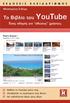 Περιεχόμενα Αντί προλόγου...9 Πώς να χρησιμοποιήσετε το βιβλίο...13 Κεφάλαιο 1: Πώς δημιουργώ τον λογαριασμό μου στο ΥouΤube;...15 Κεφάλαιο 2: Πώς μπορώ να συνδεθώ και να αποσυνδεθώ από το YouTube;...41
Περιεχόμενα Αντί προλόγου...9 Πώς να χρησιμοποιήσετε το βιβλίο...13 Κεφάλαιο 1: Πώς δημιουργώ τον λογαριασμό μου στο ΥouΤube;...15 Κεφάλαιο 2: Πώς μπορώ να συνδεθώ και να αποσυνδεθώ από το YouTube;...41
Δημιουργία. Ιστολογίου (blog) 7/5/2015. Χρυσάνθη Γιομέλου ΚΔΒΜ ΝΙΚΑΙΑΣ
 Δημιουργία 7/5/2015 Ιστολογίου (blog) www.blogger.com Χρυσάνθη Γιομέλου ΚΔΒΜ ΝΙΚΑΙΑΣ ΠΕΡΙΕΧΟΜΕΝΑ TI EINAI TO ΙΣΤΟΛΟΓΙΟ... 2 ΓΙΑΤΙ ΙΣΤΟΛΟΓΙΟ;... 2 ΠΛΕΟΝΕΚΤΗΜΑΤΑ ΤΗΣ ΧΡΗΣΗΣ ΙΣΤΟΛΟΓΙΟΥ... 2 ΔΗΜΙΟΥΡΓΙΑ ΛΟΓΑΡΙΑΣΜΟΥ
Δημιουργία 7/5/2015 Ιστολογίου (blog) www.blogger.com Χρυσάνθη Γιομέλου ΚΔΒΜ ΝΙΚΑΙΑΣ ΠΕΡΙΕΧΟΜΕΝΑ TI EINAI TO ΙΣΤΟΛΟΓΙΟ... 2 ΓΙΑΤΙ ΙΣΤΟΛΟΓΙΟ;... 2 ΠΛΕΟΝΕΚΤΗΜΑΤΑ ΤΗΣ ΧΡΗΣΗΣ ΙΣΤΟΛΟΓΙΟΥ... 2 ΔΗΜΙΟΥΡΓΙΑ ΛΟΓΑΡΙΑΣΜΟΥ
Internet Business Hellas
 Internet Business Hellas Περιεχόμενα Εισαγωγή email marketing IBNEWSLETTER Χαρακτηριστικά Πλεονεκτήματα Επικοινωνία Εισαγωγή email marketing «Το μάρκετινγκ μέσω ηλεκτρονικού ταχυδρομείου συνίσταται στην
Internet Business Hellas Περιεχόμενα Εισαγωγή email marketing IBNEWSLETTER Χαρακτηριστικά Πλεονεκτήματα Επικοινωνία Εισαγωγή email marketing «Το μάρκετινγκ μέσω ηλεκτρονικού ταχυδρομείου συνίσταται στην
Αντί προλόγου. 2. Τι χρειάζεται να έχω εγκαταστήσει στον υϖολογιστή μου για να δω ένα βίντεο στο YouTube;
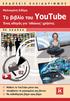 Περιεχόμενα Αντί προλόγου...9 Πώς να χρησιμοποιήσετε το βιβλίο...13 Κεφάλαιο 1: Πώς δημιουργώ τον λογαριασμό μου στο ΥouΤube;...15 Κεφάλαιο 2: Πώς διαμορφώνω την Αρχική Σελίδα μου;...43 Κεφάλαιο 3: Πως
Περιεχόμενα Αντί προλόγου...9 Πώς να χρησιμοποιήσετε το βιβλίο...13 Κεφάλαιο 1: Πώς δημιουργώ τον λογαριασμό μου στο ΥouΤube;...15 Κεφάλαιο 2: Πώς διαμορφώνω την Αρχική Σελίδα μου;...43 Κεφάλαιο 3: Πως
Εισαγωγή 6. Οδηγίες για καλύτερη χρήση του YouTube 12. Δημιουργία λογαριασμού 16. Δημιουργία καναλιού 26. Έσοδα από τα βίντεο 42
 περιεχόμενα Εισαγωγή 6 Οδηγίες για καλύτερη χρήση του YouTube 12 Δημιουργία λογαριασμού 16 Δημιουργία καναλιού 26 Έσοδα από τα βίντεο 42 Εμφάνιση στατιστικών 57 Μηνύματα και επικοινωνία 65 Επεξεργασία
περιεχόμενα Εισαγωγή 6 Οδηγίες για καλύτερη χρήση του YouTube 12 Δημιουργία λογαριασμού 16 Δημιουργία καναλιού 26 Έσοδα από τα βίντεο 42 Εμφάνιση στατιστικών 57 Μηνύματα και επικοινωνία 65 Επεξεργασία
Ως Διαδίκτυο (Internet) ορίζεται το παγκόσμιο (διεθνές) δίκτυο ηλεκτρονικών υπολογιστών (international network).
 ΙΔΡΥΜΑ ΝΕΟΛΑΙΑΣ ΚΑΙ ΔΙΑ ΒΙΟΥ ΜΑΘΗΣΗΣ ΥΠΗΡΕΣΙΕΣ ΔΙΑΔΙΚΤΥΟΥ Καλαμάτα, 2015 Το Διαδίκτυο Ως Διαδίκτυο (Internet) ορίζεται το παγκόσμιο (διεθνές) δίκτυο ηλεκτρονικών υπολογιστών (international network). Πρόκειται
ΙΔΡΥΜΑ ΝΕΟΛΑΙΑΣ ΚΑΙ ΔΙΑ ΒΙΟΥ ΜΑΘΗΣΗΣ ΥΠΗΡΕΣΙΕΣ ΔΙΑΔΙΚΤΥΟΥ Καλαμάτα, 2015 Το Διαδίκτυο Ως Διαδίκτυο (Internet) ορίζεται το παγκόσμιο (διεθνές) δίκτυο ηλεκτρονικών υπολογιστών (international network). Πρόκειται
Vodafone Business Connect
 Vodafone Business Connect Vodafone Business WebHosting Αναλυτικός Οδηγός Χρήσης Photo Album Αναλυτικός οδηγός χρήσης: Photo Album Vodafone Business Connect - Υπηρεσίες φιλοξενίας εταιρικού e-mail & web
Vodafone Business Connect Vodafone Business WebHosting Αναλυτικός Οδηγός Χρήσης Photo Album Αναλυτικός οδηγός χρήσης: Photo Album Vodafone Business Connect - Υπηρεσίες φιλοξενίας εταιρικού e-mail & web
6 Εισαγωγή στο Wordpress 3.x
 Περιεχόμενα 1 Εγκατάσταση του WordPress... 11 Ελάχιστες απαιτήσεις... 11 Easy PHP... 12 Εγκατάσταση Easy PHP... 12 Βήματα εγκατάστασης EasyPHP με εικόνες... 13 Το EasyPHP στα Ελληνικά... 17 Κατέβασμα και
Περιεχόμενα 1 Εγκατάσταση του WordPress... 11 Ελάχιστες απαιτήσεις... 11 Easy PHP... 12 Εγκατάσταση Easy PHP... 12 Βήματα εγκατάστασης EasyPHP με εικόνες... 13 Το EasyPHP στα Ελληνικά... 17 Κατέβασμα και
Κατασκευή Ιστολόγιου
 Κατασκευή Ιστολόγιου Τι είναι το ιστολόγιο Τα blog είναι ιστοχώροι ή ιστοσελίδες που ανανεώνονται τακτικά συνήθως σε καθημερινή βάση. Περιέχουν πληροφορίες σχετικές με ένα θέμα και συνήθως χρησιμοποιούνται
Κατασκευή Ιστολόγιου Τι είναι το ιστολόγιο Τα blog είναι ιστοχώροι ή ιστοσελίδες που ανανεώνονται τακτικά συνήθως σε καθημερινή βάση. Περιέχουν πληροφορίες σχετικές με ένα θέμα και συνήθως χρησιμοποιούνται
Ηλεκτρονική Διαφήμιση. Αντωνιάδου Όλγα
 Ηλεκτρονική Διαφήμιση Αντωνιάδου Όλγα Διαφήμιση στο διαδίκτυο Το διαδίκτυο είναι αναμφισβήτητα ένα τεράστιο πεδίο προώθησης και διαφήμισης υπηρεσιών και προϊόντων. Η ποσότητα της πληροφορίας που διακινείται
Ηλεκτρονική Διαφήμιση Αντωνιάδου Όλγα Διαφήμιση στο διαδίκτυο Το διαδίκτυο είναι αναμφισβήτητα ένα τεράστιο πεδίο προώθησης και διαφήμισης υπηρεσιών και προϊόντων. Η ποσότητα της πληροφορίας που διακινείται
SharePoint Online. Δημιουργήστε μια τοποθεσία ή μια δημοσίευση ειδήσεων. Αναζήτηση Βρείτε Τοποθεσίες, Άτομα ή Αρχεία.
 Οδηγός γρήγορης εκκίνησης Κάντε περισσότερα όπου και αν βρίσκεστε με ασφαλή πρόσβαση, κοινή χρήση και αποθήκευση αρχείων. Πραγματοποιήστε είσοδο στη συνδρομή σας στο Office 365 και επιλέξτε το SharePoint
Οδηγός γρήγορης εκκίνησης Κάντε περισσότερα όπου και αν βρίσκεστε με ασφαλή πρόσβαση, κοινή χρήση και αποθήκευση αρχείων. Πραγματοποιήστε είσοδο στη συνδρομή σας στο Office 365 και επιλέξτε το SharePoint
Δημιουργία λογαριασμού στο Google-Gmail (1/2)
 ΔΗΜΙΟΥΡΓΙΑ BLOG Στις διαφάνειες περιγράφονται τα διαδοχικά βήματα για τη δημιουργία blog στον blogger, τη μια από τις δωρεάν υπηρεσίες σχετικού λογισμικού, καθώς και οι απαραίτητες ενέργειες για την ανάρτηση,
ΔΗΜΙΟΥΡΓΙΑ BLOG Στις διαφάνειες περιγράφονται τα διαδοχικά βήματα για τη δημιουργία blog στον blogger, τη μια από τις δωρεάν υπηρεσίες σχετικού λογισμικού, καθώς και οι απαραίτητες ενέργειες για την ανάρτηση,
Εθνικό Μετσόβιο Πολυτεχνείο
 Εθνικό Μετσόβιο Πολυτεχνείο ΔΠΜΣ Τεχνο-Οικονομικά Συστήματα Ηλεκτρονικές Συναλλαγες ΘΕΜΑ : Επιχειρηματικό Μοντέλο του YouTube & Ηλεκτρονικές Συναλλαγές ΔΗΜΗΤΡΟΠΟΥΛΟΣ ΚΙΜΩΝ Διδάσκοντες : ΚΟΥΣΟΥΡΗΣ Σ., ΛΑΜΠΑΘΑΚΗ
Εθνικό Μετσόβιο Πολυτεχνείο ΔΠΜΣ Τεχνο-Οικονομικά Συστήματα Ηλεκτρονικές Συναλλαγες ΘΕΜΑ : Επιχειρηματικό Μοντέλο του YouTube & Ηλεκτρονικές Συναλλαγές ΔΗΜΗΤΡΟΠΟΥΛΟΣ ΚΙΜΩΝ Διδάσκοντες : ΚΟΥΣΟΥΡΗΣ Σ., ΛΑΜΠΑΘΑΚΗ
Υποέργο 5 Υλοποίηση πράξης ΣΤΗΡΙΖΩ εργασίες αρμοδιότητας Πανεπιστημίου Κρήτης
 Πανεπιστήμιο Κρήτης Υποέργο 5 Υλοποίηση πράξης ΣΤΗΡΙΖΩ εργασίες αρμοδιότητας Πανεπιστημίου Κρήτης Υλοποίηση Δράσης Α2 ΠΕ 2.3 Εξελιγμένες υπηρεσίες Βίντεο ΠΣΔ Εγχειρίδιο Χρήσης Εξελιγμένων Υπηρεσιών Βίντεο
Πανεπιστήμιο Κρήτης Υποέργο 5 Υλοποίηση πράξης ΣΤΗΡΙΖΩ εργασίες αρμοδιότητας Πανεπιστημίου Κρήτης Υλοποίηση Δράσης Α2 ΠΕ 2.3 Εξελιγμένες υπηρεσίες Βίντεο ΠΣΔ Εγχειρίδιο Χρήσης Εξελιγμένων Υπηρεσιών Βίντεο
Google Drive Google Docs
 Google Drive Google Docs Το Google Drive είναι ένα cloud αποθήκευσης και ένα πρόγραμμα διαχείρισης αρχείων που παρέχεται από τη Google. Προηγουμένως η Google είχε διάφορες υπηρεσίες που συνδέονταν μεταξύ
Google Drive Google Docs Το Google Drive είναι ένα cloud αποθήκευσης και ένα πρόγραμμα διαχείρισης αρχείων που παρέχεται από τη Google. Προηγουμένως η Google είχε διάφορες υπηρεσίες που συνδέονταν μεταξύ
ΕΓΧΕΙΡΙΔΙΟ ΜΑΘΗΤΗ. της Πλατφόρμας Τηλεκατάρτισης
 ΕΓΧΕΙΡΙΔΙΟ ΜΑΘΗΤΗ της Πλατφόρμας Τηλεκατάρτισης ΠΕΡΙΕΧΟΜΕΝΑ 1. Εισαγωγή...2 2. Αρχική σελίδα, Εισαγωγή & Περιβάλλον Συστήματος...3 2.1. Αρχική σελίδα εισαγωγής...3 2.2. Εισαγωγή στην Πλατφόρμα Τηλε-κατάρτισης...4
ΕΓΧΕΙΡΙΔΙΟ ΜΑΘΗΤΗ της Πλατφόρμας Τηλεκατάρτισης ΠΕΡΙΕΧΟΜΕΝΑ 1. Εισαγωγή...2 2. Αρχική σελίδα, Εισαγωγή & Περιβάλλον Συστήματος...3 2.1. Αρχική σελίδα εισαγωγής...3 2.2. Εισαγωγή στην Πλατφόρμα Τηλε-κατάρτισης...4
Movie Maker (Δημιουργία βίντεο)
 Movie Maker (Δημιουργία βίντεο) - Με πόσους τρόπους μπορούμε να διηγηθούμε μια ιστορία; - Μπορούμε να την πούμε ο ένας στον άλλο. - Μπορούμε να την γράψουμε. - Μπορούμε να τη ζωγραφίσουμε κομμάτι-κομμάτι.
Movie Maker (Δημιουργία βίντεο) - Με πόσους τρόπους μπορούμε να διηγηθούμε μια ιστορία; - Μπορούμε να την πούμε ο ένας στον άλλο. - Μπορούμε να την γράψουμε. - Μπορούμε να τη ζωγραφίσουμε κομμάτι-κομμάτι.
Περιεχόμενα. Τεχνικό εγχειρίδιο χρήσης IBNEWSLETTER
 Περιεχόμενα ΣΤΟΙΧΕΙΑ ΕΠΙΚΟΙΝΩΝΙΑΣ... 2 Τμήμα Υποστήριξης (Help Desk and Client Support)... 2 ΕΙΣΑΓΩΓΗ... 3 Εισαγωγή Email marketing... 3 Σχετικά με το IBNEWSLETTER... 3 Μεθοδολογία... 4 Χαρακτηριστικά...
Περιεχόμενα ΣΤΟΙΧΕΙΑ ΕΠΙΚΟΙΝΩΝΙΑΣ... 2 Τμήμα Υποστήριξης (Help Desk and Client Support)... 2 ΕΙΣΑΓΩΓΗ... 3 Εισαγωγή Email marketing... 3 Σχετικά με το IBNEWSLETTER... 3 Μεθοδολογία... 4 Χαρακτηριστικά...
SITEBUILDER ΠΛΑΤΦΟΡΜΑ ΑΥΤΟΝΟΜΗΣ ΚΑΤΑΣΚΕΥΗΣ & ΔΙΑΧΕΙΡΙΣΗΣ ΔΙΚΤΥΑΚΩΝ ΤΟΠΩΝ (WEBSITE) ΕΓΧΕΙΡΙΔΙΟ ΧΡΗΣΗΣ. Version 2.0
 SITEBUILDER ΠΛΑΤΦΟΡΜΑ ΑΥΤΟΝΟΜΗΣ ΚΑΤΑΣΚΕΥΗΣ & ΔΙΑΧΕΙΡΙΣΗΣ ΔΙΚΤΥΑΚΩΝ ΤΟΠΩΝ (WEBSITE) ΕΓΧΕΙΡΙΔΙΟ ΧΡΗΣΗΣ Version 2.0 Περιεχόμενα 1. Οδηγίες πρόσβασης... 3 2. Οδηγίες Σχεδιασμού Website... 4 2.1. Έναρξη...
SITEBUILDER ΠΛΑΤΦΟΡΜΑ ΑΥΤΟΝΟΜΗΣ ΚΑΤΑΣΚΕΥΗΣ & ΔΙΑΧΕΙΡΙΣΗΣ ΔΙΚΤΥΑΚΩΝ ΤΟΠΩΝ (WEBSITE) ΕΓΧΕΙΡΙΔΙΟ ΧΡΗΣΗΣ Version 2.0 Περιεχόμενα 1. Οδηγίες πρόσβασης... 3 2. Οδηγίες Σχεδιασμού Website... 4 2.1. Έναρξη...
Περιεχόμενα. Δημιουργία σύνδεσης... 27 5. ΤΙ ΕΙΝΑΙ ΙΣΤΟΣΕΛΙΔΕΣ ΚΑΙ ΤΙ ΤΟΠΟΘΕΣΙΕΣ ΙΣΤΟΥ... 37. Γνωριμία με μια ιστοσελίδα:... 38
 Περιεχόμενα ΠΡΟΛΟΓΟΣ... 11 ΔΙΑΔΙΚΤΥΟ... 13 1. ΙΣΤΟΡΙΑ ΤΟΥ ΔΙΑΔΙΚΤΥΟΥ... 15 2. ΤΙ ΕΙΝΑΙ ΤΟ ΔΙΑΔΙΚΤΥΟ INTERNET;... 16 3. ΤΙ ΠΡΟΣΦΕΡΕΙ ΤΟ ΔΙΑΔΙΚΤΥΟ, ΤΙ ΜΠΟΡΕΙ ΝΑ ΒΡΕΙ ΚΑΝΕΙΣ... 19 4. ΤΙ ΑΠΑΙΤΕΙΤΑΙ ΓΙΑ ΝΑ
Περιεχόμενα ΠΡΟΛΟΓΟΣ... 11 ΔΙΑΔΙΚΤΥΟ... 13 1. ΙΣΤΟΡΙΑ ΤΟΥ ΔΙΑΔΙΚΤΥΟΥ... 15 2. ΤΙ ΕΙΝΑΙ ΤΟ ΔΙΑΔΙΚΤΥΟ INTERNET;... 16 3. ΤΙ ΠΡΟΣΦΕΡΕΙ ΤΟ ΔΙΑΔΙΚΤΥΟ, ΤΙ ΜΠΟΡΕΙ ΝΑ ΒΡΕΙ ΚΑΝΕΙΣ... 19 4. ΤΙ ΑΠΑΙΤΕΙΤΑΙ ΓΙΑ ΝΑ
ΟΔΗΓΟΣ ΑΡΧΑΡΙΩΝ. Περιεχόμενα
 ΟΔΗΓΟΣ ΑΡΧΑΡΙΩΝ Περιεχόμενα 1) Εισαγωγή 2) Οδηγός εγγραφής στο site της PCnews 3) Βρείτε τα καλύτερα του site Γίνετε φίλοι μας στο Facebook 4) Σχετικά με τον τύπο αρχείου PDF - 1 - Εισαγωγή Καλωσορίσατε
ΟΔΗΓΟΣ ΑΡΧΑΡΙΩΝ Περιεχόμενα 1) Εισαγωγή 2) Οδηγός εγγραφής στο site της PCnews 3) Βρείτε τα καλύτερα του site Γίνετε φίλοι μας στο Facebook 4) Σχετικά με τον τύπο αρχείου PDF - 1 - Εισαγωγή Καλωσορίσατε
Μελέτη προβλήματος και δημιουργία παρουσίασης Φύλλο εργασίας
 Μελέτη προβλήματος και δημιουργία παρουσίασης Φύλλο εργασίας Δραστηριότητα Οι μαθητές πρέπει να χωριστούν σε ομάδες των 2-3 ατόμων και να μελετήσουν τουλάχιστον μια μορφή μόλυνσης του περιβάλλοντος. Θα
Μελέτη προβλήματος και δημιουργία παρουσίασης Φύλλο εργασίας Δραστηριότητα Οι μαθητές πρέπει να χωριστούν σε ομάδες των 2-3 ατόμων και να μελετήσουν τουλάχιστον μια μορφή μόλυνσης του περιβάλλοντος. Θα
ΕΓΧΕΙΡΙΔΙΟ WEBCAM STATION EVOLUTION
 ΕΓΧΕΙΡΙΔΙΟ WEBCAM STATION EVOLUTION ΠΕΡΙΕΧΟΜΕΝΑ Κάνοντας κλικ σε έναν τίτλο σε αυτόν τον πίνακα περιεχομένων, θα εμφανιστεί η αντίστοιχη παράγραφος 1. 2. 3. ΕΙΣΑΓΩΓΗ 3 ΡΥΘΜΙΣΗ ΗΧΟΥ ΚΑΙ ΒΙΝΤΕΟ 4 ΕΜΦΑΝΙΣΗ
ΕΓΧΕΙΡΙΔΙΟ WEBCAM STATION EVOLUTION ΠΕΡΙΕΧΟΜΕΝΑ Κάνοντας κλικ σε έναν τίτλο σε αυτόν τον πίνακα περιεχομένων, θα εμφανιστεί η αντίστοιχη παράγραφος 1. 2. 3. ΕΙΣΑΓΩΓΗ 3 ΡΥΘΜΙΣΗ ΗΧΟΥ ΚΑΙ ΒΙΝΤΕΟ 4 ΕΜΦΑΝΙΣΗ
Χρήση του Office 365 σε τηλέφωνο Android
 Χρήση του Office 365 σε τηλέφωνο Android Οδηγός γρήγορης εκκίνησης Έλεγχος ηλεκτρονικού ταχυδρομείου Ρυθμίστε το τηλέφωνο Android για αποστολή και λήψη ηλεκτρονικού ταχυδρομείου από το λογαριασμό του Office
Χρήση του Office 365 σε τηλέφωνο Android Οδηγός γρήγορης εκκίνησης Έλεγχος ηλεκτρονικού ταχυδρομείου Ρυθμίστε το τηλέφωνο Android για αποστολή και λήψη ηλεκτρονικού ταχυδρομείου από το λογαριασμό του Office
ΕΓΧΕΙΡΙΔΙΟ ΟΡΘΩΝ ΠΡΑΚΤΙΚΩΝ ΗΛΕΚΤΡΟΝΙΚΕΣ ΚΑΜΠΑΝΙΕΣ ΤΕΧΝΟΛΟΓΙΚΟ ΕΚΠΑΙΔΕΥΤΙΚΟ ΙΔΡΥΜΑ ΜΕΣΟΛΟΓΓΙΟΥ
 ΕΓΧΕΙΡΙΔΙΟ ΟΡΘΩΝ ΠΡΑΚΤΙΚΩΝ ΗΛΕΚΤΡΟΝΙΚΕΣ ΚΑΜΠΑΝΙΕΣ ΤΕΧΝΟΛΟΓΙΚΟ ΕΚΠΑΙΔΕΥΤΙΚΟ ΙΔΡΥΜΑ ΜΕΣΟΛΟΓΓΙΟΥ Ηλεκτρονικές Καμπάνιες σελ. 1 Από πού ξεκινάω; Τι υπάρχει γύρω μου; Αφού έχετε αποκτήσει ενεργή παρουσία στο
ΕΓΧΕΙΡΙΔΙΟ ΟΡΘΩΝ ΠΡΑΚΤΙΚΩΝ ΗΛΕΚΤΡΟΝΙΚΕΣ ΚΑΜΠΑΝΙΕΣ ΤΕΧΝΟΛΟΓΙΚΟ ΕΚΠΑΙΔΕΥΤΙΚΟ ΙΔΡΥΜΑ ΜΕΣΟΛΟΓΓΙΟΥ Ηλεκτρονικές Καμπάνιες σελ. 1 Από πού ξεκινάω; Τι υπάρχει γύρω μου; Αφού έχετε αποκτήσει ενεργή παρουσία στο
Δραστηριότητα 9 Δημιουργία και διαχείριση blog μέσω του Blogger. Δημιουργία ιστολογίου
 Δραστηριότητα 9 Δημιουργία και διαχείριση blog μέσω του Blogger Δημιουργία ιστολογίου 1. Ανοίξτε το φυλλομετρητή Google Chrome, πληκτρολογήστε στη γραμμή διευθύνσεων τη διεύθυνση www.blogger.com και πατήστε
Δραστηριότητα 9 Δημιουργία και διαχείριση blog μέσω του Blogger Δημιουργία ιστολογίου 1. Ανοίξτε το φυλλομετρητή Google Chrome, πληκτρολογήστε στη γραμμή διευθύνσεων τη διεύθυνση www.blogger.com και πατήστε
Πώς Να Χρησιμοποιήσετε το YouTube για την Επιχείρησή σας. Annabelle McVine, winescribble.com
 Πώς Να Χρησιμοποιήσετε το YouTube για την Επιχείρησή σας Annabelle McVine, winescribble.com Ερώτηση: Τι είναι το YouTube; Είναι ένας ιστότοπος κοινοποίησης βίντεο Είναι η δεύτερη μεγαλύτερη μηχανή αναζήτησης
Πώς Να Χρησιμοποιήσετε το YouTube για την Επιχείρησή σας Annabelle McVine, winescribble.com Ερώτηση: Τι είναι το YouTube; Είναι ένας ιστότοπος κοινοποίησης βίντεο Είναι η δεύτερη μεγαλύτερη μηχανή αναζήτησης
Vodafone Business Connect
 Vodafone Business Connect Vodafone Business WebHosting Αναλυτικός Οδηγός Χρήσης MSSQL Manager Αναλυτικός οδηγός χρήσης: MS SQL Manager Vodafone Business Connect - Υπηρεσίες φιλοξενίας εταιρικού e-mail
Vodafone Business Connect Vodafone Business WebHosting Αναλυτικός Οδηγός Χρήσης MSSQL Manager Αναλυτικός οδηγός χρήσης: MS SQL Manager Vodafone Business Connect - Υπηρεσίες φιλοξενίας εταιρικού e-mail
Τα είδη των ιστοσελίδων. Web Sites E-commerce Sites CMS & Blog Sites CMS Flash Facebook Layouts Tumblr Themes
 Ορισμός ιστοσελίδας Ιστοσελίδα (αγγλικά: web page) είναι ένα είδος εγγράφου του παγκόσμιου ιστού (WWW) που περιλαμβάνει πληροφορίες με την μορφή κειμένου, υπερκειμένου, εικόνας, βίντεο και ήχου. Τα είδη
Ορισμός ιστοσελίδας Ιστοσελίδα (αγγλικά: web page) είναι ένα είδος εγγράφου του παγκόσμιου ιστού (WWW) που περιλαμβάνει πληροφορίες με την μορφή κειμένου, υπερκειμένου, εικόνας, βίντεο και ήχου. Τα είδη
Gmail: Η προσέγγιση της Google στο ηλεκτρονικό ταχυδρομείο
 Gmail: Η προσέγγιση της Google στο ηλεκτρονικό ταχυδρομείο (Από την ομάδα εργασίας του Gmail) Το Gmail κάνει το ηλεκτρονικό ταχυδρομείο εύκολο και αποτελεσματικό.. Οι 10 κυριότεροι λόγοι για να χρησιμοποιήσετε
Gmail: Η προσέγγιση της Google στο ηλεκτρονικό ταχυδρομείο (Από την ομάδα εργασίας του Gmail) Το Gmail κάνει το ηλεκτρονικό ταχυδρομείο εύκολο και αποτελεσματικό.. Οι 10 κυριότεροι λόγοι για να χρησιμοποιήσετε
φιλοξενία & διαχείριση ιστοσελίδων
 φιλοξενία & διαχείριση ιστοσελίδων για Ηλεκτρονικό Εμπόριο και Internet Marketing κατάλογος προϊόντων & υπηρεσιών 2015 Πακέτα φιλοξενίας - Περιγραφή Cloud Hosting - Κατοχύρωση ονόματος - Οικονομικό START
φιλοξενία & διαχείριση ιστοσελίδων για Ηλεκτρονικό Εμπόριο και Internet Marketing κατάλογος προϊόντων & υπηρεσιών 2015 Πακέτα φιλοξενίας - Περιγραφή Cloud Hosting - Κατοχύρωση ονόματος - Οικονομικό START
ΕΙΣΑΓΩΓΙΚΟ ΕΠΙΜΟΡΦΩΤΙΚΟ ΣΕΜΙΝΑΡΙΟ ΠΛΗΡΟΦΟΡΙΚΗΣ
 ΕΙΣΑΓΩΓΙΚΟ ΕΠΙΜΟΡΦΩΤΙΚΟ ΣΕΜΙΝΑΡΙΟ ΠΛΗΡΟΦΟΡΙΚΗΣ Web 2.0 ΕΦΑΡΜΟΓΕΣ & ΕΚΠΑΙΔΕΥΤΙΚΑ ΕΡΓΑΛΕΙΑ Α' Μέρος Εισαγωγικό Σεμινάριο Πληροφορικής. Ιούνιος 2014. ΚΕ.ΠΛΗ.ΝΕ.Τ. Ξάνθης 1 Α) ΔΗΜΙΟΥΡΓΊΑ ΛΟΓΑΡΙΑΣΜΟΥ Google
ΕΙΣΑΓΩΓΙΚΟ ΕΠΙΜΟΡΦΩΤΙΚΟ ΣΕΜΙΝΑΡΙΟ ΠΛΗΡΟΦΟΡΙΚΗΣ Web 2.0 ΕΦΑΡΜΟΓΕΣ & ΕΚΠΑΙΔΕΥΤΙΚΑ ΕΡΓΑΛΕΙΑ Α' Μέρος Εισαγωγικό Σεμινάριο Πληροφορικής. Ιούνιος 2014. ΚΕ.ΠΛΗ.ΝΕ.Τ. Ξάνθης 1 Α) ΔΗΜΙΟΥΡΓΊΑ ΛΟΓΑΡΙΑΣΜΟΥ Google
Δραστηριότητα 3: Ρυθμίσεις Oικιακής Ομάδας Τοπικού Δικτύου Η/Υ σε WINDOWS 7 & 8
 Δραστηριότητα 3: Ρυθμίσεις Oικιακής Ομάδας Τοπικού Δικτύου Η/Υ σε WINDOWS 7 & 8 Βιβλιογραφία: https://support.microsoft.com/el-gr/help/17145/windows-homegroup-from-start-to-finish ΘΕΩΡΗΤΙΚΟ ΜΕΡΟΣ τι είναι
Δραστηριότητα 3: Ρυθμίσεις Oικιακής Ομάδας Τοπικού Δικτύου Η/Υ σε WINDOWS 7 & 8 Βιβλιογραφία: https://support.microsoft.com/el-gr/help/17145/windows-homegroup-from-start-to-finish ΘΕΩΡΗΤΙΚΟ ΜΕΡΟΣ τι είναι
Το σύστημα θα πρέπει να σχεδιαστεί με τρόπο που θα ικανοποιήσει τις απαιτήσεις του χρήστη εύκολα.
 Έγγραφο απαιτήσεων 1 Περιγραφή Συστήματος Η online ιστοσελίδα και η αντίστοιχη έκδοση για κινητά τηλέφωνα έχει ως στόχο να υποστηρίξει και να ενισχύσει το User Experience (UX) των επισκεπτών του e-museum,
Έγγραφο απαιτήσεων 1 Περιγραφή Συστήματος Η online ιστοσελίδα και η αντίστοιχη έκδοση για κινητά τηλέφωνα έχει ως στόχο να υποστηρίξει και να ενισχύσει το User Experience (UX) των επισκεπτών του e-museum,
7.Α.1 Παρουσιάσεις. 7.Α.2 Περιγραφή περιεχομένων της εφαρμογής
 Μάθημα 7ο Πολυμέσα 7.Α.1 Παρουσιάσεις Οι παρουσιάσεις είναι μια εφαρμογή που χρησιμεύει στην παρουσίαση των εργασιών μας. Αποτελούν μια συνοπτική μορφή των εργασιών μας. Μέσω δημιουργίας διαφανειών, μορφοποιήσεων
Μάθημα 7ο Πολυμέσα 7.Α.1 Παρουσιάσεις Οι παρουσιάσεις είναι μια εφαρμογή που χρησιμεύει στην παρουσίαση των εργασιών μας. Αποτελούν μια συνοπτική μορφή των εργασιών μας. Μέσω δημιουργίας διαφανειών, μορφοποιήσεων
Οδηγός γρήγορης εκκίνησης
 Οδηγός γρήγορης εκκίνησης Το Microsoft Word 2013 έχει διαφορετική εμφάνιση από προηγούμενες εκδόσεις. Γι αυτό το λόγο, δημιουργήσαμε αυτόν τον οδηγό για να ελαχιστοποιήσουμε την καμπύλη εκμάθησης. Γραμμή
Οδηγός γρήγορης εκκίνησης Το Microsoft Word 2013 έχει διαφορετική εμφάνιση από προηγούμενες εκδόσεις. Γι αυτό το λόγο, δημιουργήσαμε αυτόν τον οδηγό για να ελαχιστοποιήσουμε την καμπύλη εκμάθησης. Γραμμή
Οδηγός γρήγορης εκκίνησης
 Χρήση του Office 365 σε τηλέφωνο Windows Phone Οδηγός γρήγορης εκκίνησης Έλεγχος ηλεκτρονικού ταχυδρομείου Ρυθμίστε το Windows Phone για αποστολή και λήψη ηλεκτρονικού ταχυδρομείου από το λογαριασμό του
Χρήση του Office 365 σε τηλέφωνο Windows Phone Οδηγός γρήγορης εκκίνησης Έλεγχος ηλεκτρονικού ταχυδρομείου Ρυθμίστε το Windows Phone για αποστολή και λήψη ηλεκτρονικού ταχυδρομείου από το λογαριασμό του
 Περιεχόμενα Πώς να χρησιμοποιήσετε το βιβλίο... 7 Αντί προλόγου... 9 Κεφάλαιο 1: Κεφάλαιο 2: Κεφάλαιο 3: Κεφάλαιο 4: Κεφάλαιο 5: Πώς να δημιουργήσω το Προφίλ μου και να γίνω μέλος στο Facebook;... 15 Τι
Περιεχόμενα Πώς να χρησιμοποιήσετε το βιβλίο... 7 Αντί προλόγου... 9 Κεφάλαιο 1: Κεφάλαιο 2: Κεφάλαιο 3: Κεφάλαιο 4: Κεφάλαιο 5: Πώς να δημιουργήσω το Προφίλ μου και να γίνω μέλος στο Facebook;... 15 Τι
Παγκόσμιος ιστός και Internet συχνά θεωρούνται το ίδιο πράγμα. Η αντίληψη αυτή είναι λανθασμένη καθώς ο ιστός αποτελεί μία μόνο εφαρμογή του
 Ο Παγκόσμιος Ιστός Ο Παγκόσμιος Ιστός (World Wide Web - WWW) είναι η πιο δημοφιλής υπηρεσία του Διαδικτύου, που μας επιτρέπει με ιδιαίτερα εύκολο τρόπο να έχουμε πρόσβαση σε μια τεράστια συλλογή ψηφιακών
Ο Παγκόσμιος Ιστός Ο Παγκόσμιος Ιστός (World Wide Web - WWW) είναι η πιο δημοφιλής υπηρεσία του Διαδικτύου, που μας επιτρέπει με ιδιαίτερα εύκολο τρόπο να έχουμε πρόσβαση σε μια τεράστια συλλογή ψηφιακών
Οδηγίες χρήσης. Για τις υπηρεσίες βίντεο. του Πανελλήνιου Σχολικού Δικτύου
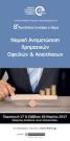 Οδηγίες χρήσης Για τις υπηρεσίες βίντεο του Πανελλήνιου Σχολικού Δικτύου Περιεχόμενα ΠΕΡΙΕΧΟΜΕΝΑ... 2 1. ΕΙΣΑΓΩΓΗ... 3 1.1. ΣΥΝΤΟΜΗ ΠΕΡΙΓΡΑΦΗ... 3 1.2. ΒΑΣΙΚΑ ΧΑΡΑΚΤΗΡΙΣΤΙΚΑ... 4 2. ΡΟΛΟΙ ΚΑΙ ΔΙΚΑΙΩΜΑΤΑ
Οδηγίες χρήσης Για τις υπηρεσίες βίντεο του Πανελλήνιου Σχολικού Δικτύου Περιεχόμενα ΠΕΡΙΕΧΟΜΕΝΑ... 2 1. ΕΙΣΑΓΩΓΗ... 3 1.1. ΣΥΝΤΟΜΗ ΠΕΡΙΓΡΑΦΗ... 3 1.2. ΒΑΣΙΚΑ ΧΑΡΑΚΤΗΡΙΣΤΙΚΑ... 4 2. ΡΟΛΟΙ ΚΑΙ ΔΙΚΑΙΩΜΑΤΑ
Χαρακτηριστικά ιστοσελίδας
 Χαρακτηριστικά ιστοσελίδας COSMOS4U Web Site Pro Χαρακτηριστικά Επιπλέον Δυνατότητες Προφίλ Εταιρίας Παρουσίαση της εταιρίας σας με φωτογραφικό υλικό και κείμενα. Τήρηση προδιαγραφών και χρήση λέξεων κλειδιά
Χαρακτηριστικά ιστοσελίδας COSMOS4U Web Site Pro Χαρακτηριστικά Επιπλέον Δυνατότητες Προφίλ Εταιρίας Παρουσίαση της εταιρίας σας με φωτογραφικό υλικό και κείμενα. Τήρηση προδιαγραφών και χρήση λέξεων κλειδιά
Σχεδιάζοντας Εφαρμογές για το Διαδίκτυο
 FrontPage 2003 Πρακτικός Οδηγός Χρήσης Το FrontPage είναι ένα πρόγραμμα δημιουργίας ιστοσελίδων και δικτυακών τόπων που επιτρέπει το σχεδιασμό ιστοσελίδων μέσα από γραφικό περιβάλλον αλλά και την ταυτόχρονη
FrontPage 2003 Πρακτικός Οδηγός Χρήσης Το FrontPage είναι ένα πρόγραμμα δημιουργίας ιστοσελίδων και δικτυακών τόπων που επιτρέπει το σχεδιασμό ιστοσελίδων μέσα από γραφικό περιβάλλον αλλά και την ταυτόχρονη
Ηλεκτρονική Αίθουσα Επικοινωνίας «Big Blue Button»
 Ηλεκτρονική Αίθουσα Επικοινωνίας «Big Blue Button» μέσω ΙΕΠ Moodle Για να χρησιμοποιήσουμε την Ηλεκτρονική Αίθουσα Επικοινωνίας «Big Blue Button», θα πρέπει να συνδεθούμε μέσω της πλατφόρμας Moodle του
Ηλεκτρονική Αίθουσα Επικοινωνίας «Big Blue Button» μέσω ΙΕΠ Moodle Για να χρησιμοποιήσουμε την Ηλεκτρονική Αίθουσα Επικοινωνίας «Big Blue Button», θα πρέπει να συνδεθούμε μέσω της πλατφόρμας Moodle του
Χρήση html editor. Περιεχόμενα. 1. Εισαγωγή/διαμόρφωση κειμένου.
 Περιεχόμενα Χρήση html editor Χρήση html editor...1 1. Εισαγωγή/διαμόρφωση κειμένου...1 2. Προσθήκη υπερσυνδέσμου στο κείμενο...2 3. Εισαγωγή/διαμόρφωση εικόνας...3 4. Προσθήκη υπερσυνδέσμου σε εικόνα....7
Περιεχόμενα Χρήση html editor Χρήση html editor...1 1. Εισαγωγή/διαμόρφωση κειμένου...1 2. Προσθήκη υπερσυνδέσμου στο κείμενο...2 3. Εισαγωγή/διαμόρφωση εικόνας...3 4. Προσθήκη υπερσυνδέσμου σε εικόνα....7
Μάθημα 4ο. Προγράμματα
 Μάθημα 4ο Προγράμματα Σελίδα 47 από 106 4.1 Εγκατάσταση προγραμμάτων Όπως έχουμε πει στο πρώτο μάθημα (Σημειώσεις 1ου Μαθήματος 1.3.3.Β σελ. 12) τα προγράμματα ή αλλιώς εφαρμογές αποτελούν μέρος του λογισμικού
Μάθημα 4ο Προγράμματα Σελίδα 47 από 106 4.1 Εγκατάσταση προγραμμάτων Όπως έχουμε πει στο πρώτο μάθημα (Σημειώσεις 1ου Μαθήματος 1.3.3.Β σελ. 12) τα προγράμματα ή αλλιώς εφαρμογές αποτελούν μέρος του λογισμικού
Χρήση του Office 365 σε iphone ή ipad
 Χρήση του Office 365 σε iphone ή ipad Οδηγός γρήγορης εκκίνησης Έλεγχος ηλεκτρονικού ταχυδρομείου Ρυθμίστε το iphone ή το ipad για αποστολή και λήψη ηλεκτρονικού ταχυδρομείου από το λογαριασμό του Office
Χρήση του Office 365 σε iphone ή ipad Οδηγός γρήγορης εκκίνησης Έλεγχος ηλεκτρονικού ταχυδρομείου Ρυθμίστε το iphone ή το ipad για αποστολή και λήψη ηλεκτρονικού ταχυδρομείου από το λογαριασμό του Office
Eρευνητική εργασία Β Λυκείου με θέμα: Κοινωνικά δίκτυα στην εκπαίδευση, νέα εργαλεία, νέες προοπτικές, νέες προκλήσεις
 Ομάδα Ο.Π.Α.Π.Σ. Eρευνητική εργασία Β Λυκείου με θέμα: Κοινωνικά δίκτυα στην εκπαίδευση, νέα εργαλεία, νέες προοπτικές, νέες προκλήσεις Βαρσάμης Παναγιώτης, Μπέρμπεης Γιάννης, Πλατής Σωτήρης, Τσαγγαίος
Ομάδα Ο.Π.Α.Π.Σ. Eρευνητική εργασία Β Λυκείου με θέμα: Κοινωνικά δίκτυα στην εκπαίδευση, νέα εργαλεία, νέες προοπτικές, νέες προκλήσεις Βαρσάμης Παναγιώτης, Μπέρμπεης Γιάννης, Πλατής Σωτήρης, Τσαγγαίος
ΟΔΗΓΙΕΣ ΓΙΑ ΤΟ ΠΑΙΧΝΙΔΙ.
 ΟΔΗΓΙΕΣ ΓΙΑ ΤΟ ΠΑΙΧΝΙΔΙ. Το πρώτο πράγμα που βλέπουμε μόλις ξεκινάμε το παιχνίδι είναι μια λίστα με όλα τα διαθέσιμα βίντεο με τα οποία μπορούμε να εξασκηθούμε. Σε αυτή περιλαμβάνονται επίσης πληροφορίες
ΟΔΗΓΙΕΣ ΓΙΑ ΤΟ ΠΑΙΧΝΙΔΙ. Το πρώτο πράγμα που βλέπουμε μόλις ξεκινάμε το παιχνίδι είναι μια λίστα με όλα τα διαθέσιμα βίντεο με τα οποία μπορούμε να εξασκηθούμε. Σε αυτή περιλαμβάνονται επίσης πληροφορίες
Μελέτη Περίπτωσης (case study) spitishop.gr
 Μελέτη Περίπτωσης (case study) spitishop.gr Μελέτη Περίπτωσης spitishop.gr Περιεχόμενα Μελέτης Γενικές πληροφορίες εταιρίας Ανάλυση ανταγωνιστών Στρατηγικές προώθησης της εταιρικής ταυτότητας στο Web H
Μελέτη Περίπτωσης (case study) spitishop.gr Μελέτη Περίπτωσης spitishop.gr Περιεχόμενα Μελέτης Γενικές πληροφορίες εταιρίας Ανάλυση ανταγωνιστών Στρατηγικές προώθησης της εταιρικής ταυτότητας στο Web H
ΟΔΗΓΟΣ ΧΡΗΣΗΣ(ΜΑΝUΑL) ΔΙΑΧΕΙΡΙΣΤΗ-ΧΡΗΣΤΗ.
 ΟΔΗΓΟΣ ΧΡΗΣΗΣ(ΜΑΝUΑL) ΔΙΑΧΕΙΡΙΣΤΗ-ΧΡΗΣΤΗ. Οδηγός Διαχειριστή Το m-learning Toolkit είναι μια ολοκληρωμένη πλατφόρμα εξ αποστάσεως εκπαίδευσης που έχει σχεδιαστεί για να υπάρχει η δυνατότητα της πρόσβασης
ΟΔΗΓΟΣ ΧΡΗΣΗΣ(ΜΑΝUΑL) ΔΙΑΧΕΙΡΙΣΤΗ-ΧΡΗΣΤΗ. Οδηγός Διαχειριστή Το m-learning Toolkit είναι μια ολοκληρωμένη πλατφόρμα εξ αποστάσεως εκπαίδευσης που έχει σχεδιαστεί για να υπάρχει η δυνατότητα της πρόσβασης
Ενότητα 5: Ηλεκτρονική Διάδραση
 Ενότητα 5: Ηλεκτρονική Διάδραση Ηλεκτρονική Διάδραση Χρήση του διαδικτύου στην καθημερινότητα Η χρήση του διαδικτύου είναι ευρέως διαδεδομένη στις μέρες μας, λόγω των πολλών πλεονεκτημάτων που προσφέρουν.
Ενότητα 5: Ηλεκτρονική Διάδραση Ηλεκτρονική Διάδραση Χρήση του διαδικτύου στην καθημερινότητα Η χρήση του διαδικτύου είναι ευρέως διαδεδομένη στις μέρες μας, λόγω των πολλών πλεονεκτημάτων που προσφέρουν.
Η ΧΡΗΣΗ ΤΩΝ ΣΥΓΧΡΟΝΩΝ SOCIAL MEDIA
 Η ΧΡΗΣΗ ΤΩΝ ΣΥΓΧΡΟΝΩΝ SOCIAL MEDIA ΤΑΞΗ Α 2 ΛΥΚΕΙΟΥ ΕΡΓΑΣΙΑ ΜΑΘΗΤΡΙΩΝ: ΦΙΟΝΑ ΤΖΟΥΜΑΚΟΥ ΣΜΑΡΑΓΔΑ ΧΑΤΖΗΠΟΥΦΛΗ ΜΑΡΙΑΝΝΑ ΘΑΝΟΠΟΥΛΟΥ Η ΧΡΗΣΗ ΤΩΝ ΣΥΓΧΡΟΝΩΝ O όρος Κοινωνικά μέσα μαζικής ενημέρωσης αναφέρεται
Η ΧΡΗΣΗ ΤΩΝ ΣΥΓΧΡΟΝΩΝ SOCIAL MEDIA ΤΑΞΗ Α 2 ΛΥΚΕΙΟΥ ΕΡΓΑΣΙΑ ΜΑΘΗΤΡΙΩΝ: ΦΙΟΝΑ ΤΖΟΥΜΑΚΟΥ ΣΜΑΡΑΓΔΑ ΧΑΤΖΗΠΟΥΦΛΗ ΜΑΡΙΑΝΝΑ ΘΑΝΟΠΟΥΛΟΥ Η ΧΡΗΣΗ ΤΩΝ ΣΥΓΧΡΟΝΩΝ O όρος Κοινωνικά μέσα μαζικής ενημέρωσης αναφέρεται
Ψηφιακή Εκπαιδευτική Πλατφόρμα, Διαδραστικά Βιβλία και Αποθετήριο Μαθησιακών Αντικειμένων
 Ψηφιακή Εκπαιδευτική Πλατφόρμα, Διαδραστικά Βιβλία και Αποθετήριο Μαθησιακών Αντικειμένων ΑΝΑΖΗΤΗΣΗ ΣΤΟ ΦΩΤΟΔΕΝΤΡΟ Για να αναζητήσετε Μαθησιακά Αντικείμενα στο Φωτόδεντρο χρησιμοποιείστε το πεδίο εισαγωγής
Ψηφιακή Εκπαιδευτική Πλατφόρμα, Διαδραστικά Βιβλία και Αποθετήριο Μαθησιακών Αντικειμένων ΑΝΑΖΗΤΗΣΗ ΣΤΟ ΦΩΤΟΔΕΝΤΡΟ Για να αναζητήσετε Μαθησιακά Αντικείμενα στο Φωτόδεντρο χρησιμοποιείστε το πεδίο εισαγωγής
Blog στο Wordpress. Επιμέλεια: Δέγγλερη Σοφία
 Blog στο Wordpress Επιμέλεια: Δέγγλερη Σοφία Περιεχόμενα Μετάβαση στο blog Σύνδεση ως διαχειριστής Πίνακας ελέγχου Εμφάνιση Ρυθμίσεις Άρθρα Σελίδες Πολυμέσα Σύνδεσμοι Μετάβαση στο blog Πληκτρολογούμε στη
Blog στο Wordpress Επιμέλεια: Δέγγλερη Σοφία Περιεχόμενα Μετάβαση στο blog Σύνδεση ως διαχειριστής Πίνακας ελέγχου Εμφάνιση Ρυθμίσεις Άρθρα Σελίδες Πολυμέσα Σύνδεσμοι Μετάβαση στο blog Πληκτρολογούμε στη
Blog στο Wordpress. Επιμέλεια: Δέγγλερη Σοφία
 Blog στο Wordpress Επιμέλεια: Δέγγλερη Σοφία Περιεχόμενα Μετάβαση στο blog Σύνδεση ως διαχειριστής Πίνακας ελέγχου Εμφάνιση Ρυθμίσεις Άρθρα Σελίδες Πολυμέσα Σύνδεσμοι Widgets Μετάβαση στο blog Πληκτρολογούμε
Blog στο Wordpress Επιμέλεια: Δέγγλερη Σοφία Περιεχόμενα Μετάβαση στο blog Σύνδεση ως διαχειριστής Πίνακας ελέγχου Εμφάνιση Ρυθμίσεις Άρθρα Σελίδες Πολυμέσα Σύνδεσμοι Widgets Μετάβαση στο blog Πληκτρολογούμε
Αύξηση πελατών. Λίγα λόγια για Επιτυχημένες προωθήσεις
 Αύξηση πελατών Λίγα λόγια για Επιτυχημένες προωθήσεις Βελτίωση των προωθήσεων σας Εισαγωγή Συγκρίνετε τι σας συμφέρει Αποτέλεσμα και επανάληψη Υπάρχουν δυνατότητες για όλες τις επιχειρήσεις Εισαγωγή πληροφορίες
Αύξηση πελατών Λίγα λόγια για Επιτυχημένες προωθήσεις Βελτίωση των προωθήσεων σας Εισαγωγή Συγκρίνετε τι σας συμφέρει Αποτέλεσμα και επανάληψη Υπάρχουν δυνατότητες για όλες τις επιχειρήσεις Εισαγωγή πληροφορίες
Μια καλή επιλογή θα ήταν www.epipla-onomasas.gr (χωρίζοντας τις λέξεις με παύλα -) ή
 Τι είναι ένα CMS CMS ή Σύστημα Διαχείρισης Περιεχομένου (Content Management System) ονομάζουμε ένα λογισμικό που μας βοηθά να ελέγχουμε και να διαχειριζόμαστε έναν ιστότοπο δημόσιας ή περιορισμένης πρόσβασης.
Τι είναι ένα CMS CMS ή Σύστημα Διαχείρισης Περιεχομένου (Content Management System) ονομάζουμε ένα λογισμικό που μας βοηθά να ελέγχουμε και να διαχειριζόμαστε έναν ιστότοπο δημόσιας ή περιορισμένης πρόσβασης.
Συμβουλές για Ασφάλεια στo
 Συμβουλές για Ασφάλεια στo 1 Το Ελληνικό Κέντρο Ασφαλούς Διαδικτύου, SaferInternet4Kids.gr, υλοποείται από το Ιδρυμα Τεχνολογίας και Έρευνας με την υποστήριξη της Ευρωπαϊκής Επιτροπής. Την αποκλειστική
Συμβουλές για Ασφάλεια στo 1 Το Ελληνικό Κέντρο Ασφαλούς Διαδικτύου, SaferInternet4Kids.gr, υλοποείται από το Ιδρυμα Τεχνολογίας και Έρευνας με την υποστήριξη της Ευρωπαϊκής Επιτροπής. Την αποκλειστική
Ολοκληρωμένες Δράσεις προβολής δημοσιότητας για το Δήμο Αρχανών Αστερουσίων Εγχειρίδιο Χρήσης - Παρουσίαση
 Novel Tech «Μέλος του Επιστημονικού & Τεχνολογικού Πάρκου Κρήτης» http://www.noveltech.gr info@noveltech.gr Ολοκληρωμένες Δράσεις προβολής δημοσιότητας για το Δήμο Αρχανών Αστερουσίων Εγχειρίδιο Χρήσης
Novel Tech «Μέλος του Επιστημονικού & Τεχνολογικού Πάρκου Κρήτης» http://www.noveltech.gr info@noveltech.gr Ολοκληρωμένες Δράσεις προβολής δημοσιότητας για το Δήμο Αρχανών Αστερουσίων Εγχειρίδιο Χρήσης
GOOGLE DRIVE & WEB 2.0
 GOOGLE DRIVE & WEB 2.0 ΚΕ.ΠΛΗ.ΝΕ.Τ ΑΡΤΑΣ ΑΠΟΣΤΟΛΟΣ ΤΕΡΖΟΓΛΟΥ ΤΙ ΕΊΝΑΙ ΤΟ GOOGLE DRIVE Διαδικτυακός χώρος αποθήκευσης, διαμοίρασης και συγχρονισμού αρχείων Χώρος συνεργατικής επεξεργασίας εγγράφων, υπολογιστικών
GOOGLE DRIVE & WEB 2.0 ΚΕ.ΠΛΗ.ΝΕ.Τ ΑΡΤΑΣ ΑΠΟΣΤΟΛΟΣ ΤΕΡΖΟΓΛΟΥ ΤΙ ΕΊΝΑΙ ΤΟ GOOGLE DRIVE Διαδικτυακός χώρος αποθήκευσης, διαμοίρασης και συγχρονισμού αρχείων Χώρος συνεργατικής επεξεργασίας εγγράφων, υπολογιστικών
Χαρακτηριστικά ιστοσελίδας
 Χαρακτηριστικά ιστοσελίδας COSMOS4U e-shop Χαρακτηριστικά Επιπλέον Δυνατότητες Κατάλογος προϊόντων για πώληση Δυνατότητα δημιουργίας καταλόγου απεριόριστου αριθμού προϊόντων και κατηγοριών. Εμφάνιση χαρακτηριστικών
Χαρακτηριστικά ιστοσελίδας COSMOS4U e-shop Χαρακτηριστικά Επιπλέον Δυνατότητες Κατάλογος προϊόντων για πώληση Δυνατότητα δημιουργίας καταλόγου απεριόριστου αριθμού προϊόντων και κατηγοριών. Εμφάνιση χαρακτηριστικών
Internet Marketing. www.webkey.gr info@webkey.gr 694 8888 640
 Internet Marketing www.webkey.gr info@webkey.gr 694 8888 640 Τι είναι το Internet Marketing? To Marketing είναι η διαδικασία η οποία συνδέει ένα προϊόν ή μια υπηρεσία με τον καταναλωτή. Το Internet Marketing
Internet Marketing www.webkey.gr info@webkey.gr 694 8888 640 Τι είναι το Internet Marketing? To Marketing είναι η διαδικασία η οποία συνδέει ένα προϊόν ή μια υπηρεσία με τον καταναλωτή. Το Internet Marketing
Άσκηση 5 Firefox Αποθήκευση αρχείων
 Άσκηση 5 Firefox Αποθήκευση αρχείων Παρουσίαση Γραμμών Εργαλείων Ανοίγουμε τον περιηγητή ιστού Firefox. Αποθήκευση εικόνων Ανοίγουμε την σελίδα www.google.gr Στην πάνω αριστερά γωνία κάνουμε αριστερό κλικ
Άσκηση 5 Firefox Αποθήκευση αρχείων Παρουσίαση Γραμμών Εργαλείων Ανοίγουμε τον περιηγητή ιστού Firefox. Αποθήκευση εικόνων Ανοίγουμε την σελίδα www.google.gr Στην πάνω αριστερά γωνία κάνουμε αριστερό κλικ
DIGITAL MARKETING. ΠΩΣ τα αξιοποιείτε και ΠΟΙΟΣ τα λειτουργεί;
 DIGITAL MARKETING ΠΩΣ τα αξιοποιείτε και ΠΟΙΟΣ τα λειτουργεί; Η άποψή μας. Η ζωή εξελίσσεται. Αυτή η κοινότυπη φράση από την αρχαιότητα «Τα πάντα ρει» είναι και η ουσία που στηρίζεται η πρότασή μας. Εμείς
DIGITAL MARKETING ΠΩΣ τα αξιοποιείτε και ΠΟΙΟΣ τα λειτουργεί; Η άποψή μας. Η ζωή εξελίσσεται. Αυτή η κοινότυπη φράση από την αρχαιότητα «Τα πάντα ρει» είναι και η ουσία που στηρίζεται η πρότασή μας. Εμείς
Η εφαρμογή είναι βελτιστοποιημένη για όλες τις συσκευές ios και Android, με ios 9.x ή νεότερη έκδοση και Android 4.4 ή νεότερη έκδοση.
 Οδηγίες βήμα προς βήμα για την εφαρμογή Με την εφαρμογή αυτή μπορείτε να χρησιμοποιήσετε ψηφιακά βιβλία (e-books) σε μορφή «Adobe Digital Editions epub» και «Adobe Digital Editions PDF», αρχεία ήχου (e-audios),
Οδηγίες βήμα προς βήμα για την εφαρμογή Με την εφαρμογή αυτή μπορείτε να χρησιμοποιήσετε ψηφιακά βιβλία (e-books) σε μορφή «Adobe Digital Editions epub» και «Adobe Digital Editions PDF», αρχεία ήχου (e-audios),
Εισαγωγή 6. Δημιουργία λογαριασμού 13. Εγκατάσταση και λειτουργία του Skype 28. Βασικές λειτουργίες 32. Επιλογές συνομιλίας 48
 ΠΕΡΙΕΧΟΜΕΝΑ Εισαγωγή 6 Δημιουργία λογαριασμού 13 Εγκατάσταση και λειτουργία του Skype 28 Βασικές λειτουργίες 32 Επιλογές συνομιλίας 48 Γενικές ρυθμίσεις Skype 64 Το Skype σε φορητές συσκευές 78 Εγγραφή
ΠΕΡΙΕΧΟΜΕΝΑ Εισαγωγή 6 Δημιουργία λογαριασμού 13 Εγκατάσταση και λειτουργία του Skype 28 Βασικές λειτουργίες 32 Επιλογές συνομιλίας 48 Γενικές ρυθμίσεις Skype 64 Το Skype σε φορητές συσκευές 78 Εγγραφή
Χαρακτηριστικά ιστοσελίδας
 Χαρακτηριστικά ιστοσελίδας COSMOS4U Web Portal Χαρακτηριστικά Επιπλέον Δυνατότητες Έως 10 κατηγορίες αρθρογραφίας και 10 υποκατηγορίες Δημιουργούμε έως 10 κατηγορίες αρθρογραφίας που η κάθε μια μπορεί
Χαρακτηριστικά ιστοσελίδας COSMOS4U Web Portal Χαρακτηριστικά Επιπλέον Δυνατότητες Έως 10 κατηγορίες αρθρογραφίας και 10 υποκατηγορίες Δημιουργούμε έως 10 κατηγορίες αρθρογραφίας που η κάθε μια μπορεί
Εισαγωγή στα Μέσα Κοινωνικής Δικτύωσης
 Εισαγωγή στα Μέσα Κοινωνικής Δικτύωσης WEB 2.0 Ιστορία των Social Media Αγησίλαος Κονιδάρης Καθηγητής Εφαρμογών Τμήμα Ψηφιακών Μέσων και Επικοινωνίας Επικοινωνία konidari@teiion.gr ΩΡΕΣ ΓΡΑΦΕΙΟΥ Πέμπτη
Εισαγωγή στα Μέσα Κοινωνικής Δικτύωσης WEB 2.0 Ιστορία των Social Media Αγησίλαος Κονιδάρης Καθηγητής Εφαρμογών Τμήμα Ψηφιακών Μέσων και Επικοινωνίας Επικοινωνία konidari@teiion.gr ΩΡΕΣ ΓΡΑΦΕΙΟΥ Πέμπτη
ΟΔΗΓΟΣ ΧΡΗΣΗΣ ΥΠΗΡΕΣΙΑΣ [ΥΠΗΡΕΣΊΑ 7 - ΥΠΗΡΕΣΊΑ
 ΟΔΗΓΟΣ ΧΡΗΣΗΣ ΥΠΗΡΕΣΙΑΣ [ΥΠΗΡΕΣΊΑ 7 - ΥΠΗΡΕΣΊΑ ΑΝΑΠΑΡΑΓΩΓΉΣ ΚΑΤ ΑΠΑΊΤΗΣΗ (VIDEO ON DEMAND) ΜΕ ΠΑΡΆΛΛΗΛΗ ΑΡΧΕΙΟΘΈΤΗΣΗ ΤΟΥ ΟΠΤΙΚΟΑΚΟΥΣΤΙΚΟΎ ΥΛΙΚΟΎ] ΓΙΑ ΤΟN ΧΡΗΣΤΗ [13/01/2014] έκδοση: 1.0 1 Περιεχόμενα 1.
ΟΔΗΓΟΣ ΧΡΗΣΗΣ ΥΠΗΡΕΣΙΑΣ [ΥΠΗΡΕΣΊΑ 7 - ΥΠΗΡΕΣΊΑ ΑΝΑΠΑΡΑΓΩΓΉΣ ΚΑΤ ΑΠΑΊΤΗΣΗ (VIDEO ON DEMAND) ΜΕ ΠΑΡΆΛΛΗΛΗ ΑΡΧΕΙΟΘΈΤΗΣΗ ΤΟΥ ΟΠΤΙΚΟΑΚΟΥΣΤΙΚΟΎ ΥΛΙΚΟΎ] ΓΙΑ ΤΟN ΧΡΗΣΤΗ [13/01/2014] έκδοση: 1.0 1 Περιεχόμενα 1.
Πολιτική Απορρήτου 1. ΕΙΣΑΓΩΓΗ
 Πολιτική Απορρήτου 1. ΕΙΣΑΓΩΓΗ Η παρούσα πολιτική Προστασίας Προσωπικών Δεδομένων (εφεξής «Πολιτική Απορρήτου») αποτελεί αναπόσπαστο μέρος των Όρων Χρήσης της Ιστοσελίδας www.hellagro.gr (εφεξής «Ιστοσελίδα»).
Πολιτική Απορρήτου 1. ΕΙΣΑΓΩΓΗ Η παρούσα πολιτική Προστασίας Προσωπικών Δεδομένων (εφεξής «Πολιτική Απορρήτου») αποτελεί αναπόσπαστο μέρος των Όρων Χρήσης της Ιστοσελίδας www.hellagro.gr (εφεξής «Ιστοσελίδα»).
Περιεχόμενα. Αντί προλόγου Πώς να χρησιμοποιήσετε το βιβλίο Κεφάλαιο 1: Πώς δημιουργώ το Προφίλ μου στο Facebook;...
 Περιεχόμενα Αντί προλόγου... 7 Πώς να χρησιμοποιήσετε το βιβλίο... 13 Κεφάλαιο 1: Πώς δημιουργώ το Προφίλ μου στο Facebook;...15 Κεφάλαιο 2: Τι βλέπω στην οθόνη μου όταν ολοκληρώσω τη δημιουργία του Προφίλ
Περιεχόμενα Αντί προλόγου... 7 Πώς να χρησιμοποιήσετε το βιβλίο... 13 Κεφάλαιο 1: Πώς δημιουργώ το Προφίλ μου στο Facebook;...15 Κεφάλαιο 2: Τι βλέπω στην οθόνη μου όταν ολοκληρώσω τη δημιουργία του Προφίλ
Δημιουργία Ιστολογίου με το WORDPRESS στο Νηπιαγωγείο. Αλεξάνδρα Νάκου Med
 Δημιουργία Ιστολογίου με το WORDPRESS στο Νηπιαγωγείο Αλεξάνδρα Νάκου Med alexandranakou@gmail.com Βήμα 1ο Ανοίγουμε τον φυλλομετρητή ιστού (Google Chrome, Internet Explorer, Mozilla) όποιον χρησιμοποιούμε
Δημιουργία Ιστολογίου με το WORDPRESS στο Νηπιαγωγείο Αλεξάνδρα Νάκου Med alexandranakou@gmail.com Βήμα 1ο Ανοίγουμε τον φυλλομετρητή ιστού (Google Chrome, Internet Explorer, Mozilla) όποιον χρησιμοποιούμε
Field Service Management ΕΓΧΕΙΡΙΔΙΟ ΧΡΗΣΗΣ
 Field Service Management ΕΓΧΕΙΡΙΔΙΟ ΧΡΗΣΗΣ 1 ΠΕΡΙΕΧΟΜΕΝΑ 1. ΑΝΑΛΥΣΗ ΜΕΝΟΥ ΕΦΑΡΜΟΓΗΣ... 4 2. ΕΠΕΞΗΓΗΣΗ ΚΕΝΤΡΙΚΟΥ ΜΕΝΟΥ ΚΑΡΤΕΛΑΣ... 5 3. ΔΗΜΙΟΥΡΓΙΑ ΠΕΛΑΤΗ... 6 4. ΑΝΑΖΗΤΗΣΗ ΠΕΛΑΤΗ... 6 5. ΕΠΕΞΕΡΓΑΣΙΑ/ΔΙΑΓΡΑΦΗ
Field Service Management ΕΓΧΕΙΡΙΔΙΟ ΧΡΗΣΗΣ 1 ΠΕΡΙΕΧΟΜΕΝΑ 1. ΑΝΑΛΥΣΗ ΜΕΝΟΥ ΕΦΑΡΜΟΓΗΣ... 4 2. ΕΠΕΞΗΓΗΣΗ ΚΕΝΤΡΙΚΟΥ ΜΕΝΟΥ ΚΑΡΤΕΛΑΣ... 5 3. ΔΗΜΙΟΥΡΓΙΑ ΠΕΛΑΤΗ... 6 4. ΑΝΑΖΗΤΗΣΗ ΠΕΛΑΤΗ... 6 5. ΕΠΕΞΕΡΓΑΣΙΑ/ΔΙΑΓΡΑΦΗ
Ο Οδηγός γρήγορης εκκίνησης
 Ο Οδηγός γρήγορης εκκίνησης του Microsoft PowerPoint 2013 έχει διαφορετική εμφάνιση από προηγούμενες εκδόσεις. Γι αυτό το λόγο, δημιουργήσαμε αυτόν τον οδηγό για να ελαχιστοποιήσουμε την καμπύλη εκμάθησης.
Ο Οδηγός γρήγορης εκκίνησης του Microsoft PowerPoint 2013 έχει διαφορετική εμφάνιση από προηγούμενες εκδόσεις. Γι αυτό το λόγο, δημιουργήσαμε αυτόν τον οδηγό για να ελαχιστοποιήσουμε την καμπύλη εκμάθησης.
WORDPRESS ΕΙΣΑΓΩΓΗ ΕΙΚΟΝΑΣ ΕΙΣΑΓΩΓΗ ΒΙΝΤΕΟ ΕΙΣΑΓΩΓΗ ΣΥΝΔΕΣΜΟΥ
 WORDPRESS ΕΙΣΑΓΩΓΗ ΕΙΚΟΝΑΣ ΕΙΣΑΓΩΓΗ ΒΙΝΤΕΟ ΕΙΣΑΓΩΓΗ ΣΥΝΔΕΣΜΟΥ Το Wordpress σας δίνει την δυνατότητα να εμπλουτίσετε τα άρθρα σας με εικόνες. Τις εικόνες αυτές είτε τις δημιουργήσει είτε τις έχετε προμηθευτεί
WORDPRESS ΕΙΣΑΓΩΓΗ ΕΙΚΟΝΑΣ ΕΙΣΑΓΩΓΗ ΒΙΝΤΕΟ ΕΙΣΑΓΩΓΗ ΣΥΝΔΕΣΜΟΥ Το Wordpress σας δίνει την δυνατότητα να εμπλουτίσετε τα άρθρα σας με εικόνες. Τις εικόνες αυτές είτε τις δημιουργήσει είτε τις έχετε προμηθευτεί
ΔΗΜΙΟΥΡΓΙΑ ΚΑΙ ΠΑΡΑΓΩΓΗ ΔΙΑΦΗΜΙΣΗΣ
 ΔΗΜΙΟΥΡΓΙΑ ΚΑΙ ΠΑΡΑΓΩΓΗ ΔΙΑΦΗΜΙΣΗΣ Η διαφήμιση με μία μόνο λέξη χαρακτηρίζεται και ως «υπόσχεση», καθώς δίνει μια υπόσχεση στον υποψήφιο αγοραστή, για το προϊόν που διαφημίζει και αναφέρεται στην επίδραση
ΔΗΜΙΟΥΡΓΙΑ ΚΑΙ ΠΑΡΑΓΩΓΗ ΔΙΑΦΗΜΙΣΗΣ Η διαφήμιση με μία μόνο λέξη χαρακτηρίζεται και ως «υπόσχεση», καθώς δίνει μια υπόσχεση στον υποψήφιο αγοραστή, για το προϊόν που διαφημίζει και αναφέρεται στην επίδραση
Internet 1. Ρυθµίσεις ικτύου Η MID διαθέτει ενσωµατωµένο Wi-Fi module. Κάντε κλικ στο, στο µενού ρυθµίσεων θα εµφανιστεί στο MID.
 1 2 9 4 3 5 6 7 8 Internet 1. Ρυθµίσεις ικτύου Η MID διαθέτει ενσωµατωµένο Wi-Fi module. Κάντε κλικ στο, στο µενού ρυθµίσεων θα εµφανιστεί στο MID. 6.3 Επιλέξτε µια εικόνα. Κάντε κλικ στο "Wallpaper"
1 2 9 4 3 5 6 7 8 Internet 1. Ρυθµίσεις ικτύου Η MID διαθέτει ενσωµατωµένο Wi-Fi module. Κάντε κλικ στο, στο µενού ρυθµίσεων θα εµφανιστεί στο MID. 6.3 Επιλέξτε µια εικόνα. Κάντε κλικ στο "Wallpaper"
Ανέβασμα (upload) φωτογραφιών στο διαδίκτυο
 Ανέβασμα (upload) φωτογραφιών στο διαδίκτυο Ανέβασμα φωτογραφιών στο διαδίκτυο - Στόχοι Κατανόηση του τρόπου με τον οποίο αποθηκεύουμε μία φωτογραφία στον υπολογιστή. Κατανόηση του τρόπου με τον οποίο
Ανέβασμα (upload) φωτογραφιών στο διαδίκτυο Ανέβασμα φωτογραφιών στο διαδίκτυο - Στόχοι Κατανόηση του τρόπου με τον οποίο αποθηκεύουμε μία φωτογραφία στον υπολογιστή. Κατανόηση του τρόπου με τον οποίο
Μπορείτε τα δείτε βιντεάκι με τη διαδικασία εδώ: http://www.greektuts.net/greek-in-joomla/
 1) Εμφάνιση ιστοσελίδας Ανοίγουμε το πρόγραμμα πλοήγησης (Firefox, Chrome, Internet Explorer κτλ) και στη γραμμή διευθύνσεων πληκτρολογούμε τη διεύθυνση http://localhost ή http://127.0.0.1. Αν δεν βλέπουμε
1) Εμφάνιση ιστοσελίδας Ανοίγουμε το πρόγραμμα πλοήγησης (Firefox, Chrome, Internet Explorer κτλ) και στη γραμμή διευθύνσεων πληκτρολογούμε τη διεύθυνση http://localhost ή http://127.0.0.1. Αν δεν βλέπουμε
10 Νέα χαρακτηριστικά του Facebook που (πιθανόν) δεν γνωρίζεις
 10 Νέα χαρακτηριστικά του Facebook που (πιθανόν) δεν γνωρίζεις 6 Μαρτίου 2016 Παναγιώτης Σακαλάκης Αν υπάρχει κάτι που γνωρίζει ο περισσότερος κόσμος για το Facebook, αυτό είναι πως κατέχει την πρώτη θέση
10 Νέα χαρακτηριστικά του Facebook που (πιθανόν) δεν γνωρίζεις 6 Μαρτίου 2016 Παναγιώτης Σακαλάκης Αν υπάρχει κάτι που γνωρίζει ο περισσότερος κόσμος για το Facebook, αυτό είναι πως κατέχει την πρώτη θέση
Our Mobile Planet: Ελλάδα
 Our Mobile Planet: Ελλάδα Κατανόηση της χρήσης των κινητών από τους καταναλωτές Σεπτέµβριος 2013 1 Σύνοψη Τα smartphone έχουν γίνει αναπόσπαστο µέρος της καθηµερινής µας ζωής. Το ποσοστό εξάπλωσης των
Our Mobile Planet: Ελλάδα Κατανόηση της χρήσης των κινητών από τους καταναλωτές Σεπτέµβριος 2013 1 Σύνοψη Τα smartphone έχουν γίνει αναπόσπαστο µέρος της καθηµερινής µας ζωής. Το ποσοστό εξάπλωσης των
Βήμα 1ο. Συνδεθείτε στο σύστημα διαχείρισης του Joomla ιστοχώρου σας. Η διεύθυνση θα είναι:
 Βήμα 1ο Συνδεθείτε στο σύστημα διαχείρισης του Joomla ιστοχώρου σας. Η διεύθυνση θα είναι: http://www.onoma_site.gr/administrator και δώστε το όνομα χρήστη και τον κωδικό σας για τη διαχείριση. Βήμα 2ο
Βήμα 1ο Συνδεθείτε στο σύστημα διαχείρισης του Joomla ιστοχώρου σας. Η διεύθυνση θα είναι: http://www.onoma_site.gr/administrator και δώστε το όνομα χρήστη και τον κωδικό σας για τη διαχείριση. Βήμα 2ο
ΟΔΗΓΙΕΣ ΧΡΗΣΗΣ LIVETRIP TRAVELLER
 ΟΔΗΓΙΕΣ ΧΡΗΣΗΣ LIVETRIP TRAVELLER Η εφαρμογή LiveTripTraveller διατίθεται για κινητά τηλέφωνα με λειτουργικό σύστημα Android. Στο υπο-ιστοσελίδα www.livetrips.com/sources μπορείτε να κατεβάσετε την εφαρμογή
ΟΔΗΓΙΕΣ ΧΡΗΣΗΣ LIVETRIP TRAVELLER Η εφαρμογή LiveTripTraveller διατίθεται για κινητά τηλέφωνα με λειτουργικό σύστημα Android. Στο υπο-ιστοσελίδα www.livetrips.com/sources μπορείτε να κατεβάσετε την εφαρμογή
ΕΙΣΑΓΩΓΗ 6 ΑΝΟΙΓΜΑ ΛΟΓΑΡΙΑΣΜΟΥ 12 ΦΙΛΟΙ & ΕΠΙΚΟΙΝΩΝΙΑ 17 ΧΤΙΖΟΝΤΑΣ ΤΗΝ ΠΡΟΣΩΠΙΚΗ ΜΑΣ ΣΕΛΙΔΑ 28 ΑΠΟΡΡΗΤΟ, ΑΣΦΑΛΕΙΑ & ΑΛΛΕΣ ΡΥΘΜΙΣΕΙΣ 40
 ΠΕΡΙΕΧΟΜΕΝΑ ΕΙΣΑΓΩΓΗ 6 ΑΝΟΙΓΜΑ ΛΟΓΑΡΙΑΣΜΟΥ 12 ΦΙΛΟΙ & ΕΠΙΚΟΙΝΩΝΙΑ 17 ΧΤΙΖΟΝΤΑΣ ΤΗΝ ΠΡΟΣΩΠΙΚΗ ΜΑΣ ΣΕΛΙΔΑ 28 ΑΠΟΡΡΗΤΟ, ΑΣΦΑΛΕΙΑ & ΑΛΛΕΣ ΡΥΘΜΙΣΕΙΣ 40 ΔΗΜΙΟΥΡΓΙΑ ΚΑΙ ΔΙΑΧΕΙΡΙΣΗ ΟΜΑΔΩΝ ΚΑΙ ΣΕΛΙΔΩΝ 64 ΕΦΑΡΜΟΓΕΣ
ΠΕΡΙΕΧΟΜΕΝΑ ΕΙΣΑΓΩΓΗ 6 ΑΝΟΙΓΜΑ ΛΟΓΑΡΙΑΣΜΟΥ 12 ΦΙΛΟΙ & ΕΠΙΚΟΙΝΩΝΙΑ 17 ΧΤΙΖΟΝΤΑΣ ΤΗΝ ΠΡΟΣΩΠΙΚΗ ΜΑΣ ΣΕΛΙΔΑ 28 ΑΠΟΡΡΗΤΟ, ΑΣΦΑΛΕΙΑ & ΑΛΛΕΣ ΡΥΘΜΙΣΕΙΣ 40 ΔΗΜΙΟΥΡΓΙΑ ΚΑΙ ΔΙΑΧΕΙΡΙΣΗ ΟΜΑΔΩΝ ΚΑΙ ΣΕΛΙΔΩΝ 64 ΕΦΑΡΜΟΓΕΣ
Σημειώσεις στο PowerPoint
 Σημειώσεις στο PowerPoint Τι είναι το PowerPoint; Το PowerPoint 2010 είναι μια οπτική και γραφική εφαρμογή που χρησιμοποιείται κυρίως για τη δημιουργία παρουσιάσεων. Με το PowerPoint, μπορείτε να δημιουργήσετε
Σημειώσεις στο PowerPoint Τι είναι το PowerPoint; Το PowerPoint 2010 είναι μια οπτική και γραφική εφαρμογή που χρησιμοποιείται κυρίως για τη δημιουργία παρουσιάσεων. Με το PowerPoint, μπορείτε να δημιουργήσετε
Οδηγός Εγκατάστασης και Χρήσης του Arebas Easy
 Σ ε λ ί δ α 1 Οδηγός Εγκατάστασης και Χρήσης του Arebas Easy Περιεχόμενα 1. Download Arebas Easy... 2 2. Εγκατάσταση Arebas Easy... 3 3. Εγγραφή στον Arebas Server... 7 4. Παραμετροποίηση Arebas Easy...
Σ ε λ ί δ α 1 Οδηγός Εγκατάστασης και Χρήσης του Arebas Easy Περιεχόμενα 1. Download Arebas Easy... 2 2. Εγκατάσταση Arebas Easy... 3 3. Εγγραφή στον Arebas Server... 7 4. Παραμετροποίηση Arebas Easy...
Copyright 2016 HP Development Company, L.P.
 Οδηγός χρήσης Copyright 2016 HP Development Company, L.P. Η ονομασία AMD είναι εμπορικό σήμα της Advanced Micro Devices, Inc. 2012 Google Inc. Με επιφύλαξη κάθε νόμιμου δικαιώματος. Η ονομασία Google είναι
Οδηγός χρήσης Copyright 2016 HP Development Company, L.P. Η ονομασία AMD είναι εμπορικό σήμα της Advanced Micro Devices, Inc. 2012 Google Inc. Με επιφύλαξη κάθε νόμιμου δικαιώματος. Η ονομασία Google είναι
Στη συνέχεια θα απαντήσεις σε ερωτήσεις σχετικά με τα ψηφιακά μέσα και τις ψηφιακές συσκευές, που περιλαμβάνουν επιτραπέζιους υπολογιστές (desktop
 Στη συνέχεια θα απαντήσεις σε ερωτήσεις σχετικά με τα ψηφιακά μέσα και τις ψηφιακές συσκευές, που περιλαμβάνουν επιτραπέζιους υπολογιστές (desktop computers), φορητούς υπολογιστές (laptops ή notebooks),
Στη συνέχεια θα απαντήσεις σε ερωτήσεις σχετικά με τα ψηφιακά μέσα και τις ψηφιακές συσκευές, που περιλαμβάνουν επιτραπέζιους υπολογιστές (desktop computers), φορητούς υπολογιστές (laptops ή notebooks),
Διαδικτυακό Περιβάλλον Διαχείρισης Ασκήσεων Προγραμματισμού
 ΠΑΝΕΠΙΣΤΗΜΙΟ ΜΑΚΕΔΟΝΙΑΣ ΔΙΑΤΜΗΜΑΤΙΚΟ ΜΕΤΑΠΤΥΧΙΑΚΟ ΠΡΟΓΡΑΜΜΑ ΣΤΑ ΠΛΗΡΟΦΟΡΙΑΚΑ ΣΥΣΤΗΜΑΤΑ Διπλωματική Εργασία με θέμα: Διαδικτυακό Περιβάλλον Διαχείρισης Ασκήσεων Προγραμματισμού Καραγιάννης Ιωάννης Α.Μ.
ΠΑΝΕΠΙΣΤΗΜΙΟ ΜΑΚΕΔΟΝΙΑΣ ΔΙΑΤΜΗΜΑΤΙΚΟ ΜΕΤΑΠΤΥΧΙΑΚΟ ΠΡΟΓΡΑΜΜΑ ΣΤΑ ΠΛΗΡΟΦΟΡΙΑΚΑ ΣΥΣΤΗΜΑΤΑ Διπλωματική Εργασία με θέμα: Διαδικτυακό Περιβάλλον Διαχείρισης Ασκήσεων Προγραμματισμού Καραγιάννης Ιωάννης Α.Μ.
Vodafone Business Connect
 Vodafone Business Connect Vodafone Business WebHosting Αναλυτικός Οδηγός Χρήσης EasyBlog Builder Αναλυτικός οδηγός χρήσης: EasyBlog Builder Vodafone Business Connect - Υπηρεσίες φιλοξενίας εταιρικού e-mail
Vodafone Business Connect Vodafone Business WebHosting Αναλυτικός Οδηγός Χρήσης EasyBlog Builder Αναλυτικός οδηγός χρήσης: EasyBlog Builder Vodafone Business Connect - Υπηρεσίες φιλοξενίας εταιρικού e-mail
Vodafone Business Connect
 Vodafone Business Connect Vodafone Business WebHosting Αναλυτικός Οδηγός Χρήσης Πρότυπα oscommerce Αναλυτικός οδηγός χρήσης: Πρότυπα oscommerce Vodafone Business Connect - Υπηρεσίες φιλοξενίας εταιρικού
Vodafone Business Connect Vodafone Business WebHosting Αναλυτικός Οδηγός Χρήσης Πρότυπα oscommerce Αναλυτικός οδηγός χρήσης: Πρότυπα oscommerce Vodafone Business Connect - Υπηρεσίες φιλοξενίας εταιρικού
Ο Οδηγός γρήγορης εκκίνησης
 Ο Οδηγός γρήγορης εκκίνησης του Microsoft OneNote 2013 έχει διαφορετική εμφάνιση από προηγούμενες εκδόσεις. Γι αυτό το λόγο, δημιουργήσαμε αυτόν τον οδηγό για να ελαχιστοποιήσουμε την καμπύλη εκμάθησης.
Ο Οδηγός γρήγορης εκκίνησης του Microsoft OneNote 2013 έχει διαφορετική εμφάνιση από προηγούμενες εκδόσεις. Γι αυτό το λόγο, δημιουργήσαμε αυτόν τον οδηγό για να ελαχιστοποιήσουμε την καμπύλη εκμάθησης.
e-invoicing Eγχειρίδιο χρήσης Online Billing µε την ΤΝΤ
 e-invoicing Eγχειρίδιο χρήσης Online Billing µε την ΤΝΤ Για οποιαδήποτε επιπλέον πληροφορία, παρακαλούμε όπως επικοινωνήσετε με το τμήμα Πιστωτικού Ελέγχου e-mail: creditcontrol.gr@tnt.com Τηλέφωνο: 210-8905800
e-invoicing Eγχειρίδιο χρήσης Online Billing µε την ΤΝΤ Για οποιαδήποτε επιπλέον πληροφορία, παρακαλούμε όπως επικοινωνήσετε με το τμήμα Πιστωτικού Ελέγχου e-mail: creditcontrol.gr@tnt.com Τηλέφωνο: 210-8905800
Μέσα κοινωνικής δικτύωσης και κοινοποίηση περιεχομένου
 Μέσα κοινωνικής δικτύωσης και κοινοποίηση περιεχομένου Οι συμμετέχοντες θα σκεφτούν για το απόρρητο όσον αφορά τον τρόπο με τον οποίο κοινοποιούν πληροφορίες και επικοινωνούν με τους άλλους στο διαδίκτυο,
Μέσα κοινωνικής δικτύωσης και κοινοποίηση περιεχομένου Οι συμμετέχοντες θα σκεφτούν για το απόρρητο όσον αφορά τον τρόπο με τον οποίο κοινοποιούν πληροφορίες και επικοινωνούν με τους άλλους στο διαδίκτυο,
Πλατφόρμα Cloud. Έκδοση 1.0. Οδηγός χρήσης
 Πλατφόρμα Cloud Έκδοση 1.0 Οδηγός χρήσης Σεπτέμβριος 2017 www.lexmark.com Περιεχόμενα 2 Περιεχόμενα Ιστορικό αλλαγών...3 Επισκόπηση... 4 Ξεκινώντας...5 Απαιτήσεις συστήματος...5 Πρόσβαση στην Πλατφόρμα
Πλατφόρμα Cloud Έκδοση 1.0 Οδηγός χρήσης Σεπτέμβριος 2017 www.lexmark.com Περιεχόμενα 2 Περιεχόμενα Ιστορικό αλλαγών...3 Επισκόπηση... 4 Ξεκινώντας...5 Απαιτήσεις συστήματος...5 Πρόσβαση στην Πλατφόρμα
Σελίδα 2
 Περιεχόμενα Ασφαλής Πλοήγηση... 3 Internet Cookies... 3 Τι είναι τα cookies του internet;... 3 Πως μπορώ να αποκλείσω τα cookies;... 3 Ιδιωτική Περιήγηση... 9 Tι δεν αποθηκεύει η Ιδιωτική Περιήγηση;...
Περιεχόμενα Ασφαλής Πλοήγηση... 3 Internet Cookies... 3 Τι είναι τα cookies του internet;... 3 Πως μπορώ να αποκλείσω τα cookies;... 3 Ιδιωτική Περιήγηση... 9 Tι δεν αποθηκεύει η Ιδιωτική Περιήγηση;...
«DIGITAL STORY TELLING» PROJECT
 «DIGITAL STORY TELLING» PROJECT ΕΙΣΑΓΩΓΗ: Στα πλαίσια της εξοικείωσής μας με τα «πολυμέσα» θα ασχοληθούμε με το project «digital story telling». Το project αυτό θα μας μάθει πώς να «αφηγούμαστε» ψηφιακά
«DIGITAL STORY TELLING» PROJECT ΕΙΣΑΓΩΓΗ: Στα πλαίσια της εξοικείωσής μας με τα «πολυμέσα» θα ασχοληθούμε με το project «digital story telling». Το project αυτό θα μας μάθει πώς να «αφηγούμαστε» ψηφιακά
ΟΔΗΓΌΣ ΓΡΉΓΟΡΗΣ ΕΚΚΊΝΗΣΗΣ
 ΟΔΗΓΌΣ ΓΡΉΓΟΡΗΣ ΕΚΚΊΝΗΣΗΣ KA-DM0 ΟΔΗΓΌΣ ΓΡΉΓΟΡΗΣ ΕΚΚΊΝΗΣΗΣ ΣΑΣ ΕΥΧΑΡΙΣΤΟΎΜΕ ΠΟΥ ΕΠΙΛΈΞΑΤΕ ΑΥΤΌ ΤΟ ΠΡΟΪΌΝ, ΔΙΑΒΆΣΤΕ ΜΕ ΠΡΟΣΟΧΉ ΤΟ ΠΑΡΌΝ ΕΓΧΕΙΡΊΔΙΟ ΠΡΟΤΟΎ ΧΡΗΣΙΜΟΠΟΙΉΣΕΤΕ ΤΟ ΠΡΟΪΌΝ ΚΑΙ ΦΥΛΆΞΤΕ ΤΟ ΓΙΑ ΜΕΛΛΟΝΤΙΚΉ
ΟΔΗΓΌΣ ΓΡΉΓΟΡΗΣ ΕΚΚΊΝΗΣΗΣ KA-DM0 ΟΔΗΓΌΣ ΓΡΉΓΟΡΗΣ ΕΚΚΊΝΗΣΗΣ ΣΑΣ ΕΥΧΑΡΙΣΤΟΎΜΕ ΠΟΥ ΕΠΙΛΈΞΑΤΕ ΑΥΤΌ ΤΟ ΠΡΟΪΌΝ, ΔΙΑΒΆΣΤΕ ΜΕ ΠΡΟΣΟΧΉ ΤΟ ΠΑΡΌΝ ΕΓΧΕΙΡΊΔΙΟ ΠΡΟΤΟΎ ΧΡΗΣΙΜΟΠΟΙΉΣΕΤΕ ΤΟ ΠΡΟΪΌΝ ΚΑΙ ΦΥΛΆΞΤΕ ΤΟ ΓΙΑ ΜΕΛΛΟΝΤΙΚΉ
Επικοινωνία και Προώθηση. Η Επικοινωνία θα οδηγήσει σε ένα επιτυχημένο Συνέδριο
 3 Επικοινωνία και Προώθηση Η Επικοινωνία θα οδηγήσει σε ένα επιτυχημένο Συνέδριο Το καλό περιεχόμενο πάντα έχει ένα στόχο δημιουργείται με μια πρόθεση. Ως εκ τούτου μεταφέρει ερεθίσματα για δράση. Ann
3 Επικοινωνία και Προώθηση Η Επικοινωνία θα οδηγήσει σε ένα επιτυχημένο Συνέδριο Το καλό περιεχόμενο πάντα έχει ένα στόχο δημιουργείται με μια πρόθεση. Ως εκ τούτου μεταφέρει ερεθίσματα για δράση. Ann
